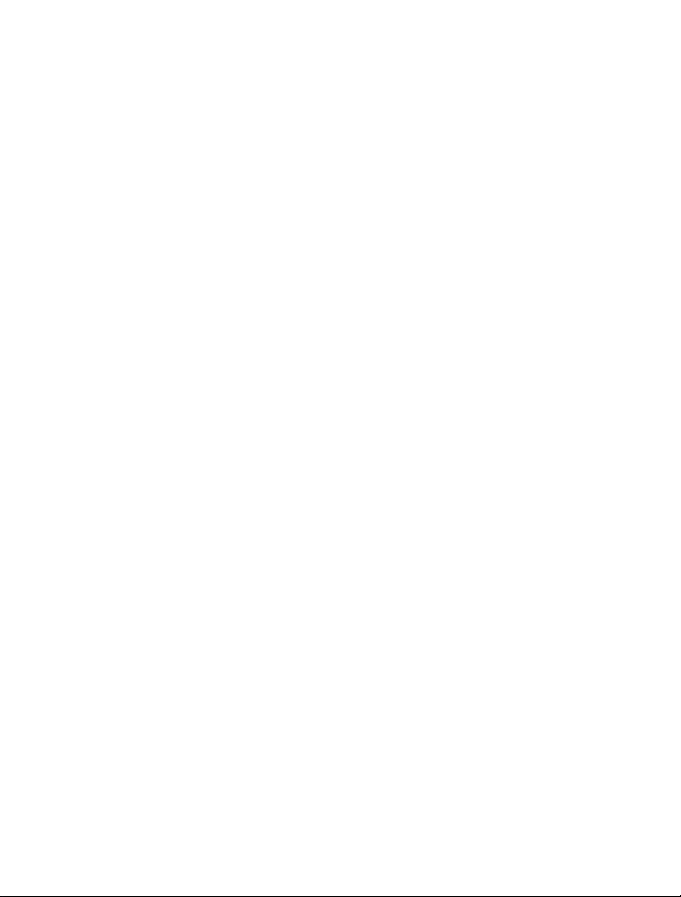
Nokia N9 Udhëzuesi i përdorimit
Botimi 1.0
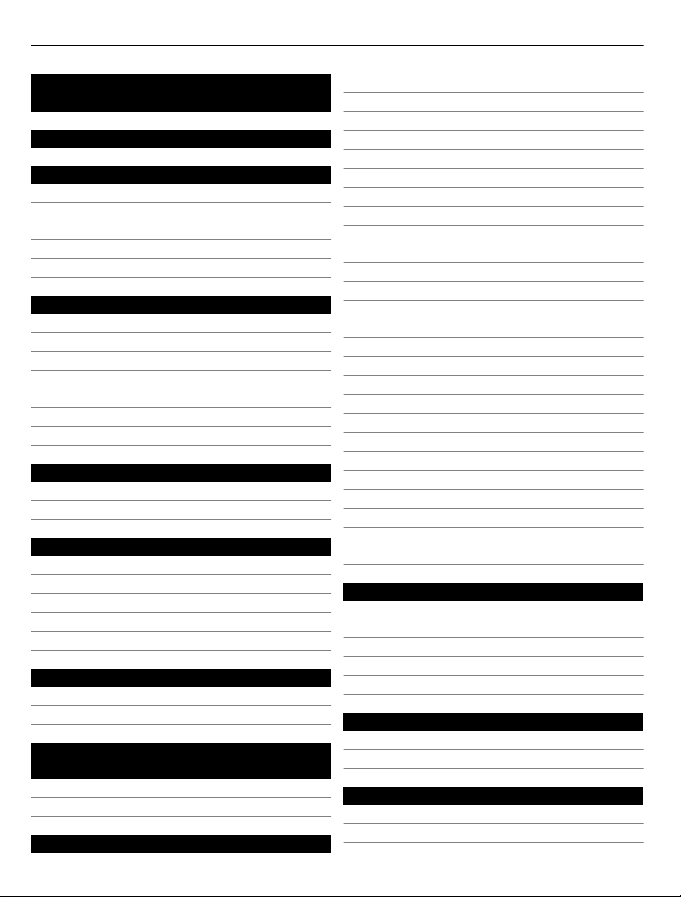
2Përmbajtja
Përmbajtja
Siguria 4
Fillimi 6
Butonat dhe pjesët 6
Futni kartën SIM dhe ngarkojeni
baterinë 8
Hapja e parë 11
Gjeni më shumë ndihmë 14
Përdorimi fillestar 15
Pamjet kryesor dhe zona e statusit 15
Ekrani me prekje 19
Shkruani tekst 22
Kontrolloni profilet, zilet dhe
volumin 26
Kërkoni telefonin tuaj 27
Eksploroni shërbimet Nokia 27
Personalizimi 29
Ndryshoni fotografinë e sfondit 29
Shfaqni njoftimet dhe fidet 29
Lidhja 30
Lidhjet me internet 30
WLAN 32
NFC 33
Bluetooth 36
Kablli i të dhënave USB 38
Fidet web dhe RSS 39
Shfletuesi web 39
Fidet RSS 41
Kontaktet dhe shokët e rrjeteve
sociale 41
Kontaktet 41
Shokët e rrjeteve sociale 44
Thirrje 46
Mënyrat për të kryer thirrje 46
Thirrni një numër telefoni 46
Thirrni një kontakt 46
Kryeni një thirrje konference 47
Përgjigjja ose refuzimi i thirrjeve 47
Përgjigjuni një thirrjeje 48
Refuzo një thirrje 48
Kthejeni pa zë 48
Devijoni kutinë postare zanore ose
një numër tjetër telefonik 49
Thirrni kutinë postare zanore tuaj 49
Gjatë një thirrje 50
Aktivizoni altoparlantin gjatë një
thirrjeje 50
Anulimi i zhurmës 50
Përgjigjuni një thirrjeje në pritje 51
Thirrjet e fundit 51
Shikoni thirrjet tuaja të humbura 51
Shikoni thirrjet tuaja të marra 52
Thirrni numrin e fundit të formuar 52
Rreth thirrjeve me internet 52
Instaloni një shërbim thirrje interneti 53
Hyni në një shërbim thirrje interneti 53
Kryeni një thirrje interneti 53
Caktoni statusin tuaj të
disponueshmërisë 54
Mesazheria dhe rrjetet sociale 54
Konfiguroni të gjitha llogaritë tuaja
me një lëvizje 54
Mesazhet 55
Posta 57
Mail for Exchange 58
Muzikë dhe video 59
Luajtësi i muzikës 59
Videot 61
Kamera dhe Galeria 63
Bëni fotografi 63
Regjistroni video 67
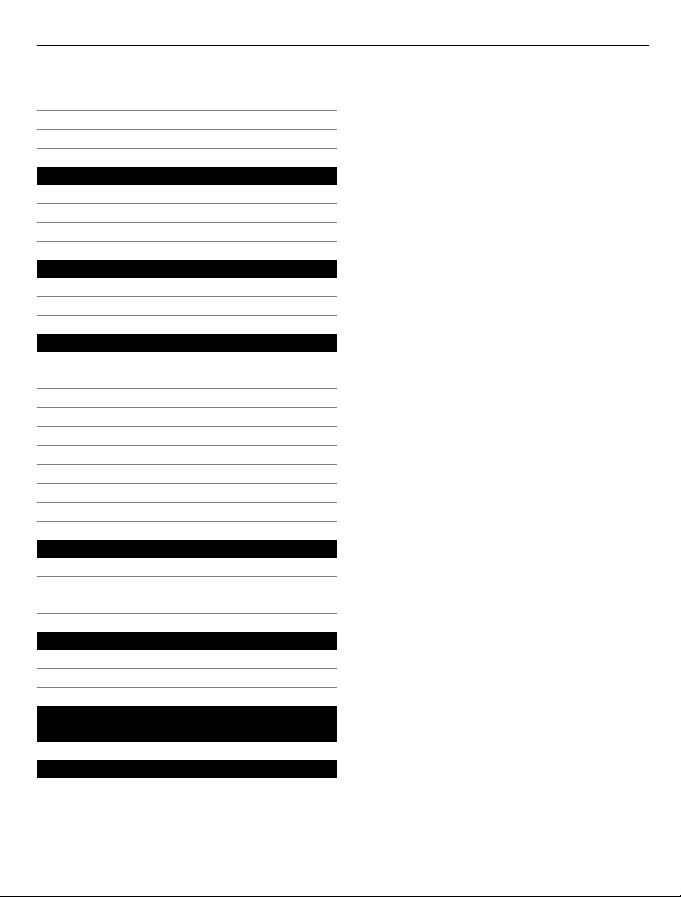
Dërgoni dhe ndani fotografi dhe
video 67
Galeria 68
Redaktor imazhi 71
Hartat dhe navigimi 72
GPS 72
Hartat 74
Drejtimi i makinës 81
Prodhueshmëria dhe koha 83
Menaxhimi i kohës 83
Prodhueshmëria 86
Menaxhimi i telefonit tuaj 87
Mbajeni softuerin e telefonit dhe
aplikimet të përditësuar 87
Kopje rezervë 89
Menaxhoni aplikimet 90
Kujtesa 91
Sinkronizoni përmbajtjen 92
Mbroni telefonin tuaj 93
Rivendosni telefonin tuaj 95
Bateria 96
Këshilla 97
Kodet e hyrjes 97
Dërgoni kodin tuaj të sigurisë te një
person të besuar 98
Përmbajtja 3
Mbroni mjedisin 99
Kurseni energji 99
Ricikloni 99
Informacioni për produktin dhe
sigurinë 100
Treguesi 107
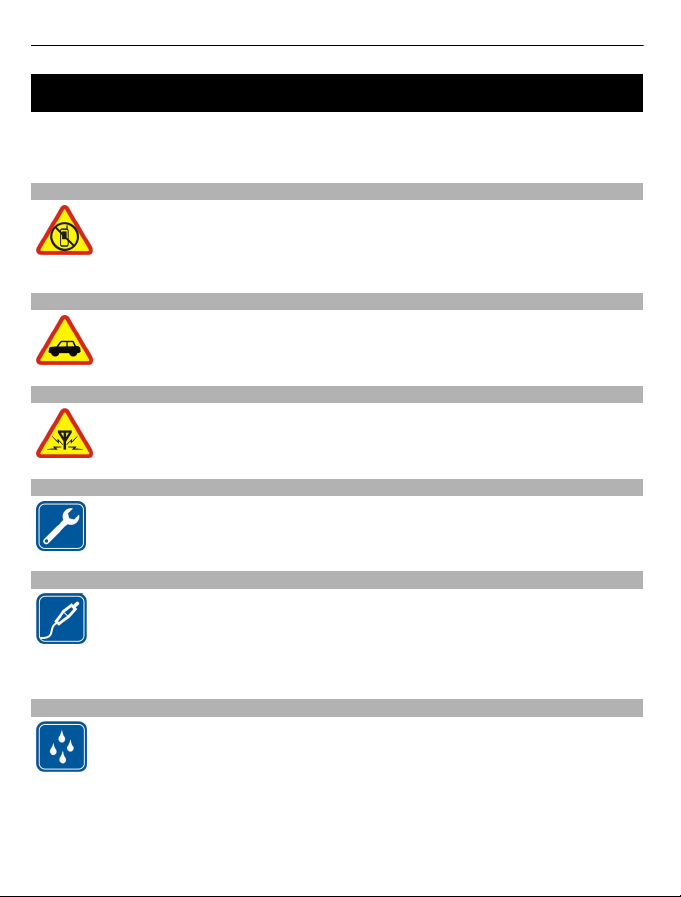
4 Siguria
Siguria
Lexoni këto orientime të thjeshta. Mosndjekja e tyre mund të jetë e rrezikshme ose
e paligjshme. Për informacion të mëtejshëm, lexoni me hollësi udhëzuesin e
përdoruesit.
MBYLLENI NË ZONAT E KUFIZUARA
Fikeni pajisjen kur përdorimi i telefonit celular është i ndaluar ose kur ai
mund të shkaktojë ndërhyrje ose rrezik, për shembull, në avionë, në spitale
ose pranë pajisjeve mjekësore, karburanteve, kimikateve ose zonave të
shpërthimeve. Zbatoni të gjitha udhëzimet në zonat e kufizuara.
PARËSI KA SIGURIA NË RRUGË
Zbatoni të gjitha ligjet lokale. Kur jeni duke ngarë automjetin, mbajini duart
gjithmonë të lira për ta komanduar atë. Gjatë ngarjes së automjetit, rëndësi
parësore duhet të ketë siguria në rrugë.
NDËRHYRJA
Të gjitha pajisjet celulare mund të jenë të ndjeshme ndaj ndërhyrjes, e cila
mund të ndikojë në funksionimin e tyre.
SHËRBIMI I KUALIFIKUAR
Këtë produkt mund ta instalojë ose riparojë vetëm një personel i kualifikuar.
BATERITË, NGARKUESIT DHE PAJISJE TË TJERA NDIHMËSE
Përdorni vetëm bateri, ngarkues dhe pajisje të tjera ndihmëse të miratuara
nga Nokia për përdorim me këtë pajisje. Ngarkuesit e palëve të treta që janë
në përputhje me standardin IEC/EN 62684 dhe që mund të lidhen më
lidhësin mikro-USB të pajisjes suaj, mund të jenë të përputhshëm. Mos
lidhni produkte që nuk përputhen.
MBAJENI TË THATË PAJISJEN
Pajisja juaj nuk i reziston ujit. Mbajeni të thatë.
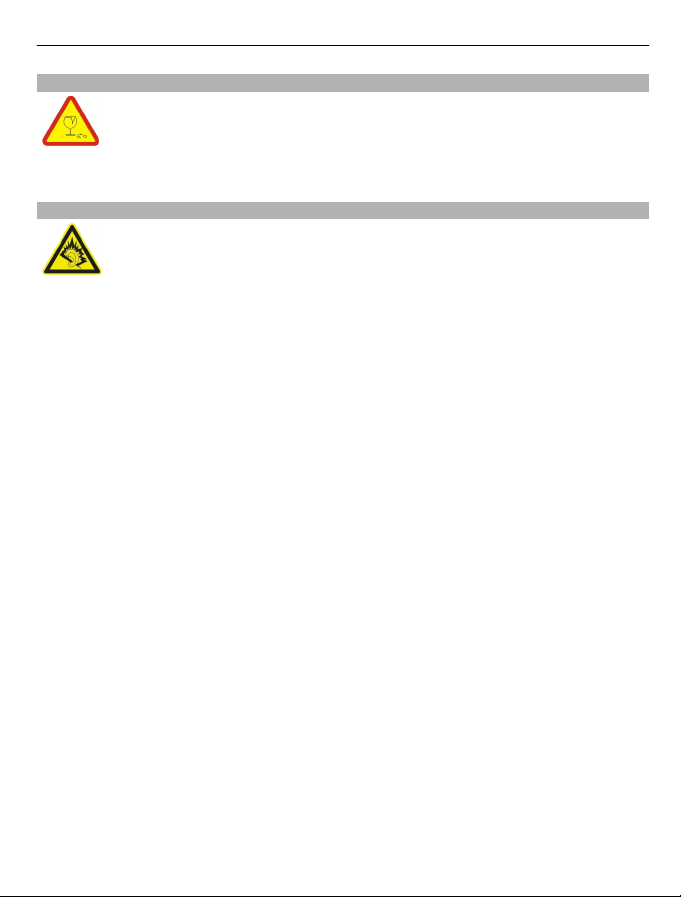
PJESËT PREJ XHAMI
Ekrani i pajisjes është prej xhami. Xhami mund të thyhet nëse pajisja hidhet
mbi një sipërfaqe të fortë ose merr një goditje të fortë. Nëse thyhet xhami,
mos i prekni pjesët prej xhami të pajisjes ose mos u përpiqni ta hiqni xhamin
e thyer nga pajisja. Mos e përdorni pajisjen derisa xhami të zëvendësohet
nga një personel i kualifikuar shërbimi.
MBRONI DËGJIMIN TUAJ
Dëgjoni me kufje në një nivel mesatar dhe mos e mbani pajisjen pranë veshit
kur përdorni altoparlantin.
Siguria 5
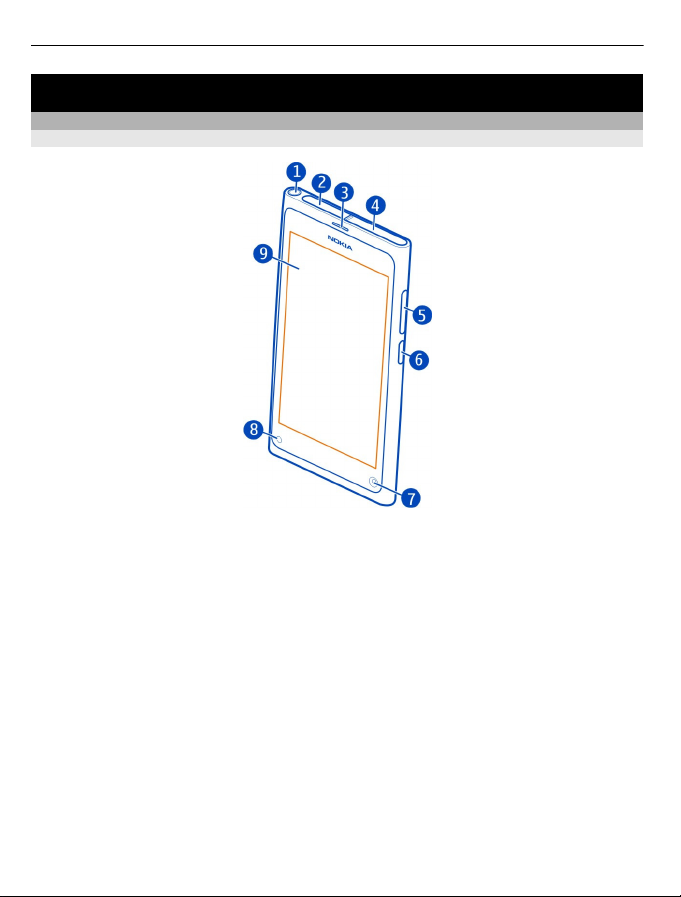
6 Fillimi
Fillimi
Butonat dhe pjesët
Para
1 Lidhësi Nokia AV (3,5 mm)
2 Lidhësi mikro-USB
3 Pjesa e kufjes
4 Mbajtësja e kartës SIM
5 Butoni Volumi/Zmadhimi. Gjithashtu përdoret për të ndryshuar profilin.
6 Butoni Energjia/Kyçja
7 Lentet e kamerës së përparme
8 Treguesi i ngarkimit
9 Ekrani me prekje
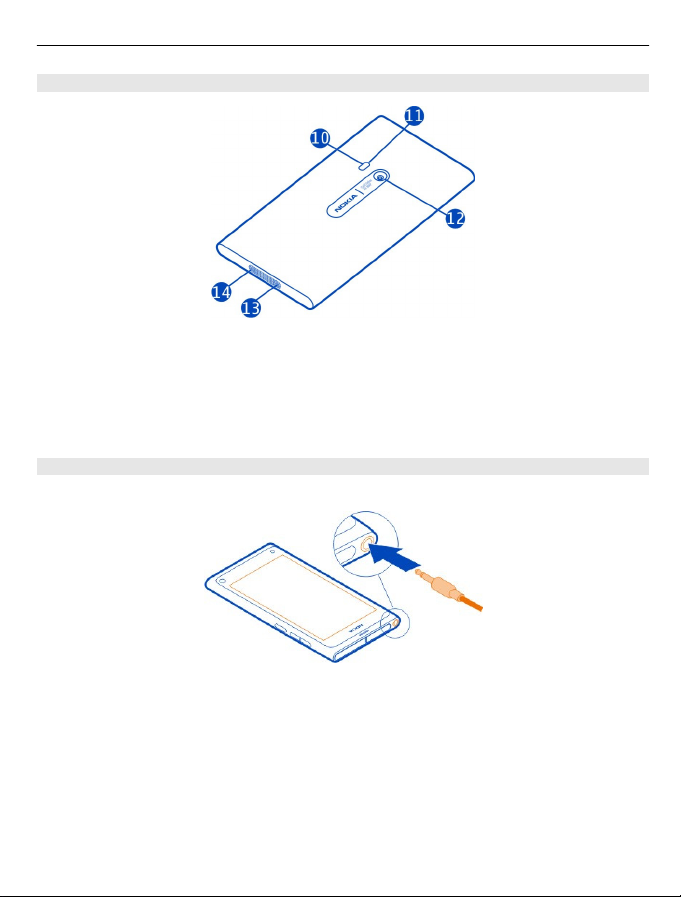
Fillimi 7
Prapa
10 Blici i kamerës
11 Mikrofoni i dytë
12 Lentet e kamerës. Nëse ka ngjitëse mbrojtëse mbi lentet e kamerës, hiqeni
ngjitësen.
13 Mikrofoni
14 Altoparlanti
Kufje
Mund të lidhni një kufje të përputhshme ose foninë e përputhshme me telefonin tuaj.
Kontrolloni muzikën me kufjet tuaja
Për të pushuar ose rifilluar rileximin, shtypni butonin te kufjet. Për të kaluar te kënga
tjetër, shtypni butonin për rreth dy sekonda.
Mos lidhni produkte që krijojnë një sinjal të jashtëm, sepse kjo mund të dëmtojë
pajisjen. Mos lidhni asnjë burim tensioni me lidhësin AV Nokia. Nëse në lidhësin AV
Nokia, lidhni pajisje të jashtme ose kufje, përveç atyre të miratuara nga Nokia për
përdorim me këtë pajisje, kini kujdes të veçantë për nivelet e zërit.
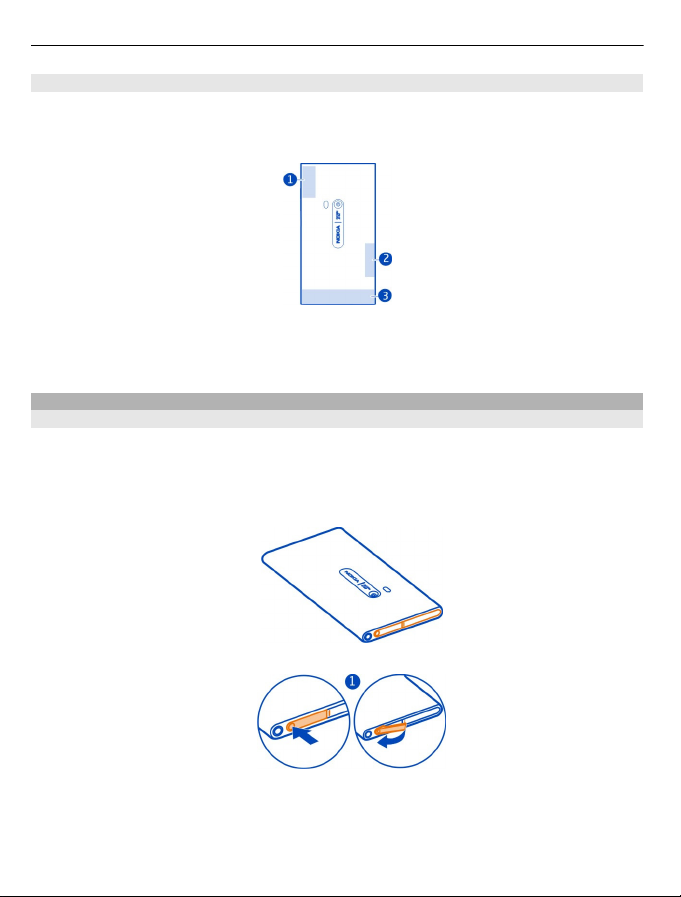
8 Fillimi
Vendndodhjet e antenave
Shmangni prekjen e antenës kur antena është në përdorim. Kontakti me antenat
ndikon në cilësinë e komunikimit dhe mund të shkurtojë jetëgjatësinë e baterisë për
shkak të nivelit të lartë të energjisë gjatë funksionimit.
1 Antena GPS
2 Antena Bluetooth dhe WLAN
3 Antena celulare
Futni kartën SIM dhe ngarkojeni baterinë
Futeni kartën SIM
Telefoni juaj përdor një kartë SIM mini-UICC, gjithashtu të njohur si kartë mikro-SIM.
Mos ngjisni ngjitëse te karta juaj SIM.
1 Për të hapur kapakun e lidhësit mikro-USB, shtypni fundin e majtë të kapakut.
2 Për të zhbllokuar mbajtësen e kartës SIM, rrëshkiteni mbajtësen në të majtë.
Tërhiqeni mbajtësen me kujdes.
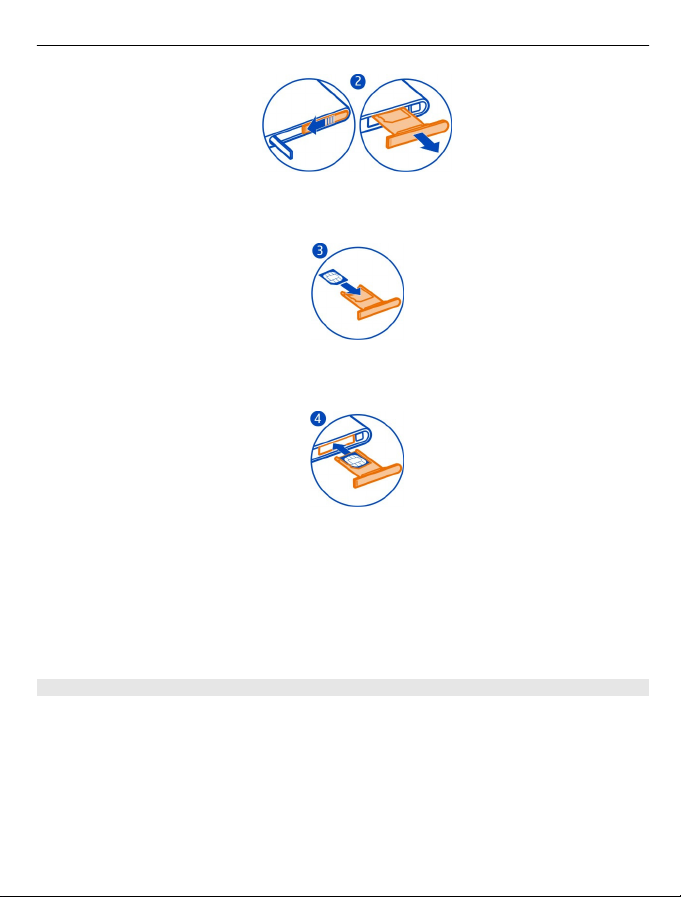
Fillimi 9
3 Sigurohuni që zonat e kontaktit të jetë me pamje nga sipër dhe futeni kartën SIM
në mbajtësen e kartës SIM.
4 Futni mbajtësen e kartës SIM përsëri brenda në telefon. Për të bllokuar mbajtësen
e kartës SIM, rrëshkiteni mbajtësen në të djathtë.
5 Mbylleni kapakun e lidhësit mikro-USB.
Hiqeni kartën SIM
1 Hapni kapakun e lidhësit mikro-USB.
2 Për të zhbllokuar mbajtësen e kartës SIM, rrëshkiteni mbajtësen në të majtë.
Tërhiqeni mbajtësen me kujdes.
3 Tërhiqeni kartën jashtë.
Ngarkoni baterinë
Bateria juaj është ngarkuar pjesërisht në fabrikë, por mund t'ju duhet ta ringarkoni
para se ta ndizni telefonin tuaj për herë të parë.
Nëse telefoni tregon një nivel ngarkimi të ulët, kryeni sa vijon:
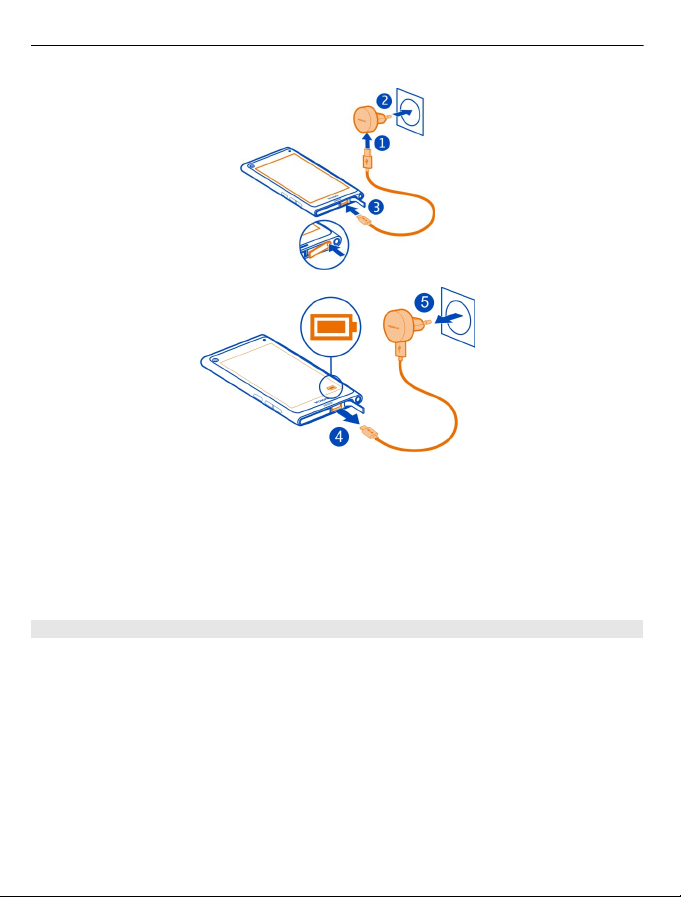
10 Fillimi
Ju nuk keni nevojë ta ngarkoni baterinë për një kohëzgjatje specifike dhe mund ta
përdorni telefonin ndërsa është në ngarkim.
Kur bateria është në ngarkim, treguesi i ngarkimit vezullon ngadalë. Kur bateria është
plot, treguesi i ngarkimit është vazhdimisht i ndezur.
Nëse bateria është shkarkuar plotësisht, mund të duhen disa minuta para se të
shfaqet treguesi i ngarkimit ose para se të bëhet ndonjë thirrje.
Ngarkimi i baterisë nëpërmjet USB
Bateria ka rënë, por nuk keni ngarkues me vete? Mund të përdorni një kabllo USB të
përputhshëm për të lidhur telefonin me një pajisje të përputhshme, si një kompjuter.
Ju mund të përdorni ngarkimin USB kur nuk keni mundësi përdorimi të një prize në
mur. Gjatë ngarkimit të pajisjes mund të transferohen të dhëna. Eficenca e fuqisë
ngarkuese me USB ndryshon shumë, dhe mund të kërkojë mjaft kohë që të fillojë
ngarkimi dhe që pajisja të fillojë të funksionojë.
Ju mund ta përdorni telefonin tuaj ndërkohë që ai ngarkohet.
Për të shmangur thyerjen e lidhësit të ngarkuesit, kini kujdes kur lidhni ose shkëpusni
kabllin e ngarkuesit.
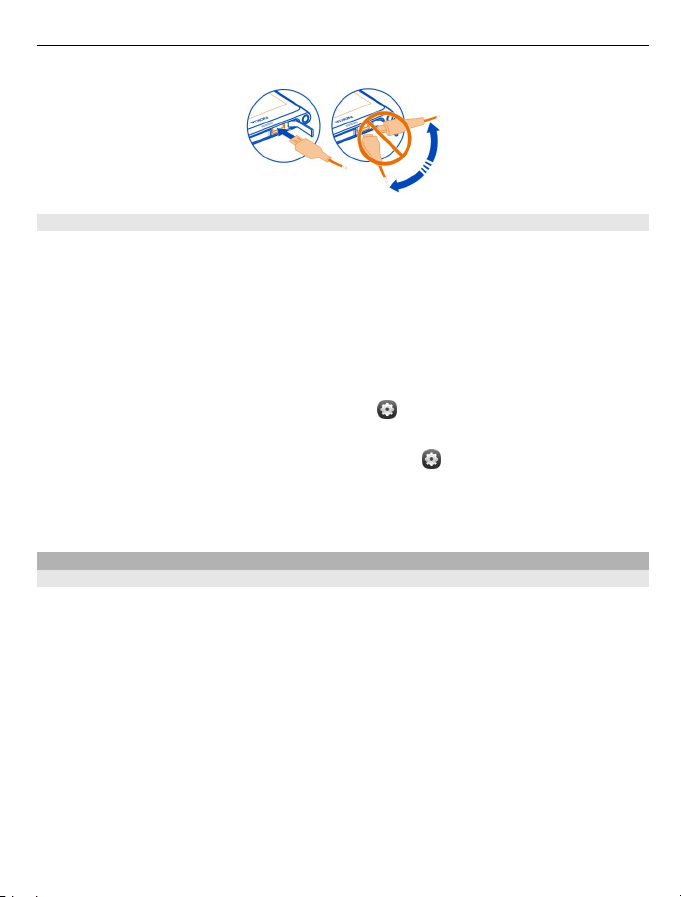
Fillimi 11
Rreth baterisë
Telefoni juaj ka një bateri të brendshme të palëvizshme dhe të rikarikueshme.
Përdorni vetëm ngarkues të miratuar nga Nokia të përcaktuar për këtë telefon.
Gjithashtu mund të përdorni një kabllo të dhënash USB për të ngarkuar telefonin tuaj.
Mos u përpiqni ta hiqni vetë baterinë nga pajisja. Për të zëvendësuar baterinë,
dërgojeni pajisjen te pika juaj më e afërt e autorizuar e shërbimit.
Gjithashtu pikat e autorizuara të shitjes me pakicë mund të ofrojnë shërbim të
zëvendësimit të baterisë.
Për të kontrolluar gjendjen e baterisë, zgjidhni
dhe Device > Battery.
Gjithashtu mund të caktoni që telefoni juaj të aktivizojë regjimin e ruajtjes së energjisë
kur niveli i ngarkimit të baterisë është i ulët. Zgjidhni
dhe Device > Battery >
Power saver mode > Automatic.
Kur është i aktivizuar regjimi i ruajtjes së energjisë, ju mund të jeni në gjendje të
modifikoni cilësimet e disa aplikimeve.
Hapja e parë
Ndizeni ose fikeni telefonin
Shtypni dhe mbani butonin e energjisë derisa telefoni të dridhet.
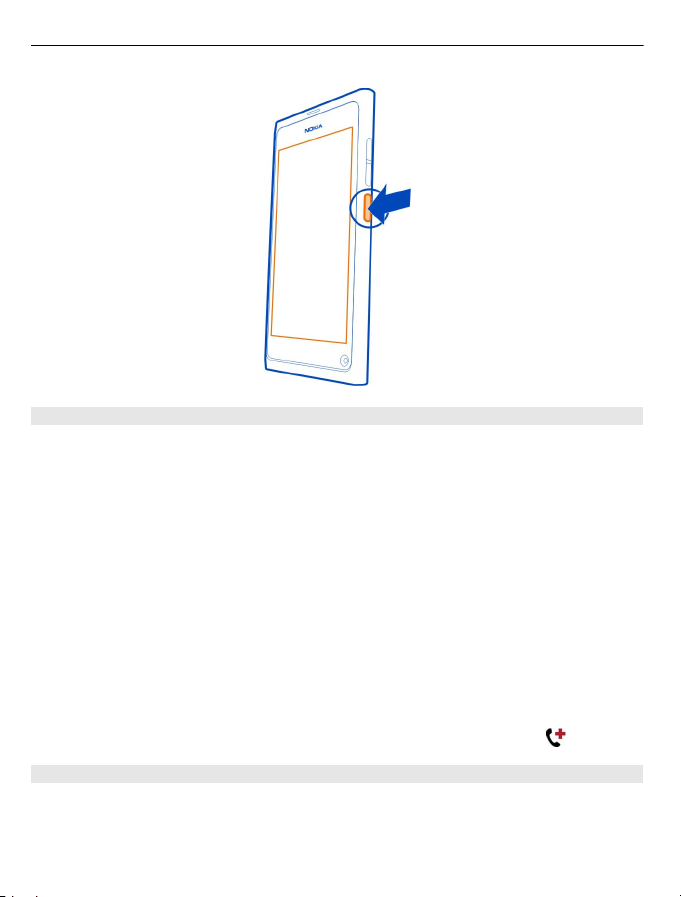
12 Fillimi
Përdoreni telefonin tuaj për herë të parë
Telefoni juaj ju udhëzon gjatë konfigurimit fillestar kur futni kartën SIM dhe e ndizni
telefonin tuaj për herë të parë. Për të përdorur të gjitha shërbimet Nokia, krijoni një
llogari Nokia. Gjithashtu mund të abonoheni në shërbimin Tips and Offers, për të
marrë këshilla të vlefshme dhe marifete për të përfituar sa më shumë nga telefoni
juaj.
Për të krijuar një llogari Nokia, ju duhet një lidhje në internet. Për informacion rreth
tarifave të transmetimit të të dhënave, kontaktoni me siguruesin e shërbimit tuaj.
Nëse nuk mund të lidheni në internet, mund të krijoni më vonë një llogari.
Nëse e keni tashmë një llogari Nokia, hyni.
Këshillë: Harruat fjalëkalimin tuaj? Mund ta kërkoni që t'ju dërgohet me e-mail ose
mesazh teksti.
Për të krijuar një llogari Nokia më vonë, përdoreni telefonin tuaj për të hyrë në një
shërbim Nokia dhe ju nxiteni të krijoni një llogari.
Për të kryer një thirrje të urgjencës gjatë konfigurimit fillestar, zgjidhni
.
Bllokoni butonat dhe ekranin
Për të shmangur kryerjen aksidentale të një thirrjeje kur telefoni juaj ndodhet në xhep
ose në çantë, bllokoni butonat dhe ekranin e telefonit tuaj.
Shtypni butonin e energjisë.
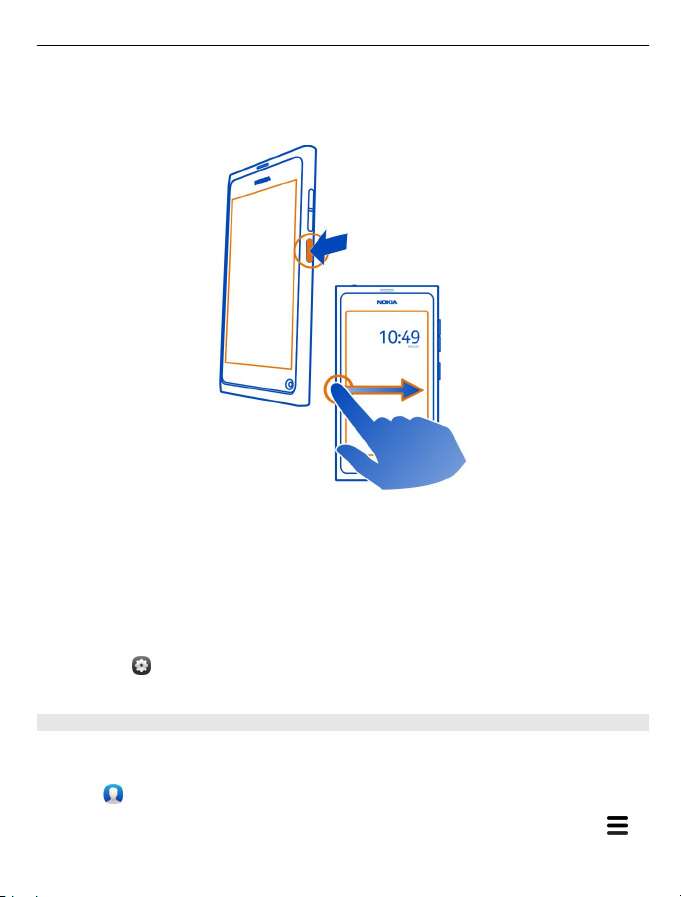
Fillimi 13
Zhbllokoni butonat dhe ekranin
Shtypni butonin e energjisë dhe rrëshqitni nga jashtë ekranit me prekje drejt ekranit.
Mund të rrëshqitni nga çdo drejtim.
Këshillë: Mund të prekni ekranin dy herë dhe të rrëshqitni nga jashtë ekranit drejt
ekranit.
Këshillë: Keni marrë një njoftim në ekranin e bllokuar? Për të shkuar direkt te aplikimi
i lidhur, zvarritni njoftimin në cepin e majtë ose të djathtë të ekranit.
Caktoni që butonat dhe ekranit të bllokohen automatikisht
1 Zgjidhni
dhe Device > Display > Display time-out.
2 Zgjidhni dhe përcaktoni një kohëzgjatje butonat dhe ekrani kyçen automatikisht.
Kopjoni kontaktet nga telefoni juaj i vjetër
Nëse lista e kontakteve tuaj është bosh, përveç numrit tuaj të kutisë postare zanore,
mund të kopjoni lehtësisht kontaktet nga telefoni juaj i mëparshëm që përputhet.
Zgjidhni
Këshillë: Për t'i kopjuar kontaktet tuaja më vonë, në listën e kontakteve, zgjidhni
dhe ndiqni udhëzimet.
>
Import contacts. Për të kopjuar ngjarjet dhe mesazhet tekst të kalendarit tuaj,
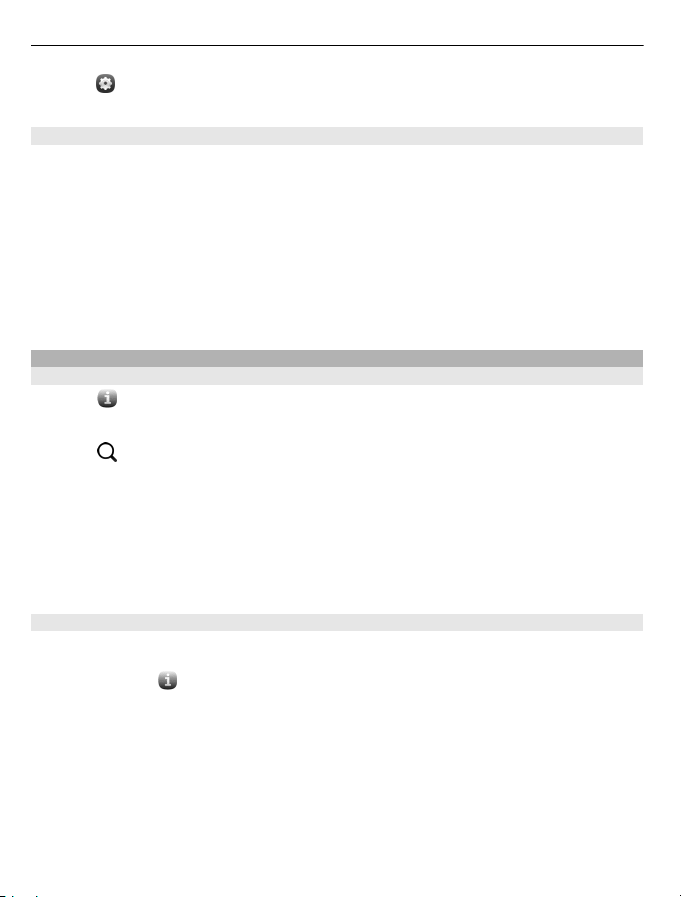
14 Fillimi
zgjidhni > Sync and backup > Sync. Opsionet e disponueshme mund të
ndryshojnë.
Instaloni Nokia Link në kompjuterin tuaj
Mbani preferencat me vete, kudo që të ndodheni. Përdorni aplikimin në kompjuter
Nokia Link për të sinkr. përmbajtjen ndërmjet telefonit tuaj dhe kompjuterit të
përshtatshëm.
Për të shkarkuar dhe instaluar Nokia Link në kompjuterin tuaj, vizitoni
www.nokia.com/nokialink.
Kur të lidhni telefonin tuaj me kompjuterin tuaj, zgjidhni Sync and connect si regjimi
i lidhjes USB.
Telefoni juaj nuk është i përputhshëm me Nokia Suite.
Gjeni më shumë ndihmë
Përdorni udhëzuesin e përdoruesit në telefonin tuaj
Zgjidhni
Kërkoni udhëzuesin e përdoruesit
Zgjidhni
Ndërroni ndërmjet udhëzuesit të përdoruesit dhe një aplikimi
Për t'u kthyer në pamjen e ekranit kryesor, rrëshqitni nga jashtë ekranit drejt ekranit
me prekje. Për të hapur aplikimin e dëshiruar, zgjidheni aplikimin nga pamja Aplikimet
ose Aplikimet e hapura.
Lidhjet me temat e lidhura mund të jenë në fund të udhëzimeve.
.
dhe filloni futjen e fjalëve në fushën e kërkimit.
Mbështetja
Kur të dëshironi të mësoni më shumë mbi mënyrën si të përdorni produktin tuaj ose
jeni i pasigurt si duhet të funksionojë telefoni juaj, lexoni manualin e përdoruesit në
telefon. Zgjidhni
Gjithashtu mund të jeni i interesuar për kanalin Nokia Support Video në YouTube.
Nëse kjo nuk e zgjidh problemin tuaj, kryeni një nga veprimet e mëposhtme:
• Rindizni telefonin tuaj. Shtypni dhe mbani butonin e energjisë për të paktën 8
sekonda. Telefoni fiket. Për të ndezur përsëri telefonin juaj, shtypni dhe mbani
butonin e energjisë derisa telefoni të dridhet.
• Përditësoni softuerin e telefonit tuaj
• Rivendosni cilësimet origjinale
.
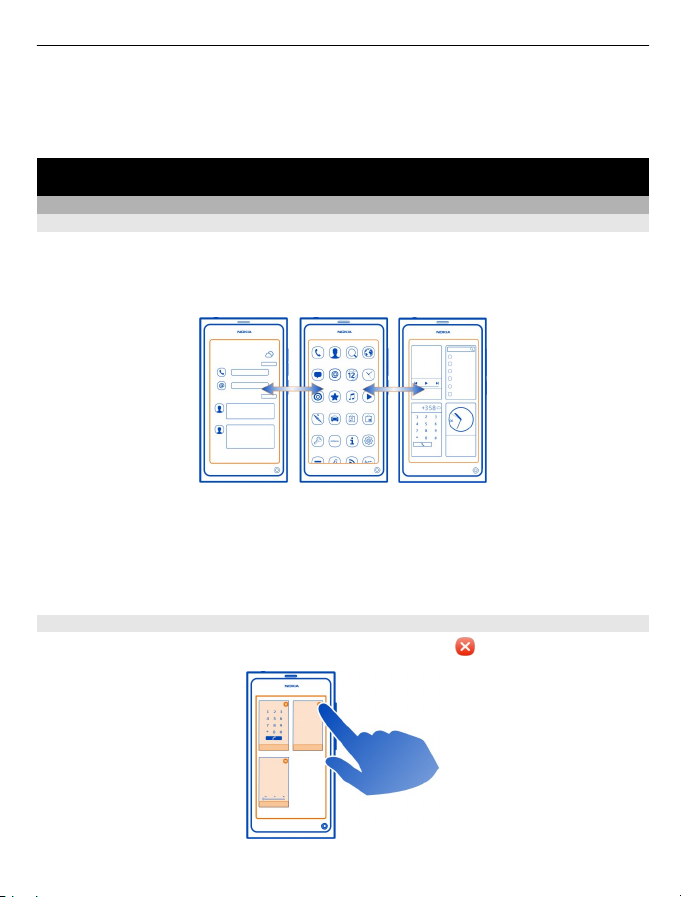
Përdorimi fillestar 15
Nëse problemi juaj mbetet i pazgjidhur, kontaktoni me Nokia-n për opsionet e
riparimit. Shko te www.nokia.com/repair. Para se ta dërgoni telefonin tuaj për riparim,
gjithmonë krijoni kopje rezervë të të dhënave tuaja, pasi të gjitha të dhënat personale
në telefonin tuaj mund të fshihen.
Përdorimi fillestar
Pamjet kryesor dhe zona e statusit
Ndërroni ndërmjet pamjeve
Telefoni juaj ka pamje të ndara për aplikimet, njoftimet dhe fidet dhe për aplikimet e
hapura.
Rrëshqitni majtas ose djathtas.
• Në pamjen Ngjarjet, ju merrni njoftime për mesazhet dhe thirrjet e humbura. Fidet
nga aplikimet ose shërbimet e ndryshme shfaqen gjithashtu.
• Në pamjen Aplikimet, ju mund të hapni aplikimet.
• Në pamjen Aplikimet e hapura, mund të ndërroni ndërmjet aplikimeve dhe
detyrave të hapura, dhe të mbyllni aplikimet që nuk po përdorni.
Mbyllni një aplikim
Prekni dhe mbani pamjen Aplikimet e hapura dhe zgjidhni
tek aplikimi.
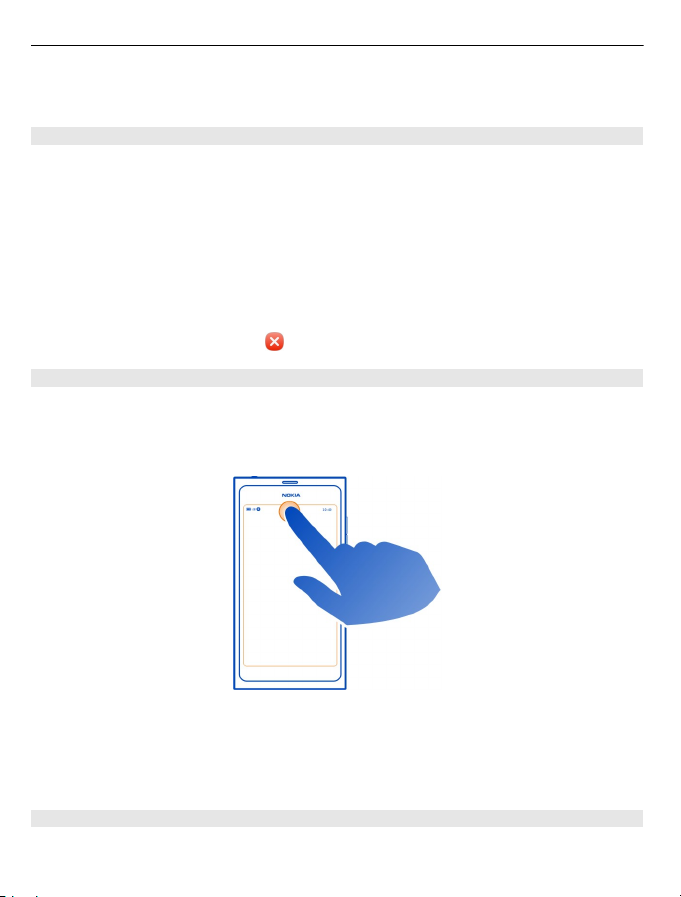
16 Përdorimi fillestar
Këshillë: Për të mbyllur aplikacionin aktual, rrëshqisni poshtë nga pjesa e jashtme e
ekranit në ekran.
Ndërroni ndërmjet aplikimeve të hapura
Në pamjen Aplikimet e hapura, mund të shikoni se cilat aplikime dhe detyra janë të
hapura në sfond dhe të ndërroni ndërmjet tyre.
Zgjidhni aplikimin e dëshiruar.
Këshillë: Për të parë një vështrim të përgjithshëm të aplikimeve të hapura, vendosni
dy gishtat në ekran dhe rrëshqisni gishtat së bashku. Për tu kthyer në një pamje më
të detajuar, rrëshqitni gishtat larg.
Aplikimet që funksionojnë në sfond rritin konsumimin e baterisë dhe përdorin
kujtesën. Për të mbyllur një aplikim që nuk e përdorni, prekni dhe mbani pamjen
Aplikimet e hapura dhe zgjidhni
Hapni menynë e statusit për të përdorur cilësimet e zakonshme
Nuk keni pse të navigoni shumë, për shembull, për të hapur, ndërruar ose mbyllur një
lidhje në internet ose të ndryshoni statusin e disponueshmërisë tuaj. Mund t'i
ndryshoni këto cilësime direkt në menynë e statusit, pa patur rëndësi se në cilin
aplikim ose pamje jeni.
në aplikim për ta mbyllur.
Prekni zonën e statusit.
Mbyllni menynë e statusit
Prekni zonën e statusit.
Hapni shiritin e fillimit të shpejtë për të përdorur aplikime të zakonshme
Në të gjitha aplikimet, madje edhe me ekranin e kyçur, mund të bëni lehtësisht një
telefonatë ose të përdorni kamerën web-in ose mesazhet.
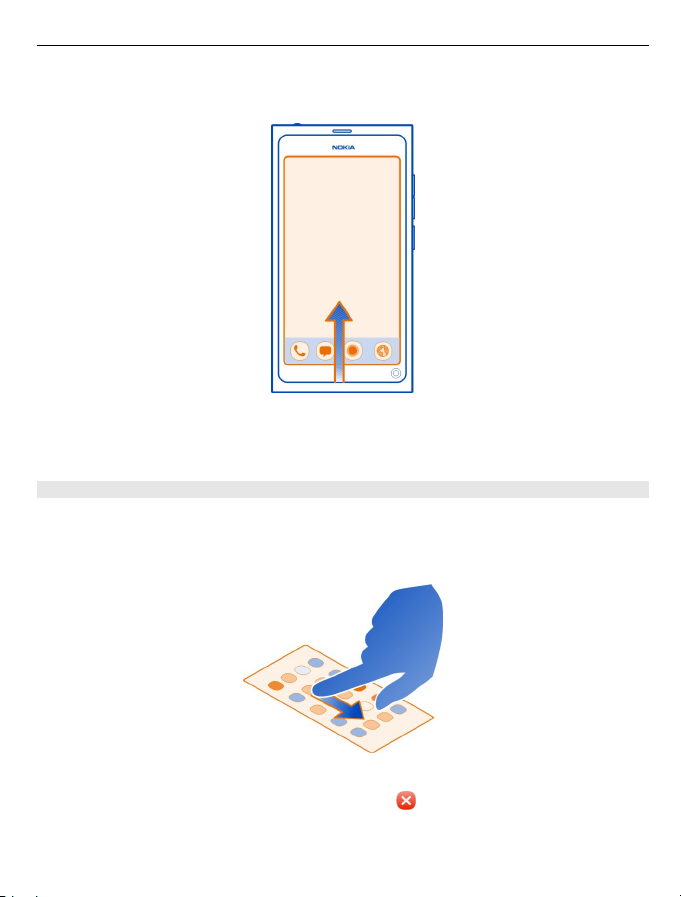
Përdorimi fillestar 17
Kur e mbani telefonin në pozicion vertikal, zvarritni gishtin nga fundi i ekranit drejt
ekranit dhe mbajeni gishtin në vend derisa të shfaqet shiriti i fillimit të shpejtë.
Mbyllni shiritin e fillimit të shpejtë
Prekni jashtë shiritit të fillimit të shpejtë.
Riorganizoni pamjen Aplikimet
A e dinit se mund të personalizoni pamjen Aplikimet? Zhvendosni të gjitha aplikimet
tuaja të preferuara në krye të pamjes.
Zgjidhni dhe mbani ikonën e aplikimit dhe zvarriteni në vendndodhjen e dëshiruar.
Hiqni një aplikim
Zgjidhni dhe mbani ikonën e aplikimi dhe zgjidhni
Ju nuk mund të hiqni disa aplikime.
.
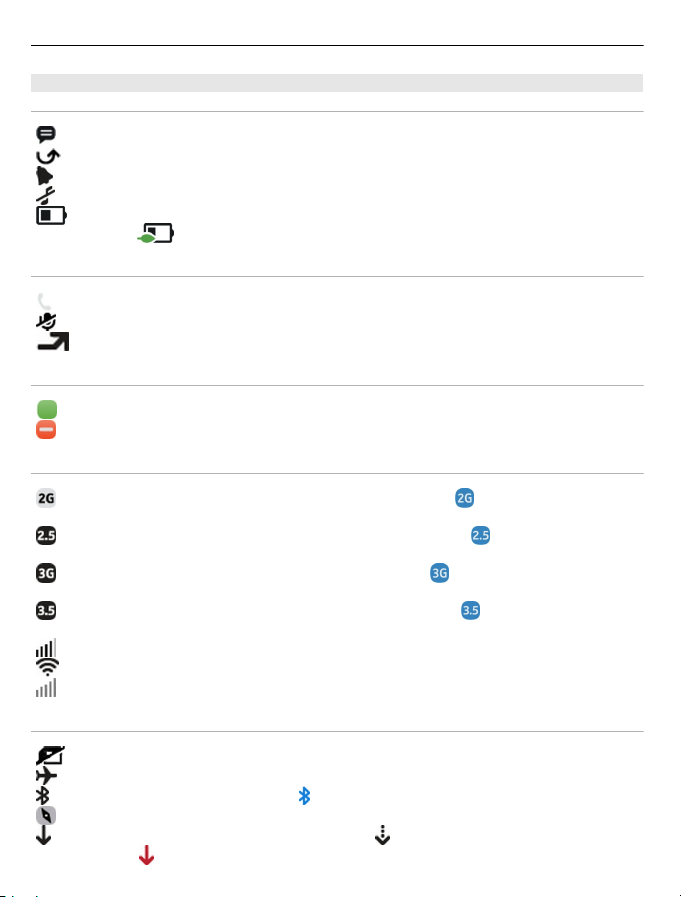
18 Përdorimi fillestar
Treguesit e zonës së statusit
Treguesit e zakonshëm
Ju keni një mesazh të ri.
Ju keni një thirrje të humbur.
Caktohet një zile.
Aktivizohet profili i heshtur.
Tregon gjendjen e baterisë. Në modalitetin e kursimit të baterisë, treguesi
është
Treguesit e thirrjes
Një thirrje është aktive.
Një thirrje është aktive. Mikrofoni juaj është i heshtur.
Thirrjet tuaja devijohen te një numër tjetër ose te kutia postare zanore.
Treguesit e disponueshmërisë
Statusi i disponueshmërisë tuaj është në linjë.
Statusi i disponueshmërisë tuaj është në i zënë.
Treguesit e rrjetit
Keni një lidhje me të dhëna GSM (shërbim i rrjetit). tregon se po
transferohen të dhëna.
Keni një lidhje me të dhëna RGPRS (shërbim i rrjetit). tregon se po
transferohen të dhëna.
Keni një lidhje me të dhëna 3G (shërbim i rrjetit). tregon se po transferohen
të dhëna.
Keni një lidhje me të dhëna HSPA (shërbim i rrjetit). tregon se po
transferohen të dhëna.
Fuqia e sinjalit
Telefoni juaj është i lidhur me një rrjet WLAN.
Nuk ka rrjete të disponueshme.
.
Treguesit e lidhjes
Karta SIM nuk është e disponueshme.
Është i aktivizuar regjimi i fluturimit.
Bluetooth është i aktivizuar. tregon se po transferohen të dhëna.
GPS është i aktivizuar.
Telefoni juaj po transferon përmbajtje. tregon se është ka transfertë në
pritje.
tregon se një transfertë ka dështuar.
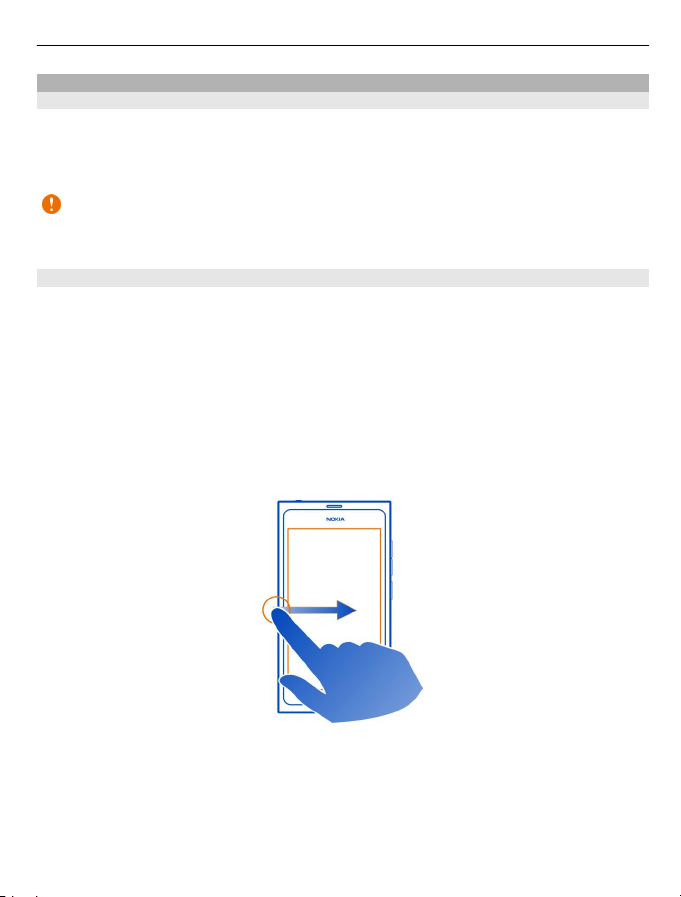
Përdorimi fillestar 19
Ekrani me prekje
Rreth ekranit me prekje
Për të kontrolluar telefonin tuaj, prekni lehtë ekranin me majat e gishtave tuaj. Ekrani
nuk përgjigjet kur përdorni thonjtë.
Nëse majat e gishtave tuaj janë të ftohtë, ekrani mund të mos i përgjigjet prekjes tuaj.
I rëndësishëm: Shmangni gërvishtjen e ekranit të prekjes. Mos përdorni asnjëherë
laps ose stilolaps të zakonshëm, ose objekte të tjera të mprehta mbi ekranin me
prekje.
Veprimet e ekranit me prekje
Për të ndërvepruar me ndërfaqen e përdoruesit, prekni ose prekni dhe mbani ekranin
me prekje.
Hapni një aplikim ose zgjidhni një element nga ekrani
Prekni aplikimin ose elementin.
Kthehuni në pamjen kryesore
Për tu larguar nga një aplikim, dhe të ktheheni në pamjen kryesore, rrëshqitni nga
jashtë ekranit drejt ekranit me prekje. Mund të rrëshqitni nga çdo drejtim. Nëse
rrëshqisni poshtë, aplikacioni mbyllet plotësisht. Nëse rrëshqisni në një drejtim tjetër,
aplikacioni lihet të punojë në sfond.
Rrëshqit
Vendosni një gisht në ekran, rrëshqiteni shpejt në drejtimin e dëshiruar dhe pastaj
ngrijeni gishtin tuaj.
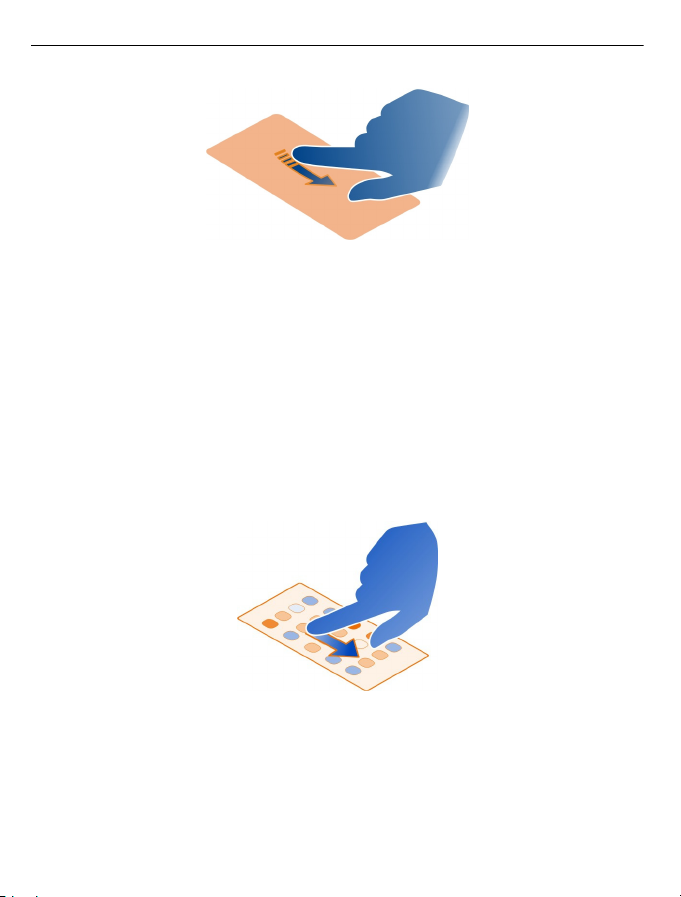
20 Përdorimi fillestar
Shembull: Për të ndërruar ndërmjet pamjeve kryesore, rrëshqisni majtas ose djathtas.
Për të lëvizur në një listë ose meny, rrëshqiteni gishtin lart ose poshtë.
Përdorni opsione specifike për elementin
Prekni dhe mbani elementin. Hapet një meny me opsionet e disponueshme.
Shembull: Për të dërguar një kartëvizitë ose të fshini një zile, prekni dhe mbani
kontaktin ose zilen dhe zgjidhni opsionin përkatës.
Zvarritni një element
Prekni dhe mbani një element dhe rrëshqiteni gishtin nëpër ekran. Elementi ndjek
gishtin tuaj.
Shembull: Për të riorganizuar aplikimet tuaja në pamjen Aplikimet, prekni dhe mbani
ikonën e aplikimit të dëshiruar dhe zvarriteni në një vendndodhje tjetër.
Zmadhoni ose zvogëloni
Vendosni dy gishtat mbi një element, si një fotografi ose faqe ueb dhe rrëshqisni
gishtat larg ose së bashku.
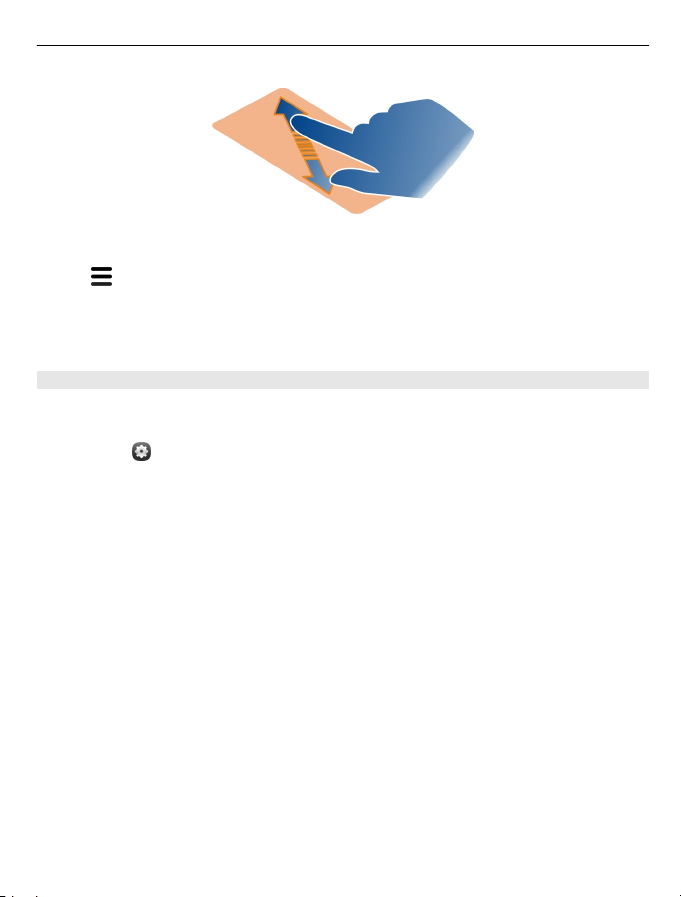
Përdorimi fillestar 21
Përdorni opsione specifike për pamjen
Prekni
Aktivizoni ose çaktivizoni një çelës cilësimesh
Prekeni çelësin.
Caktoni që telefoni juaj të kyçet automatikisht
Dëshironi ta mbroni telefonin tuaj nga përdorimi i paautorizuar? Përcaktoni një kod
sigurie dhe caktoni që telefoni juaj të bllokohet automatikisht kur nuk po e përdorni.
1 Zgjidhni
2 Zgjidhni Security code dhe futni një kod sigurie (të paktën 5 karaktere). Mund të
3 Zgjidhni Autolock dhe përcaktoni një kohëzgjatje pas së cilës telefoni kyçet
Zhbllokoni telefonin tuaj
1 Shtypni butonin e energjisë dhe rrëshqitni nga jashtë ekranit me prekje drejt
2 Futni kodin e sigurisë dhe zgjidhni OK.
Këshillë: Mund të prekni ekranin dy herë dhe të rrëshqitni nga jashtë ekranit drejt
ekranit.
në aplikimin aktualisht të hapur.
dhe Security > Device lock.
përdorni numra, simbole dhe germa të vogla dhe të mëdha.
Ruajeni kodin e sigurisë sekret dhe në një vend të sigurt larg nga telefoni juaj.
Nëse e harroni kodin e sigurisë dhe nuk mund ta rimerrni, të dhënat tuaja fshihen
përpara se të mund të përdorni sërish telefonin. Nëse keni vendosur numrin e
herëve që mund të fusni kodin e gabuar të sigurisë, telefoni juaj fshin të dhënat
tuaja personale dhe rivendoset në cilësimet fillestare pas përpjekjes së fundit.
Nëse nuk e keni kufizuar numrin e herëve, telefoni kërkon shërbim përpara se të
mund të përdoret sërish.
automatikisht.
ekranit. Mund të rrëshqitni nga çdo drejtim.
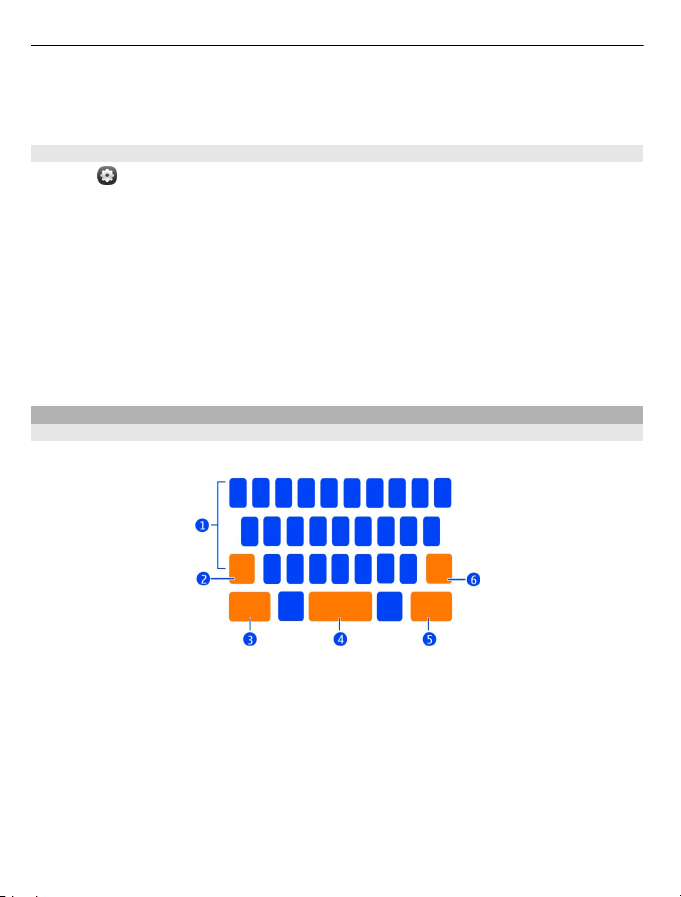
22 Përdorimi fillestar
Këshillë: Nëse keni përcaktuar një person të besuar, nëse e harroni ndonjëherë kodin
e sigurisë tuaj, mund tua dërgoni kodin atyre në një mesazh tekst. Zgjidhni Device
lock > Trusted person > Select trusted person dhe një kontakt nga lista.
Cilësimet e kyçjes së telefonit
Zgjidhni
Autolock — Caktoni zgjatjen e kohës para se telefoni të kyçet automatikisht.
Security code — Ndryshoni kodin e sigurisë. Për të përdorur kyçjen e telefonit duhet
të përcaktoni një kod sigurie.
Number of tries — Vendosni një kufi për përpjekjet e gabuara të kodit të sigurisë.
Pasi të jetë arritur kufiri, telefoni rivendoset në cilësimet origjinale dhe të gjitha të
dhënat e përdoruesit fshihen.
Trusted person — Vendosni një nga kontaktet tuaja si person të besuar. Nëse keni
përcaktuar një person të besuar, nëse e harroni ndonjëherë kodin e sigurisë tuaj,
mund ta dërgoni kodin te personi i besuar në një mesazh tekst. Pasi ta keni futur
gabim kodin e sigurisë, zgjidhni Recover dhe ndiqni udhëzimet e shfaqura.
Shkruani tekst
Shkruani me tastierën virtuale
Zgjidhni një fushë për shkrimin e tekstit.
dhe Security > Device lock dhe nga sa vijon:
1 Butonat e germave
2 Butoni shift
3 Butoni i simbolit
4 Butoni Space
5 Butoni Enter
6 Butoni Backspace
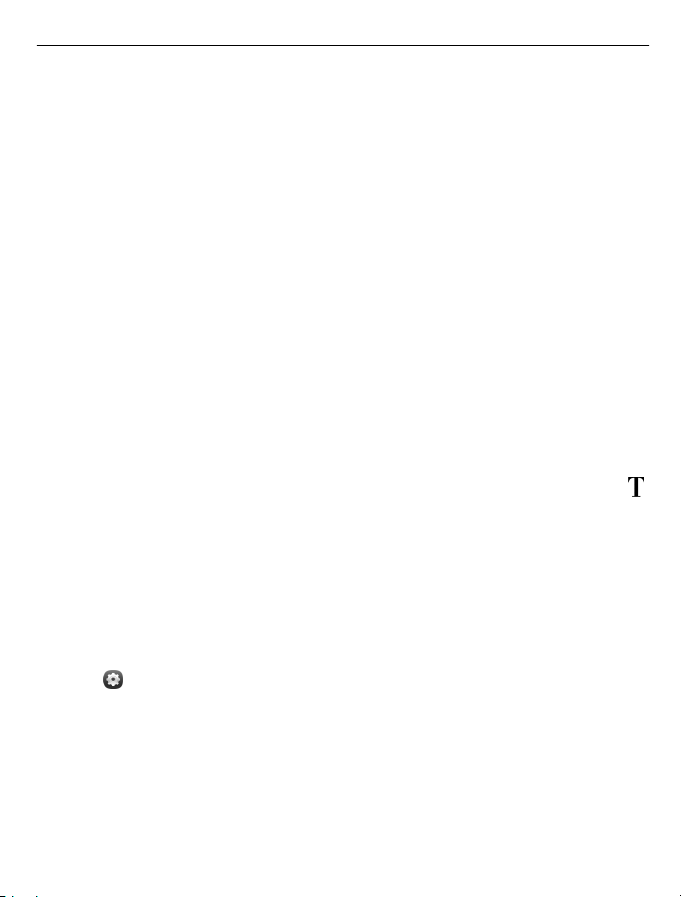
Përdorimi fillestar 23
Futni një germë të madhe të shtypit kur shkruani me germa të vogla, ose anasjelltas
Zgjidhni butonin shift para se të futni germën. Për të aktivizuar regjimin caps lock,
zgjidheni butonin dy herë. Butoni shift përzgjidhet. Për tu kthyer në regjimin normal,
zgjidheni përsëri butonin shift.
Shkruani një numër ose një karakter special
Zgjidhni butonin e simbolit. Për të parë më shumë simbole, zgjidhni butonin 1/2.
Këshillë: Për të shtuar shpejt një numër ose një germë të përdorur zakonisht, zgjidhni
butonin e simbolit dhe rrëshqiteni gishtin te germa pa e ngritur. Kur ngrini gishtin,
futet germa dhe tastiera kthehet në pamjen normale të tekstit.
Futni një germë me theks
Zgjidhni dhe mbani germën të cilës dëshironi ti shtoni një theks dhe rrëshqisni gishtin
te germa me theks e dëshiruar pa e ngritur.
Fshini një germë
Zgjidhni butonin backspace.
Ndryshoni fontin
Në disa aplikime, si Mail dhe Notes, mund të ndryshoni fontin. Zgjidhni fushën e
shkrimit të tekstit dhe nga menyja që shfaqet, zgjidhni opsionin e dëshiruar. Për të
ndryshuar fontin e një fjale të vetme, zvarriteni për të zgjedhur fjalën dhe zgjidhni
dhe opsionin e dëshiruar.
Kopjoni dhe ngjitni tekstin
Në një fushë për shkrimin e tekstit, zvarritni për të zgjedhur tekstin që dëshironi të
kopjoni dhe nga menyja që shfaqet, zgjidhni Copy. Për të ngjitur tekstin, zgjidhni
fushën e shkrimit të tekstit, pastaj zgjidhni vendin ku dëshironi ta ngjitni tekstin dhe
nga menyja që shfaqet, zgjidhni Paste.
Përdorni shumë gjuhë shkrimi
Zgjidhni
gjuhën e shkrimit.
Nëse keni zgjedhur më shumë se një gjuhë shkrimi, mund të ndërroni ndërmjet
gjuhëve.
Ndryshoni gjuhën e shkrimit
Vendosni gishtin përtej skajit të majtë ose të djathtë të ekranit me prekje, dhe
zvarrisni gishtin përmes mbi tastierën virtuale.
dhe Time and language > Text input > Installed input methods dhe
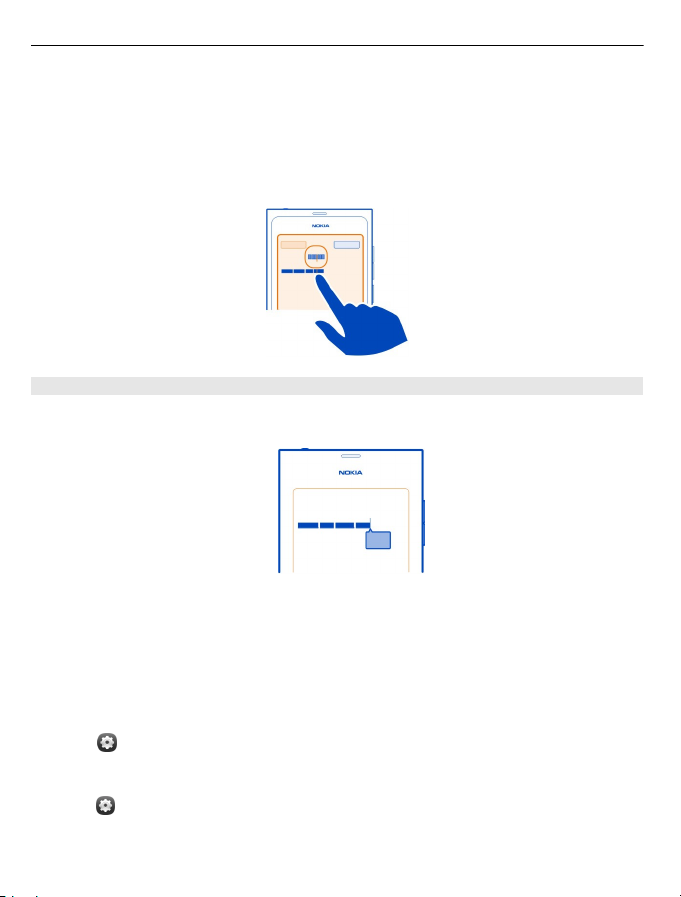
24 Përdorimi fillestar
Mbyllni tastierën virtuale
Rrëshqitni tastierën virtuale poshtë, ose prekeni jashtë fushës së shkrimit të tekstit.
Këshillë: Për ta vendosur kursorin pikërisht aty ku dëshironi, zgjidhni dhe mbani
tekstin derisa të shfaqet zmadhuesi. Pa e ngritur gishtin, zvarriteni kursorin në
vendndodhjen e dëshiruar.
Shkruani tekst duke përdorur korrigjimin e gabimeve
Korrigjimi i gabimeve bazohet në një fjalor të brendshëm në të cilin mund të shtoni
fjalë të reja.
1 Filloni shkrimin e fjalës. Sugjerimi i fjalës ndryshon pas përzgjedhjes së çdo butoni.
2 Për të pranuar një fjalë të sugjeruar, zgjidheni fjalën e sugjeruar.
3 Për të parë më shumë sugjerime germëzimi, zgjidhni dhe mbani fjalën e sugjeruar.
4 Për të shtuar një fjalë te fjalori, zgjidhni dhe mbani fjalën e sugjeruar dhe zgjidhni
Add to dictionary.
Çaktivizoni korrigjimin e gabimeve për të gjithë redaktorët në telefonin tuaj
Zgjidhni
dhe Time and language > Text input dhe çaktivizoni Error correction.
Këshillë: Për të përdorur butonin hapësirë për të pranuar një fjalë të sugjeruar,
zgjidhni
dhe Time and language > Text input dhe aktivizoni Insert with space
key. Nëse dëshironi të futni një hapësirë pa e pranuar fjalën e sugjeruar, zgjidhni
butonin prapa.
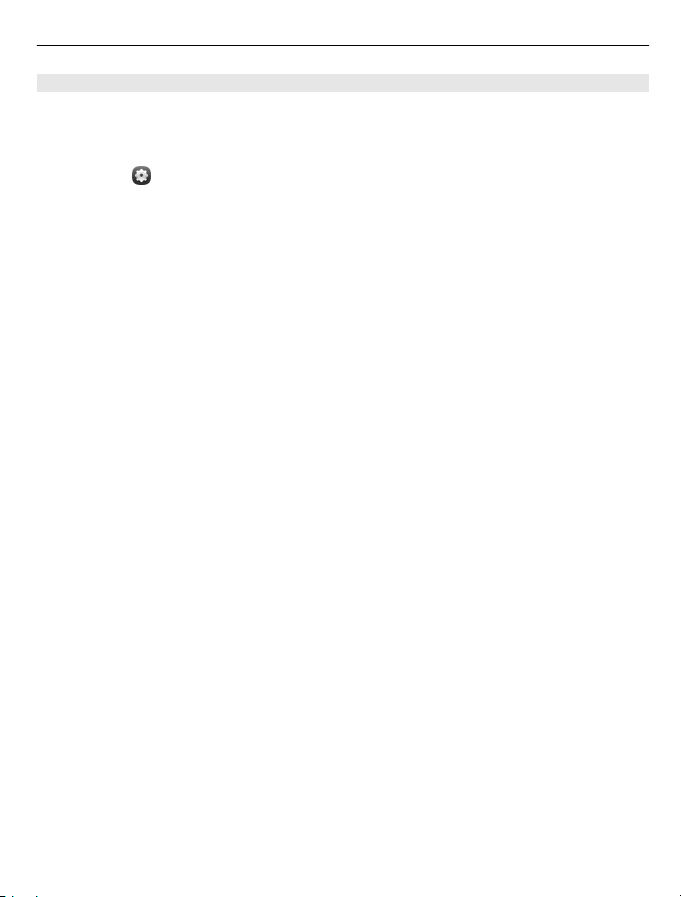
Përdorimi fillestar 25
Shkruani duke përdorur Swype
Dëshironi të shkruani më shpejt? Aktivizoni Swype për të shkruar tekst shpejt dhe
thjesht.
Aktivizoni Swype
1 Zgjidhni
2 Për të hapur tastierën virtuale, zgjidhni një fushë të shkrimit të tekstit.
3 Për të aktivizuar Swype si metodën aktive të futjes së tekstit, vendosni gishtin
përtej skajit të majtë ose të djathtë të ekranit me prekje, dhe zvarrisni gishtin
përmes mbi tastierën virtuale.
Shkruani duke përdorur Swype
Rrëshqitni gishtin nga germa në germë; nuk keni pse të jeni kaq të saktë. Nëse një
fjalë ka të njëjtën germë dy herë, bëjini një vizë ose një cikël mbi germë. Futet
automatikisht një hapësirë kur ngrini gishtin për të shkruar fjalën pasardhëse.
Këshillë: Për të çaktivizuar përkohësisht veçorinë e futjes automatike të hapësirë,
rrëshqiteni gishtin nga butoni i hapësirës në butonin prapa. Për ta bërë këtë cilësim
të përhershëm, ose për të modifikuar cilësimet e tjera, zgjidhni dhe mbani butonin
Swype në fund të tastierës.
Shkruani ose modifikoni tekst duke përdorur sugjerimin e fjalëve
Ndërsa shkruani, shfaqet një listë me fjalët e mundshme. Nëse fjala e dëshiruar
shfaqet, zgjidheni atë. Nëse fjala e dëshiruar është e para në listë, filloni të futni fjalën
pasardhëse dhe fjala futet automatikisht. Për të shtuar një fjalë te fjalori, shkruani
fjalën, zgjidhni butonin e hapësirës dhe kërcyesin automatik.
Për të parë një listë të alternativave për një fjalë që keni shkruar tashmë, zgjidheni
fjalën dhe butonin Swype.
dhe Time and language > Text input dhe aktivizoni Swype.
Këshillë: Për të shtuar shpejt shumë fjalë, numra telefoni ose fjalë që përmbajnë
numra dhe simbole në fjalor, zvarritini për ti përzgjedhur dhe zgjidhni butonin Swype.
Ndryshoni madhësinë e një fjale
Zgjidhni fjalën dhe rrëshqitni nga butoni Swype në butonin shift. Zgjidhni opsionin e
dëshiruar nga lista.
Këshillë: Për të bërë të madhe fjalën e parë të një fjale, në një lëvizje rrjedhëse,
vendoseni gishtin mbi germë, rrëshqiteni gishtin mbi tastierë dhe rrëshqitni prapa te
germa pasardhëse. Shkruani normalisht pjesën që mbetet nga fjala.
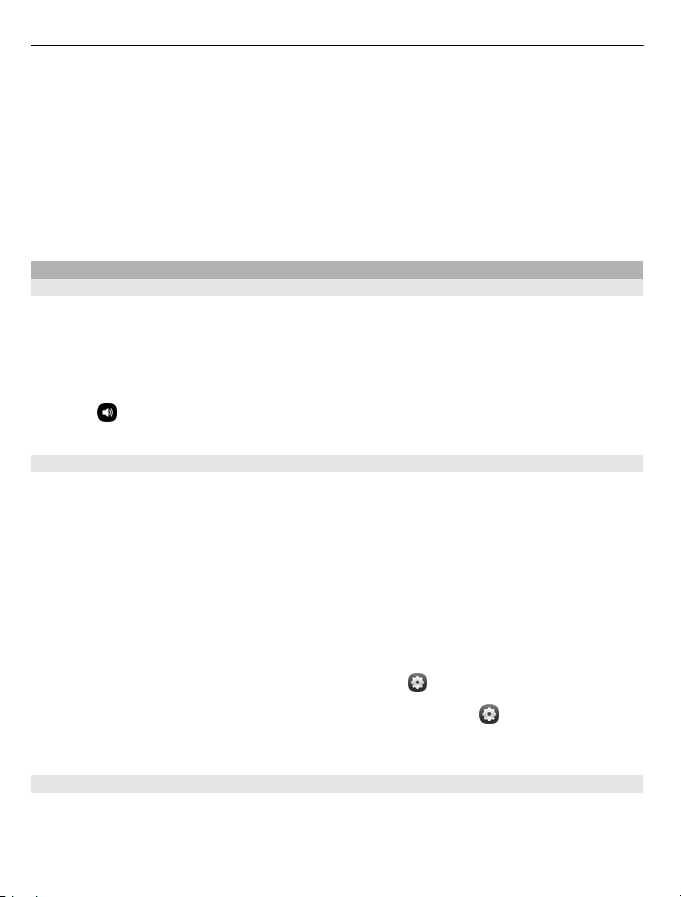
26 Përdorimi fillestar
Futni një germë me theks, simbol ose numër
Për të parë një listë germash të disponueshme në një buton, zgjidhni dhe mbani
butonin. Zgjidhni germën e dëshiruar nga lista.
Shembull: Për ta futur germën á, zgjidhni dhe mbani butonin a dhe nga lista e
përzgjedhur zgjidhni á.
Për më shumë ndihmë, këshilla dhe video mbi përdorimin e Swype, vizitoni
www.swype.com.
Kontrolloni profilet, zilet dhe volumin
Ndryshoni volumin e një thirrjeje, kënge ose videoje
Përdorni tastet e volumit.
Altoparlanti i brendshëm ju mundëson të flisni dhe të dëgjoni nga një distancë e
shkurtër pa pasur nevojë ta mbani telefonin afër veshit.
Aktivizoni ose çaktivizoni altoparlantin gjatë një thirrjeje
Zgjidhni
Ndryshoni profilin tuaj për takimet
Po prisni një thirrje, por nuk mund ta lini zilen të bjerë? Mund të caktoni që telefoni
juaj të lëshojë sinjal të fshehtë në vend të ziles.
Hapni menynë e statusit dhe zvarritni rrëshqitësin e profilit në Beep.
Këshillë: Gjithashtu mund të përdorni butonat e volumit për të ndryshuar profilin
aktual. Shtypni butonat e volumit lart ose poshtë derisa të shfaqet profili i dëshiruar.
Kjo mund të bëhet në pamjet kur butoni nuk përdoret për të kontrolluar nivelin e
volumit ose zmadhimit.
Këshillë: Mund të personalizoni zilet ose volumin e tingullit dhe të zgjidhni nëse
telefoni të dridhet kur të merrni një thirrje. Zgjidhni
Këshillë: Shkarkoni më shumë zile nga Dyqani Nokia. Zgjidhni
vibration > Ringtone > Get more from Nokia Store. Për të mësuar më shumë rreth
Dyqanit Nokia, vizitoni www.nokia.com/support.
.
dhe Sounds and vibration.
dhe Sounds and
Përdorni telefonin tuaj jashtë linje
Në vendet ku nuk dëshironi të bëni ose të merrni thirrje, akoma mund të përdorni
kalendarin, muzikën dhe lojërat jashtë linje nëse aktivizoni regjimin e fluturimit. Fikeni
telefonin kur përdorimi i telefonit celular nuk lejohet ose kur mund të shkaktojë
ndërhyrje ose rrezik.
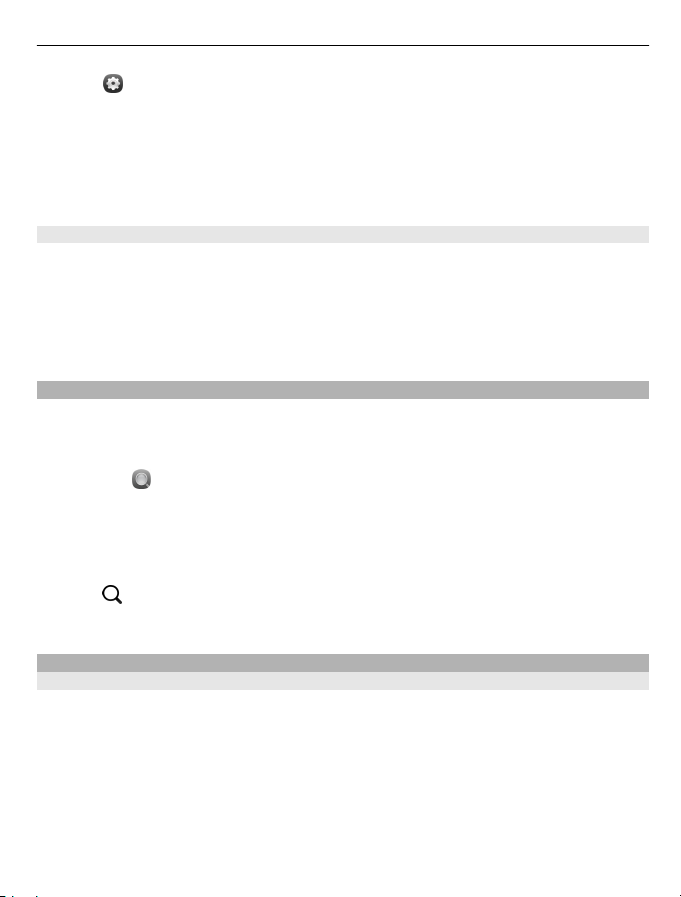
Përdorimi fillestar 27
Zgjidhni dhe aktivizoni Flight mode.
Kur është i aktivizuar regjimi i fluturimit, akoma mund të lidheni me një rrjet WLAN,
lexoni postën tuaj ose shfletoni internetin. Gjithashtu mund të aktivizoni Bluetooth
dhe NFC.
Kujtohuni të jeni në pajtim me udhëzimet dhe kërkesat e sigurisë që jepen, për
shembull, nga një linjë ajrore, dhe ligjet dhe rregulloret e zbatueshme.
Heshtni telefonin tuaj
Kur është i aktivizuar profili i heshtur, tonet e telefonit tuaj janë të heshtur. Aktivizoni
këtë profil kur ndodheni, për shembull, në kinema ose në një takim.
Hapni menynë e statusit dhe zvarritni rrëshqitësin e profilit në Silent.
Kur është i aktivizuar profili i heshtur, tonet e ziles akoma bien. Gjithashtu mund të
dëgjoni muzikë, për shembull.
Kërkoni telefonin tuaj
Eksploroni telefonin tuaj dhe internetin. Ndërsa futni fjalët e kërkimit, kërkimi fillon
të ngushtojë rezultatet për ju, duke listuar sugjerime si tema ndihme, aplikime,
muzikë, video dhe shumë më tepër.
1 Zgjidhni
2 Filloni të futni një fjalë kërkimi dhe të zgjidhni nga përputhjet e propozuara.
3 Për të kërkuar në internet, zgjidhni lidhjen e kërkimit në internet në fund të
rezultateve të kërkimit.
Kërkoni nga brenda një aplikimi
Zgjidhni , filloni të futni fjalën e kërkimit dhe zgjidhni nga përputhjet e propozuara.
Kjo nuk disponohet në të gjitha aplikimet.
.
Eksploroni shërbimet Nokia
Shërbimet Nokia
Me Shërbimet Nokia, mund të gjeni vende dhe shërbime të reja dhe të qëndroni në
kontakt me miqtë tuaj. Për shembull, mund të kryeni sa vijon:
• Shkarkoni lojëra, aplikime, video dhe zile në telefonin tuaj
• Gjeni rrugën tuaj me navigimin me ecje të lirë ose gjatë drejtimit të makinës,
planifikoni udhëtime dhe shikoni vendndodhjen në një hartë
• Merrni një llogari falas Nokia Mail powered by Yahoo! account
• Merrni muzikë
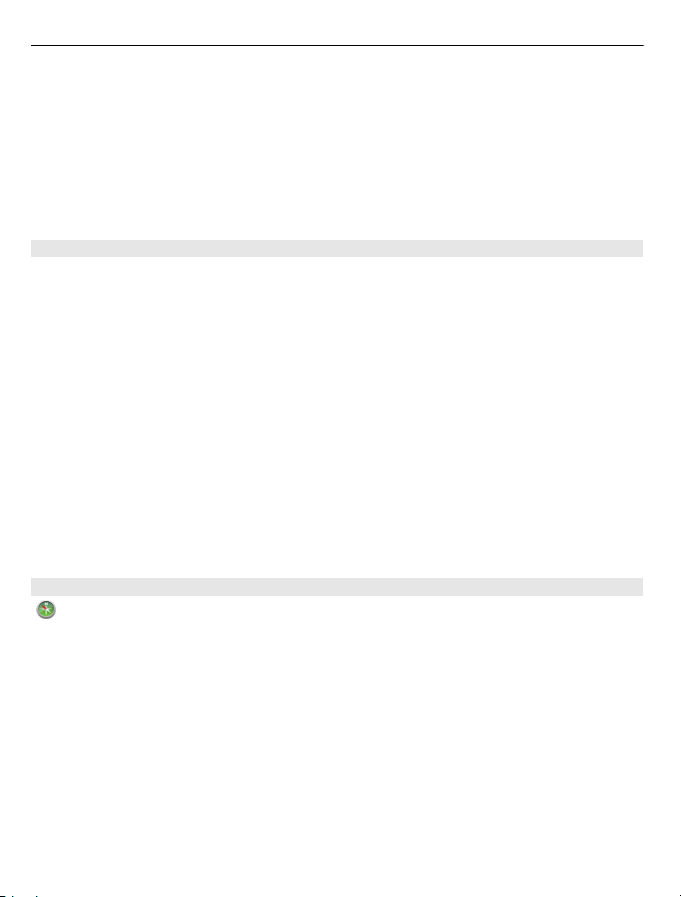
28 Përdorimi fillestar
Disa artikuj janë falas, për disa të tjera ju duhet të paguani.
Gjithashtu, shërbimet e disponueshme mund të ndryshojnë sipas shtetit ose rajonit
dhe nuk mbështeten të gjitha gjuhët.
Për të përdorur Shërbimet Nokia, ju duhet të krijoni një llogari Nokia. Kur përdorni një
shërbim në telefonin tuaj, ju kërkohet të krijoni një llogari.
Për më shumë informacion, vizitoni www.nokia.com/support.
Llogaria Nokia
Kur të ndizni telefonin tuaj për herë të parë, telefoni juaj ju udhëzon për krijimin e një
llogarie Nokia.
Me llogarinë tuaj Nokia, mund të bëni, për shembull:
• Përdorni të gjitha shërbimet Nokia me një emër përdoruesi dhe fjalëkalim të
vetëm, si në telefonin tuaj dhe një kompjuter të përputhshëm
• Shkarkoni përmbajtje të shërbimet Nokia
• Ruani detajet rreth modelit të telefonit tuaj dhe informacionit të kontaktit.
Gjithashtu mund të shtoni detajet e kartës tuaj të pagesës.
• Ruani vendet tuaja të preferuara në Nokia Maps
Për të mësuar më shumë rreth llogarive dhe shërbimeve Nokia, vizitoni
www.nokia.com/support.
Për të krijuar një llogari Nokia më vonë, përdoreni telefonin tuaj për të hyrë në një
shërbim Nokia dhe ju nxiteni të krijoni një llogari.
Mbi shërbimin e uebit Nokia Maps
Me shërbimin e uebit Nokia Maps, ju mund të gjeni vendndodhje nga mbarë bota.
Ju mund të veproni si më poshtë:
• Kërkoni për adresa, vende me interes dhe shërbime
• Krijoni itinerare dhe merrni udhëzime në çdo kthesë
• Ruajini vendet dhe itineraret tuaja të preferuara në llogarinë tuaj Nokia
• Sinkronizoni elementet tuaja të preferuara me telefonin Nokia të përputhshëm
dhe përdorini kur jeni në lëvizje.
Për të përdorur shërbimet e uebit Nokia Maps, shkoni te www.nokia.com/maps.
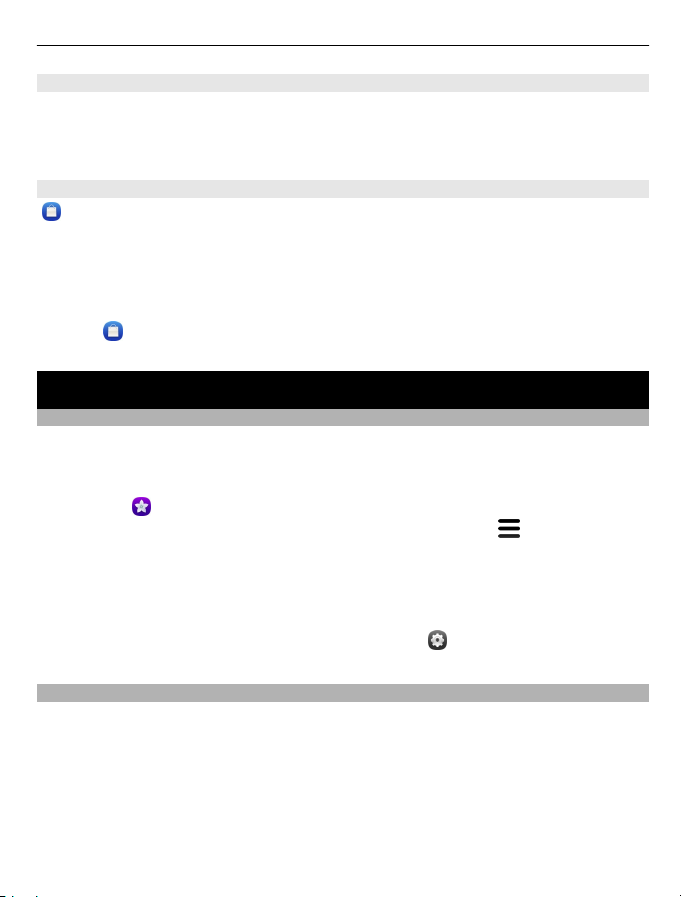
Personalizimi 29
Mbi Ovi Music
Me Ovi Music, mund të shkarkoni këngë në telefonin tuaj dhe kompjuterin tuaj të
përputhshëm.
Për të filluar eksplorimin e muzikës, vizitoni www.ovi.com.
Rreth Dyqanit Nokia
Mund të shkarkoni lojëra celulare, aplikime, video, fotografi dhe zile në telefonin
tuaj. Disa elemente janë falas; për disa të tjera ju duhet të paguani me kartën tuaj të
kreditit ose faturës së telefonit. Disponueshmëria e mënyrave të pagesës varet nga
vendi juaj i banimit dhe ofruesi i shërbimit tuaj të rrjetit. Dyqani Nokia ofron përmbajtje
që është e përputhshme me telefonin tuaj dhe lidhet me shijet dhe vendndodhjen
tuaj.
Zgjidhni
support.
. Për të mësuar më shumë rreth Dyqanit Nokia, vizitoni www.nokia.com/
Personalizimi
Ndryshoni fotografinë e sfondit
Dëshironi të shikoni peizazhet ose fotografitë tuaja të preferuara të familjes tuaj në
sfond të ekranit të kyçur? Mund ta ndryshoni fotografinë e sfondit për ta
personalizuar ekranin e kyçur sipas pëlqimit tuaj.
1 Zgjidhni
2 Prekni ekranin për të shfaqur shiritin e veglave dhe zgjidhni
wallpaper.
3 Lëvizeni zonën e prerjes për të arritur përshtatjen më të mirë të mundshme.
4 Zgjidhni Done.
Këshillë: Gjithashtu mund të përdorni fotografi të instaluara paraprakisht ose të
shkarkoni fotografi sfondi nga Dyqani Nokia. Zgjidhni
mësuar më shumë rreth Dyqanit Nokia, vizitoni www.nokia.com/support.
dhe fotografinë e dëshiruar.
> Set as
dhe Wallpaper. Për të
Shfaqni njoftimet dhe fidet
Lexoni postimet e fundit nga kontaktet tuaja të rrjeteve sociale dhe fidet e preferuara
në web, të gjitha në një pamje me njoftimet tuaja të marra.
Pamja Ngjarjet përmban sa vijon:
• Për shembull, njoftimet e thirrjeve tuaja të humbura, mesazhet e palexuara dhe
përditësimet e softuerit
• Fidet nga aplikimet dhe shërbimet e ndryshme si aplikimet e rrjeteve sociale dhe
fidet e web-it

30 Lidhja
Elementët e pamjes Ngjarjet janë ndërveprues. Për shembull, zgjidhni fidin që
dëshironi të shikoni në më shumë detaje.
Shembull: Për të kontrolluar dhe instaluar përditësimet e sugjeruara të softuerit,
zgjidhni njoftimin e treguar me
Kur konfiguroni llogaritë tuaja të rrjeteve sociale, përditësimet e statusit të shokëve
tuaj shfaqen automatikisht në pamjen Ngjarjet. Në mënyrë të ngjashme, nëse
aktivizoni Show feed on home screen kur abonoheni në fidet e web-it, fidet tuaja
shfaqen automatikisht.
Këshillë: Mund t'i rifreskoni fidet automatikisht. Në pamjen Ngjarjet, zgjidhni
Refresh.
Hiqni një fid aktual nga një aplikim ose shërbim i veçantë
Zgjidhni dhe mbani fidin dhe zgjidhni Clear.
Kjo nuk e çaktivizon fidin.
Përdorimi i shërbimeve ose shkarkimi i përmbajtjes mund të shkaktojë transferimin
e sasive të mëdha të të dhënave, që mund të sjellë kosto të trafikut të të dhënave.
.
Lidhja
Lidhjet me internet
Përcaktoni se si telefoni juaj lidhet në internet
A ju ngarkon siguruesi i shërbimit tuaj një tarifë fikse për transferimin e të dhënave,
apo paguani sipas përdorimit_ Për të përdorur metodën optimale të lidhjes,
modifikoni rrjetin WLAN dhe cilësimet e të dhënave celulare.
Zgjidhni
Nëse siguruesi i shërbimit të rrjetit tuaj ju ngarkon një tarifë fikse, metoda më e lehtë
që ta caktoni telefonin të lidhet automatikisht me rrjetin WLAN dhe lidhjet me të dhëna
celulare, për ta mbajtur vazhdimisht telefonin tuaj në linjë.
Lidhuni me një rrjet WLAN të disponueshëm
Zgjidhni lidhjen WLAN dhe Connect.
Në të ardhmen, telefoni tuaj lidhet automatikisht me rrjetin WLAN.
Përdorni një lidhje me të dhëna celulare
Zgjidhni dhe mbani lidhjen me të dhëna celulare dhe zgjidhni Use automatically.
Ndaloni automatikisht përdorimin e lidhjes
Zgjidhni dhe mbani lidhjen dhe zgjidhni Use manually.
dhe Internet connection > Connect to internet.

Lidhja 31
Nëse kostot e siguruesit të shërbimit të rrjetit tuaj varen nga sasia e të dhënave që
përdorni, mund të dëshironi ta zgjidhni manualisht rrjetin. Nëse nuk ka rrjete të
disponueshme të përdorura automatikisht dhe bëni diçka që kërkon lidhje në internet,
ju kërkohet të zgjidhni një lidhje.
Kërkoni konfirmimin para se të përdorni një lidhje me të dhëna celulare kur
ndodheni jashtë rrjetit bazë
Zgjidhni
Për ta caktuar që telefoni të lidhet automatikisht, zgjidhni Always allow. Lidhja kur
ndodheni jashtë shtetit mund të rrisë dukshëm kostot e transferimit të të dhënave.
Kur lidheni me një rrjet për herë të parë, të gjitha kredencialet dhe cilësimet për atë
rrjet ruhen, kështu që nuk keni nevojë të futni të dhënat çdo herë që lidheni.
Për të parë një listë me rrjetet e përdorura automatikisht dhe manualisht, zgjidhni
dhe Internet connection > Edit networks.
Regjistroni trafikun tuaj të të dhënave
Për të shmangur surprizat me kostot e të dhënave celulare, mund të caktoni që
telefoni juaj t'ju njoftojë kur keni transferuar një sasi të caktuar me të dhëna duke
përdorur lidhjen tuaj me të dhëna celulare.
Zgjidhni
Shikoni sasinë e të dhënave të dërguara dhe të pranuara
Shkoni te In home network ose When roaming.
Merrni një njoftim kur arrini limitin
Shkoni te In home network ose When roaming. Aktivizoni Data limit warning dhe futni
limitin në fushë.
Limiti aktivizohet me paracaktim kur ndodheni jashtë rrjetit bazë.
dhe Mobile network > Data roaming > Always ask.
dhe Mobile network > Counters.
Limiti është i specifikuara sipas telefonit. Nëse e përdorni kartën SIM në një telefon
tjetër, ju duhet të caktoni kufijtë në atë telefon.
Mbyllni lidhjet me të dhëna kur nuk janë në përdorim
Për t'ju ndihmuar të kurseni kostot e të dhënave, mund të caktoni që telefoni juaj të
mbyllë lidhjen me të dhëna celulare kur nuk keni nevojë për të.
Zgjidhni
dhe Mobile network ose Internet connection.

32 Lidhja
Nëse çaktivizoni lidhjet në sfond, lidhja në internet aktivizohet vetëm kur ju, për
shembull, zgjidhni një lidhje në web. Telefoni juaj nuk e aktivizon automatikisht lidhjen,
për shembull, për të kontrolluar për një e-mail të ri. Kur ndodheni jashtë rrjetit bazë,
çaktivizohen me paracaktim lidhjet në sfond me të dhëna celulare.
Mbyllni lidhjet në sfond
Çaktivizoni Allow background connections.
Mbyllni një lidhje në rrjet
Nëse një aplikim në sfond po përdor një lidhje në internet, ju mund ta mbyllni lidhjen
pa e mbyllur aplikimin.
1 Hapni menynë e statusit. Shfaqen lidhjet tuaja aktuale në rrjet.
2 Zgjidhni lidhjen për të mbyllur dhe Disconnect.
Mbyllni të gjitha lidhjet në rrjet
Zgjidhni
WLAN
Rreth lidhjeve WLAN
Mund të lidhni një rrjet me valë të zonës lokale (WLAN) në menynë e statusit. Prekni
zonën e statusit.
Përdorimi i shifrimit zvogëlon rrezikun e hyrjes nga të tjerët te të dhënat tuaja.
Francë dhe Irlandë. Për më shumë informacione, kontaktoni me autoritetet lokale.
Ky telefon mbështet protokollet 802.11a, 802.11b, 802.11g dhe 802.11n WLAN.
Mund të krijoni një lidhje 802.11n duke përdorur ose brezin e frekuencës 2.4 ose 5
GHz.
dhe aktivizoni Flight mode.
I rëndësishëm: Përdorni shifrimin për të rritur sigurinë e lidhjes suaj me WLAN.
Shënim: Përdorimi i WLAN mund të jetë i kufizuar në disa vende, për shembull, në
Lidhuni me një rrjet WLAN në shtëpi
Për t'ju ndihmuar në kursimin e kostove të të dhënave, lidhuni me rrjetin WLAN në
shtëpi kur ndodheni në shtëpi dhe dëshironi të shfletoni web në telefonin tuaj.

Lidhja 33
1 Hapni menynë e statusit dhe zgjidhni No internet connection.
Mund të shikoni lidhjet e disponueshme të rrjetit.
tregon një lidhje me të dhëna celulare.
2 Zgjidhni rrjetin WLAN të shtëpisë tuaj dhe Connect.
Nëse rrjeti WLAN i shtëpisë tuaj është i siguruar, futni fjalëkalimin.
Nëse rrjeti WLAN i shtëpisë tuaj është i fshehur, zgjidhni Hidden WLAN > Connect
dhe futni emrin e rrjetit (identifikuesit i setit të shërbimit, SSID).
Lidhuni me një rrjet WLAN në lëvizje
Lidhja me një rrjet WLAN është një mënyrë e lehtë për të përdorur internetin kur nuk
ndodheni në shtëpi. Lidhuni me rrjetet publike WLAN në zonat publike, si një bibliotekë
ose kafe internet.
1 Hapni menynë e statusit dhe zgjidhni No internet connection.
Mund të shikoni lidhjet e disponueshme të rrjetit.
tregon një lidhje me të dhëna celulare.
2 Zgjidhni lidhjen WLAN të dëshiruar dhe Connect.
Mbyllni lidhjen WLAN
1 Zgjidhni
2 Zgjidhni dhe mbani lidhjen dhe çaktivizoni Use automatically.
Nuk është e mundur të mbyllni një lidhje WLAN të përdorur automatikisht.
3 Zgjidhni Disconnect.
dhe Internet connection > Edit networks.
tregon një lidhje WLAN dhe
tregon një lidhje WLAN dhe
NFC
Rreth NFC
Near Field Communication (NFC) e bën lidhjen dhe ndarjen të lehtë dhe zbavitëse.
Telefonat dhe pajisjet Nokia që mbështesin NFC lidhen me valë kur i prekni bashkë.

34 Lidhja
Me NFC mund të:
• Ndani përmbajtjen tuaj ndërmjet dy telefonave Nokia që mbështesin NFC
• Lidheni me pajisje Bluetooth të përputhshme që mbështesin NFC, si një kufje ose
altoparlant me valë
• Prekni etiketat për të marrë më shumë përmbajtje për telefonin tuaj ose për të
përdorur shërbimet në linjë
Zona NFC ndodhet në pjesën e pasme të telefonit tuaj, mbi kamerën. Prekni telefonat
ose pajisjet e tjera me zonën NFC.
Mund ta përdorni NFC kur telefoni është ndezur.
Për më shumë informacion, shikoni videot tutorial mbi NFC në telefonin tuaj.
Aktivizoni NFC
Zgjidhni
dhe Device > NFC dhe aktivizoni NFC.
Lidhni një pajisje shtesë Bluetooth duke përdorur NFC
Prekni zonën NFC të pajisjes shtesë me zonën NFC të telefonit tuaj.

Lidhja 35
Shkëputni pajisjen shtesë
Prekni zonën NFC të pajisjes shtesë përsëri.
Për më shumë informacione, shikoni udhëzuesin e pajisjes shtesë.
Dërgimi i një videoje ose një kontakti te një telefon tjetër që mbështet NFC
Mund të ndani fotografitë, videot, kontaktet tuaja kur prekni një telefon tjetër Nokia
që mbështet NFC.
Ndani një fotografi
1 Zgjidhni një fotografi në Gallery.
2 Prekni zonën NFC të telefonit tjetër me zonën NFC të telefonit tuaj. Fotografia
dërgohet duke përdorur Bluetooth.

36 Lidhja
Hyni në një shërbim në linjë duke përdorur NFC
Kur prekni një etiketë NFC që përmban një adresë web me zonën NFC të telefonit tuaj,
faqja web hapet në shfletuesin e telefoni tuaj.
Këshillë: Gjithashtu, etiketat NFC përmbajnë informacione si numri telefonik ose
kartëvizita. Kur shikoni një numër telefonik në një njoftim që mbështet NFC, për ta
thirrur numrin, prekni etiketën.
Bluetooth
Rreth lidhshmërisë Bluetooth
Zgjidhni
dhe Bluetooth.
Mund të lidheni me valë me pajisje të tjera të përputhshme, si telefona, kompjuterë,
kufje dhe sete makinash.
Mund ta përdorni lidhjen për të dërguar elemente nga telefoni juaj dhe printoni
skedarët me një printer të përputhshëm.
Përderisa pajisjet me teknologjinë Bluetooth me valë komunikojnë duke përdorur valë
radioje, ato nuk nevojiten të jenë në vijë të drejtpërdrejtë shikimi. Sidoqoftë, ato duhet
vetëm të jenë të shumtën 10 metra (33 këmbë) larg njëra-tjetra, megjithëse lidhja
mund të ketë ndërhyrje nga pengesa të tilla si muret ose nga pajisjet e tjera
elektronike.

Lidhja 37
Kur telefoni juaj është i kyçur, mund të kryhen vetëm lidhjet me pajisjet e autorizuara.
Shënim: Në disa vende mund të ketë kufizime për përdorimin e teknologjisë
Bluetooth. Për shembull, në Francë, lejoheni të përdorni teknologjinë Bluetooth
vetëm në mjedise të brendshme. Për më shumë informacione, kontaktoni me
autoritetet lokale.
Lidhuni me një kufje me valë
Me një kufje me valë, mund t'i përgjigjeni një thirrjeje madje edhe nëse nuk e keni
telefonin në dorë dhe mund t'i keni duart të lira, për shembull, për të vazhduar punën
në kompjuter gjatë një telefonate. Kufjet me valë janë të disponueshme veçmas.
Zgjidhni
1 Aktivizoni Bluetooth.
2 Ndizeni kufjen.
3 Zgjidhni Bluetooth devices.
4 Për të çiftuar telefonin tuaj dhe kufjen, zgjidhni kufjen nga lista.
5 Mund t'ju duhet të futni një fjalëkod. Për detaje, shikoni udhëzuesin e përdoruesit
dhe Bluetooth.
të kufjes.
Dërgoni një fotografi ose përmbajtje tjetër në një telefon ose pajisje tjetër
Mund të përdorni Bluetooth për të dërguar fotografitë, videot dhe përmbajtjet e tjera
të krijuara nga ju te telefonat dhe pajisjet e përputhshme të shokut tuaj dhe
kompjuterit tuaj.
Mund të keni njëkohësisht shumë lidhje Bluetooth në të njëjtën kohë. Për shembull,
nëse jeni i lidhur me një kufje të përputhshme, gjithashtu mund të dërgoni dosjet në
një pajisje tjetër të përputhshme në të njëjtën kohë.

38 Lidhja
1 Zgjidhni dhe mbani elementin, për shembull, një fotografi dhe zgjidhni Share >
Bluetooth.
2 Zgjidhni pajisjen për tu lidhur. Shfaqen pajisjet Bluetooth që janë brenda shtrirjes.
3 Nëse pajisja tjetër kërkon një fjalëkod, futeni fjalëkodin. Fjalëkodi, të cilin mund
ta vendosni vetë, duhet të futet në të dyja pajisjet. Në disa pajisje, fjalëkodi është
i pandryshueshëm. Për detaje, shikoni udhëzuesin e përdoruesit të pajisjes.
Fjalëkodi është i vlefshëm vetëm për lidhjen aktuale.
Këshillë: Nëse lidheni shpesh me një pajisje, për ta caktuar si të autorizuar, zgjidhni
dhe Bluetooth. Sigurohuni që Bluetooth të jetë i aktivizuar. Zgjidhni Bluetooth
devices dhe pajisjen dhe aktivizoni Connect automatically. Kur një pajisje është e
autorizuar, nuk duhet të futni fjalëkodin çdo herë.
Mbroni telefonin tuaj
Kur Bluetooth është i aktivizuar në telefonin tuaj mund të kontrolloni kush mund ta
gjejë dhe të lidheni në telefonin tuaj.
Zgjidhni
Parandalojini të tjerët nga zbulimi i telefonit tuaj
Çaktivizoni Visibility.
Kur telefoni juaj është i fshehur, të tjerët nuk mund ta zbulojnë atë. Sidoqoftë, pajisjet
e çiftëzuara akoma mund të lidhen me telefonin tuaj.
Përdorimi i pajisjes në gjendjen e fshehur, është një rrugë më e sigurt për të shmangur
programet keqdashëse. Mos pranoni kërkesa për lidhje me Bluetooth nga burime që
nuk i besoni. Ju mund të çaktivizoni gjithashtu funksionin e Bluetooth kur nuk e
përdorni.
Mos e çiftoni ose pranoni kërkesa për lidhje nga një pajisje e panjohur. Kjo ndihmon
mbrojtjen e telefonit tuaj nga përmbajtjet e dëmshme.
dhe Bluetooth.
Kablli i të dhënave USB
Kopjoni një fotografi ose përmbajtje tjetër ndërmjet telefonit tuaj dhe një
kompjuteri
Mund të përdorni kabllin të dhënave USB për të dërguar fotografitë, videot, muzikën
dhe përmbajtjet e tjera të krijuara nga ju ndërmjet telefonit tuaj dhe kompjuterit.
1 Përdorni një kabllo të dhënash USB të përputhshëm për të lidhur telefonin me një
kompjuterin të përputhshëm.
Telefoni shfaqet si një pajisje portative në kompjuterin tuaj.
2 Përdorni menaxherin e skedarëve të kompjuterit tuaj për të kopjuar përmbajtjen.

Fidet web dhe RSS 39
Zgjidhni regjimin USB.
Për rezultatet më të mira kur përdorni një kabllo të dhënash USB për të kopjuar
përmbajtje ose sinkronizuar me kompjuterin tuaj, aktivizoni regjimin USB përkatës.
1 Përdorni një kabëll të dhënash USB të përputhshëm për të lidhur telefonin tuaj
me një kompjuter të përputhshëm ose pajisje tjetër.
2 Kur kërkohet, zgjidhni nga sa vijon:
Use as mass storage — Telefoni juaj njihet si kujtesë USB e shpejtë. Gjithashtu
mund ta lidhni telefonin tuaj me pajisje të tjera, si një manjetofon shtëpie ose
makine.
Ndërsa jeni i lidhur me kompjuterin në këtë regjim mund të mos përdorni disa prej
aplikimeve të telefonit. Është e mundur ta përdorni kompjuterin tuaj për të parë,
kopjuar ose fshirë fotografitë, muzikën dhe përmbajtje tjetër të ruajtur në
telefonin tuaj.
Sync and connect — Jeni lidhur me një kompjuter që ka të instaluar Nokia Link.
Në këtë regjim, mund të sinkronizoni telefonin tuaj me Nokia Link dhe përdorni
veçoritë e tjera Nokia Link.
Ky regjim aktivizoni automatikisht kur hapni aplikimin Nokia Link.
Këshillë: Për të caktuar regjimin USB të paracaktuar, që përdoret çdo herë që lidhni
telefonin tuaj, zgjidhni
dhe Accessories > USB.
Fidet web dhe RSS
Shfletuesi web
Rreth shfletuesit web
Zgjidhni
Mësoni të rejat dhe vizitoni sajtet tuaja të preferuara të uebit. Mund të përdorni
shfletuesin e uebit të telefonit tuaj për të parë faqet ueb në internet.
Për të shfletuar uebin, duhet të jeni i lidhur në internet.
Këshillë: Në të gjitha aplikimet, edhe në ekranin e bllokuar, ju mund të hyni me lehtësi
në ueb. Mbani telefonin tuaj drejt dhe tërhiqni gishtin nga poshtë fundit të ekranit në
ekran. Mbani gishtin pa lëvizur deri sa të shfaqet shiriti i hapjes së shpejtë.
.
Shfletoni web-in
Zgjidhni
.

40 Fidet web dhe RSS
Këshillë: Nëse siguruesi i shërbimit të rrjetit tuaj nuk ju ngarkon një tarifë fikse për
transferimin e të dhënave, për të kursyer kostot e të dhënave në faturën e telefonit
mund të përdorni një rrjet WLAN për tu lidhur në internet.
Shkoni në një faqe web
Zgjidhni nga faqet web më të vizituara, ose zgjidhni shiritin e adresave web dhe futni
një adresë web.
Këshillë: Për të kërkuar në internet, zgjidhni shiritin e adresës web, futni fjalën e
kërkimit dhe zgjidhni fjalën e kërkimi nën shiritin e adresës web.
Hapni një dritare shfletimi të re
Zgjidhni
Zmadhoni ose zvogëloni
Vendosni dy gishta në ekran dhe rrëshqisni gishtat larg ose së bashku.
Këshillë: Për të përshtatur shpejt një seksion të një faqeje web në ekranin e telefonit
tuaj, prekni dy herë ekranin.
Dërgoni një lidhje web
Zgjidhni
Një ‘cashe’ (kujtesa e fshehtë) është një zonë në kujtesë e cila përdoret për të ruajtur
përkohësisht të dhënat. Në qoftë se jeni përpjekur të përdorni ose keni përdorur
informacione konfidenciale ose një shërbim të sigurt, që kërkojnë fjalëkalime,
boshatisni kujtesën e fshehtë pas çdo përdorimi.
Pastroni të dhënat private
Zgjidhni
> Open new window.
> Share this page dhe metodën e ndarjes.
dhe Applications > Web > Clear private data.
Pastrimi i të dhënave private pastron kujtesën e fshehtë, kukit dhe historikun e
shfletimit.
Shtoni një preferencë
Nëse vizitoni gjithmonë të njëjtat faqe web, shtojini në pamjen Aplikimet, në mënyrë
që t'i përdorni lehtësisht.
Zgjidhni
Gjatë shfletimit, zgjidhni
.
> Add to home screen.

Kontaktet dhe shokët e rrjeteve sociale 41
Këshillë: Gjatë shfletimit, për të shkuar shpejt në një faqe web që vizitoni shpesh,
zgjidhni shiritin e adresës web nga faqet web më të vizituara.
Fidet RSS
Abonohuni në një fid në web
Nuk keni pse të vizitoni rregullisht faqet web për të qëndruar të përditësuar me të
rejat në to. Mund të abonoheni me fidet web dhe të merrni automatikisht lidhjet për
përmbajtjen më të fundit. Mund të lexoni fidet tuaja në Feeds ose në pamjen Ngjarjet.
Zgjidhni
.
Fidet web në faqet web zakonisht tregohen me
shembull, titujt më të fundit ose shënimet blog.
1 Zgjidhni
2 Zgjidhni
3 Për të shfaqur fidin në pamjen Ngjarjet, aktivizoni Show feed on home screen.
Këshillë: Nëse e dini adresën e fidit, mund ta shtoni fidin në Feeds. Zgjidhni
futni adresën.
Përditësoni një fid
Zgjidhni dhe mbani fidin dhe zgjidhni Update.
Përditësoni të gjitha fidet
Zgjidhni
Caktoni që fidet të përditësohen automatikisht
Zgjidhni
Përcaktoni sa shpesh përditësohen fidet
Zgjidhni
dhe vizitoni një blog ose faqe web që përmban një fid web.
> Subscribe to feed.
.
dhe Applications > Feeds > Update feeds > Always automatically.
dhe Applications > Feeds > Auto-update interval.
. Përdoren për të ndarë, për
dhe
Kontaktet dhe shokët e rrjeteve sociale
Kontaktet
Rreth Kontakteve
Zgjidhni
Mund të ruani dhe organizoni numrat telefonikë, adresat e miqve tuaj dhe
informacione të tjera të kontakteve.
.

42 Kontaktet dhe shokët e rrjeteve sociale
Ruani numrat telefonikë dhe adresat e-mail
Mund të sinkronizoni numrat, adresat e-mail të shokëve tuaj dhe informacione të tjera
në listën tuaj të kontakteve.
Zgjidhni
Shtoni një kontakt te lista e kontakteve
1 Zgjidhni
2 Zgjidhni një fushë dhe mbushni detajet.
Këshillë: Krijoni një kartëvizitë për veten tuaj, në mënyrë që të dërgoni lehtësisht
informacionin e kontaktit te të tjerët.
Modifikoni informacionin për kontaktin
1 Zgjidhni një kontakt.
2 Zgjidhni
3 Zgjidhni një fushë dhe modifikoni detajet.
4 Për të parë më shumë fusha, zgjidhni
Ruani një numër nga një thirrje ose mesazh i marrë
A keni marrë një thirrje ose një mesazh nga një person, numri telefonik i të cilit nuk
është akoma i ruajtur në listën tuaj të kontakteve? Tashmë mund ta ruani lehtësisht
numrin në regjistrimin e listës së kontaktit.
Ruani një numër nga një thirrje e marrë
1 Zgjidhni
2 Zgjidhni një numër telefonik dhe
3 Për të krijuar një hyrje të re me kontakte, zgjidhni Add new. Për ta shtuar numrin
Ruani një numër nga një mesazh i marrë
1 Zgjidhni
2 Zgjidhni dhe mbani bisedën dhe zgjidhni Open contact card.
3 Zgjidhni Save.
4 Zgjidhni Edit dhe mbushni detajet e kontaktit. Për ta shtuar numrin te një hyrje
.
.
> Edit.
.
.
.
te një hyrje ekzistuese, zgjidhni Merge.
.
ekzistuese, zgjidhni Merge.
Kontaktoni shpejt personat më të rëndësishëm
Mund të caktoni kontaktet tuaja më të rëndësishme si të preferuar. Të preferuarit
tuaj ndodhen në krye të listës së kontakteve, kështu që mund t'i kontaktoni me
shpejtësi.

Kontaktet dhe shokët e rrjeteve sociale 43
Zgjidhni .
Caktoni një kontakt si të preferuar
Zgjidhni kontaktin dhe
Hiqni një kontakt nga të preferuarit
Zgjidhni kontaktin dhe
Shtoni një fotografi për një kontakt
Dëshironi të shikoni shpejt se kush po ju telefonon? Shtoni një fotografi nga Gallery
për një kontakt specifik.
Zgjidhni
1 Zgjidhni dhe mbani kontaktin dhe nga menyja që shfaqet, zgjidhni Edit.
2 Zgjidhni Add image dhe një fotografi.
3 Zgjidhni Done.
Nëse keni lidhur kontakte nga shërbimet e rrjeteve sociale në listën tuaj të
kontakteve, përdoret automatikisht fotografia e përdorur në shërbim.
Ndryshoni fotografinë për një kontakt
1 Zgjidhni kontaktin dhe fotografinë aktuale.
2 Zgjidhni një fotografi të re nga Gallery.
Caktoni një kontakt për një kontakt
Dëshironi të mund të dëgjoni se një person i veçantë po ju telefon? Mund të caktoni
një ton zileje specifikisht për atë person.
Zgjidhni
1 Zgjidhni një kontakt.
2 Zgjidhni
.
Për ta prerë fotografinë, zvarriteni rrëshqitësin në fund të cepit të djathtë të
kornizës. Zvarriteni kornizën për ta ripozicionuar.
.
> Edit > > Ringtone: dhe tonin e ziles për ta përdorur për
kontaktin.
. Kontakti zhvendoset në krye të listës tuaj të kontakteve.
. Kontakti mbetet në listën tuaj standarde të kontakteve.
Kopjoni kontaktet nga karta SIM në telefonin tuaj
Nëse keni kontakte të ruajtura në kartën SIM tuaj, mund t'i kopjoni ato në telefonin
tuaj. Mund të shtoni më shumë detaje te kontaktet që janë ruajtur në telefonin tuaj,
si numra telefonikë alternativë, adresa ose një fotografi.

44 Kontaktet dhe shokët e rrjeteve sociale
Zgjidhni .
Zgjidhni
Këshillë: Pasi të keni kopjuar kontaktet SIM në telefonin tuaj, ose pasi të keni
importuar kontaktet, çdo kontakt i dyfishtë shkrihet automatikisht në një.
Krijoni një grup kontaktesh
Kur të keni krijuar grupe kontaktesh, mund të dërgoni një mesazh njëkohësisht te
shumë persona. Për shembull, mund të caktoni anëtarë të familjes tuaj në një grup.
Zgjidhni
1 Zgjidhni
2 Futni një emër për grupin.
3 Zgjidhni
4 Zgjidhni kontaktet që dëshironi të shtoni te grupi dhe zgjidhni Done.
5 Zgjidhni Save.
Dërgoni një mesazh një grup personash
Dëshironi të dërgoni shpejt një mesazh te të gjithë anëtarët e familjes tuaj? Nëse i
keni caktuar te një grup, mund tu dërgoni një mesazh të gjithëve në të njëjtën kohë.
Zgjidhni
1 Zgjidhni grupin.
2 Zgjidhni Message ose Mail.
Shokët e rrjeteve sociale
Rreth shokëve në linjë
Mund të bashkoni të gjitha përditësimet e statusit të vendosur nga shokët tuaj në
shërbimet e rrjeteve sociale në një pamje të vetme. Fidet nga aplikimet e rrjeteve
sociale tuaja shfaqen në pamjen Ngjarjet. Gjithashtu mund të komentoni mbi
përditësimet e statusit të miqve tuaj. Nëse lidhni profilet e shokëve tuaj në linjë me
hyrjet e tyre në listën e kontakteve tuaj, përditësimet e statusit të tyre shfaqen në
kartëvizitat në listën e kontakteve tuaj.
Përdorimi i shërbimeve të rrjeteve sociale kërkon mbështetje nga rrjeti.
Për informacion rreth tarifave të transmetimit të të dhënave, kontaktoni me
siguruesin e shërbimit tuaj.
Shërbimet e rrjetit social janë shërbime të palëve të treta dhe nuk sigurohen nga
Nokia. Kontrolloni cilësimet e privacisë të shërbimit të rrjetit social që po përdorni,
> Import contacts > SIM card.
.
> Add group.
.
.

Kontaktet dhe shokët e rrjeteve sociale 45
pasi mund të ndani informacione me një numër të madh personash. Kushtet e
përdorimit të shërbimit të rrjetit social zbatohen për ndarjen e informacioneve në atë
shërbim. Njihuni me kushtet e përdorimit dhe praktikat e privacisë të atij shërbimi.
Bashkoni përditësimet e statusit të shokëve tuaj në linjë në një pamje
Hyni te shërbimet e rrjeteve sociale, në mënyrë që të shikoni përditësimet e statusit
të shokëve tuaj në pamjen Ngjarjet.
Zgjidhni
1 Zgjidhni Add account dhe një shërbim.
2 Hyni në shërbimin e rrjetit social që përdorni.
Tregoni përditësimet në linjë të statusit të shokëve tuaj te kartëvizitat
Kur shtoni një llogari për një shërbim të rrjetit social, ju mund të lejoni lidhjen
automatike të profileve në linjë të shokëve tuaj nga shërbimet me hyrjet e miqve tuaj
në listën e kontakteve tuaj. Pas lidhjes, mund të caktoni kontaktet tuaja më të
rëndësishme si të preferuar dhe do të shikoni përditësimin e fundit të statusit të tyre
në Contacts. Gjithashtu mund të shikoni detajet e kontaktit dhe përditësimet e fundit
të statusit te kartëvizitat individuale.
Zgjidhni
Importoni profilet e shokëve tuaj
1 Zgjidhni
2 Zgjidhni një shërbim dhe krijoni një llogari nëse nevojitet. Profilet e shokëve tuaj
Detajet e kontaktit kopjohen në hyrjet përkatëse në listën e kontakteve tuaj kur është
e mundur. Detajet ekzistuese nuk fshihen. Çdo kontakt i dyfishtë shkrihet
automatikisht në një.
Shkrini manualisht profilet e shokëve tuaj
1 Zgjidhni kontaktin dhe
2 Zgjidhni një ose më shumë profile për të lidhur me kontaktin.
Këshillë: Nëse caktoni kontaktet tuaja më të rëndësishme si të preferuar, ju do të
mund të shikoni përditësimin e fundit të statusit të tyre në Contacts.
.
.
> Import contacts > Online service.
lidhen automatikisht me hyrjet e tyre në listën e kontakteve tuaj.
> Merge.
Shikoni informacionin e disponueshmërisë së të tjerëve
Me treguesit e disponueshmërisë mund të shikoni shokët tuaj kur janë në linjë. Mund
të shikoni vendndodhjen e tyre dhe nëse janë të disponueshëm për bisedë ose për
t'iu përgjigjur një thirrjeje interneti dhe ata mund të shikojnë informacionin e
disponueshmërisë tuaj.

46 Thirrje
Hyni në shërbimet e mesazherisë ose thirrjes në internet që përdorni dhe zgjidhni
.
Informacioni i disponueshmërisë shfaqet në fotografinë e kontaktit nëse mbështetet
nga shërbimi në linjë.
Thirrje
Mënyrat për të kryer thirrje
Për të kryer një thirrje, ju mund:
• Të futni një numër telefoni
• Të kërkoni në listën e kontakteve
• Të zgjidhni nga numrat e thirrur së fundi
Thirrni një numër telefoni
Zgjidhni
1 Zgjidhni
2 Futni numrin e telefonit.
3 Për të bërë thirrjen, zgjidhni
4 Për të mbyllur thirrjen, zgjidhni
Këshillë: Në të gjitha aplikimet, madje edhe me ekranin e kyçur, mund të bëni
lehtësisht një thirrje. Mbajeni telefonin tuaj në pozicion vertikal dhe zvarritni gishtin
nga fundi i ekranit drejt ekranit. Mbajeni gishtin në vend derisa të shfaqet shiriti i
aktivizimit të shpejtë.
.
.
Për të fshirë një numër, zgjidhni
Për të futur karakterin +, që përdoret për thirrje ndërkombëtare, zgjidhni * dy
herë.
.
.
Thirrni një kontakt
Zgjidhni
1 Për të kërkuar një kontakt, futni germat ose karakteret e para të emrit ose
2 Zgjidhni kontaktin dhe numrin.
Dërgoni një mesazh te kontakti
Zgjidhni kontaktin dhe
.
mbiemrit të kontaktit në fushën e kërkimit.
krahas numrit telefonik.

Thirrje 47
Kryeni një thirrje konference
Telefoni juaj mbështet thirrje konference ndërmjet një maksimumi prej gjashtë
pjesëmarrësish, bashkë me veten tuaj. Thirrja konferencë është një shërbim i rrjetit.
1 Bëni një thirrje te pjesëmarrësi i parë.
2 Për të bërë një thirrje te një pjesëmarrës tjetër, zgjidhni
or Open Phone. Thirrja e parë vendoset në pritje.
3 Kur përgjigjet thirrja e parë, për të filluar thirrjen konferencë, zgjidhni
Conference call.
Shtoni një pjesëmarrës të ri në një thirrje konference
Bëni një thirrje te një pjesëmarrës tjetër dhe për ta shtuar thirrjen e re te thirrja
konferencë, zgjidhni
Bëni një bisedë private me një pjesëmarrës të thirrjes konferencë
Zgjidhni
Krahas emrit ose numrit të pjesëmarrësit, zgjidhni
në pritje në telefonin tuaj. Pjesëmarrësit e tjerë vazhdojnë thirrjen konferencë.
Për tu kthyer në thirrjen konferencë, zgjidhni
Nxirrni një pjesëmarrës nga një thirrje konference
Zgjidhni
Mbyll një thirrje konference aktive
Zgjidhni
.
dhe krahas emrit ose numrit të pjesëmarrësit, zgjidhni .
.
Conference call.
. Thirrja konferencë vendoset
.
> New call to contact
Përgjigjja ose refuzimi i thirrjeve
Kur dikush ju thërret, ju mund:

48 Thirrje
• T'i përgjigjeni thirrjes
• Të refuzoni thirrjen
• Të refuzoni thirrjen me një mesazh teksti
• Të bllokoni zërin e thirrjes
Mund të cilësoni telefonin që të devijojë të gjitha thirrjet te kutia juaj e postës zanore
ose te një numër tjetër telefoni.
Përgjigjuni një thirrjeje
Kur vjen një thirrje, zgjidhni
Kur dikush ju telefonon ndërsa telefoni është i kyçur, për të hapur pamjen e thirrjes
hyrëse, rrëshqitni nga pjesa e jashtme e ekranit drejt ekranit. Më pas mund t'i
përgjigjeni thirrjes.
Refuzo një thirrje
Kur vjen një thirrje, zgjidhni
.
.
Përgjigjuni një thirrjeje me një mesazh teksti
1 Kur vjen një thirrje, zgjidhni
që nuk mund t'i përgjigjeni thirrjes.
2 Për ta dërguar mesazhin, zgjidhni Send.
Këshillë: Mund t'i devijoni automatikisht thirrjet e refuzuara te kutia postare zanore
juaj ose te një numër telefoni tjetër (shërbim i rrjetit). Zgjidhni
Call divert.
Kthejeni pa zë
Nëse telefonit tuaj i bie zilja në një situatë ku nuk dëshironi të shqetësoheni, mund ta
bëni tonin e ziles pa zë.
Kur telefonit tuaj i bie zilja, kthejeni telefonin me fytyrë nga poshtë.
> dhe modifikoni mesazhin, duke i informuar
dhe Device > Call >

Thirrje 49
Devijoni kutinë postare zanore ose një numër tjetër telefonik
Nëse nuk mund tu përgjigjeni thirrjeve tuaj, mund t'i devijoni thirrjet hyrëse te kutia
postare zanore juaj ose te një numër telefoni tjetër. Kujtohuni të konfiguroni kutinë
postare zanore tuaj para se të devijoni thirrjet tuaja atje.
Zgjidhni
Devijimi i thirrjes është një shërbim i rrjetit. Për detaje, kontaktoni me ofruesin tuaj
të shërbimit.
Devijoni të gjitha thirrjet zanore në kutinë postare zanore tuaj.
1 Aktivizoni All voice calls.
2 Zgjidhni
Devijoni të gjitha thirrjet zanore te një numër tjetër telefonik
1 Aktivizoni All voice calls.
2 Futni numrin ose zgjidhni
Disa opsione devijimi, si If busy dhe If not answered mund të jenë aktive në të njëjtën
kohë.
dhe Device > Call > Call divert.
dhe kutinë postare zanore tuaj.
për të përdorur një numër të ruajtur në listën tuaj
të kontakteve.
Thirrni kutinë postare zanore tuaj
Mund ti devijoni thirrjet hyrëse tuaja në kutinë postare zanore tuaj. Gjithashtu thirrësit
mund t'ju lënë një mesazh nëse nuk përgjigjeni. Kutia postare zanore është një
shërbim i rrjetit.
Zgjidhni
Zgjidhni
.
dhe zgjidhni dhe mbani 1.

50 Thirrje
Nëse numri i kutisë postare zanore tuaj nuk është i ruajtur, telefoni juaj ua kërkon.
Futni numrin (e dhënë nga siguruesi i shërbimit të rrjetit tuaj) dhe zgjidhni Save.
Ndryshoni numrin telefonik tuaj të kutisë postare zanore
1 Zgjidhni
2 Futni numrin dhe zgjidhni Save.
Shtoni një tjetër kuti postare zanore
1 Zgjidhni
2 Futni numrin dhe zgjidhni Save.
Gjatë një thirrje
Gjatë një thirrje, ju mund:
• Të aktivizoni altoparlantin
• Të shtoni thirrësit, për të kryer një thirrje konference
• T'i përgjigjeni një thirrjeje
Aktivizoni altoparlantin gjatë një thirrjeje
Për ti mundësuar të tjerëve në dhomë të bashkohen në një thirrje, aktivizoni
altoparlantin.
Zgjidhni
Çaktivizoni altoparlantin
Zgjidhni
Anulimi i zhurmës
Nëse ndodheni në një mjedis të zhurmshëm, telefoni juaj filtron zhurmën në sfond,
për ta bërë zërin tuaj të tingëllojë më i qartë te personi në anën tjetër të linjës.
Anulimi i zhurmës nuk është i disponueshëm kur përdoret altoparlanti ose kufja.
dhe > > Edit voicemail number.
dhe > > Edit voicemail number > .
Loudspeaker.
Loudspeaker.

Thirrje 51
Për anulimin më të mirë të zhurmës, mbajeni telefonin me kufje afër veshit dhe
mikrofonin në drejtim të gojës. Mos e mbuloni mikrofonin dytësor pranë blicit të
kamerës.
Nëse dëshironi që personi në anën tjetër të linjës të dëgjojë zhurmën në sfond, për
shembull, muzikën kur jeni në një koncert, ju mund ta çaktivizoni përkohësisht
anulimin e zhurmës.
Aktivizimi ose çaktivizimi i anulimit të zhurmës
Zgjidhni
Përgjigjuni një thirrjeje në pritje
Mund t'i përgjigjuni një thirrjeje kur jeni duke kryer një thirrje tjetër. Pritja e thirrjes
është një shërbim i rrjetit.
Zgjidhni thirrjen në pritje dhe
Aktivizoni, çaktivizoni ose kontrolloni statusin e shërbimit
Zgjidhni
Shkëmbeni ndërmjet një thirrjeje aktive dhe një thirrjeje në pritje
Zgjidhni thirrjen.
Lidheni thirrjen në pritje me thirrjen aktive për të filluar një thirrje konference
Zgjidhni
Mbyll një thirrje aktive
Zgjidhni
Mbyllni të dyja thirrjet
Zgjidhni
dhe Device > Call dhe aktivizoni ose çaktivizoni Noise cancellation.
. Thirrja e parë vendoset në pritje.
dhe Device > Call dhe aktivizoni ose çaktivizoni Call waiting.
Conference call.
.
> End all calls.
Thirrjet e fundit
Historia e thirrjeve tuaja ruhet në telefonin tuaj.
Thirrjet e humbura dhe të marra regjistrohen vetëm nëse mbështetet nga rrjeti dhe
telefoni aktivizohet brenda zonës së shërbimit të rrjetit.
Shikoni thirrjet tuaja të humbura
Në pamjen Ngjarjet, mund të shikoni nëse keni thirrje të humbura. Për ta parë numrat
telefonikë ose kontaktet, zgjidhni njoftimin e shfaqur. Emri i thirrësit shfaqet nëse
është i ruajtur në listën e kontakteve.

52 Thirrje
Thirrjet e humbura dhe të marra regjistrohen vetëm nëse mbështetet nga rrjetit dhe
nëse telefoni është i ndezur dhe brenda zonës së shërbimit të rrjetit.
Thërritni mbrapsht një kontakt ose numër
Zgjidhni kontaktin ose numrin dhe
Shikoni listën e thirrjeve të humbura më vonë
Zgjidhni
Shikoni thirrjet tuaja të marra
Zgjidhni
Thirrjet e humbura regjistrohen vetëm nëse mbështetet nga rrjetit dhe nëse telefoni
është i ndezur dhe brenda zonës së shërbimit të rrjetit.
Zgjidhni
Thërritni mbrapsht kontaktin ose numrin
Zgjidhni kontaktin ose numrin dhe
Thirrni numrin e fundit të formuar
Po përpiqeni të thirrni dikë, por nuk po përgjigjet? Është e lehtë ta thirrni përsëri. Te
pamja e historikut të thirrjeve mund të shikoni informacionin e thirrjeve që keni bërë
dhe marrë.
Zgjidhni
Zgjidhni
Për të thirrur numrin e fundit të formuar, zgjidhni kontaktin ose numrin nga lista dhe
.
dhe > > Missed calls.
.
> > Received calls.
.
> dhe nga menyja që shfaqet, zgjidhni Dialled calls.
.
.
Rreth thirrjeve me internet
Ju mund të kryeni dhe merrni thirrje me anë të internetit. Shërbimet e thirrjeve me
internet mund të mbështesin thirrje midis kompjuterëve, midis telefonave celularë
dhe midis një pajisjeje VoIP dhe një telefoni tradicional. Shërbimi i thirrjes në internet
është një shërbim i rrjetit.
Disa ofrues të shërbimit të thirrjeve me internet lejojnë thirrje në internet falas. Për
disponueshmërinë dhe kostot e lidhjes, kontaktoni me ofruesin tuaj të shërbimit të
thirrjeve në internet.

Thirrje 53
Për të kryer ose marrë një thirrje me internet, ju duhet të jeni në zonën e shërbimit
të një WLAN ose të keni lidhje me të dhëna paketë (GPRS) në një rrjet 3G dhe të jeni
futur në një shërbim thirrjesh me internet.
Instaloni një shërbim thirrje interneti
Zgjidhni
1 Zgjidhni Add account dhe një sigurues të shërbimit thirrje interneti.
2 Futni detajet e kërkuara, si emri i përdoruesit dhe fjalëkalimi juaj.
3 Për të hyrë në shërbim,zgjidhni Sign in.
Kur të jetë i instaluar një shërbim i thirrjes në internet, shërbimi shfaqet në listën e
kontakteve dhe aplikimin Accounts.
Këshillë: Mund të kërkoni për shërbime thirrje interneti nga Dyqani Nokia. Për të
mësuar më shumë rreth Dyqanit Nokia, vizitoni www.nokia.com/support.
Hyni në një shërbim thirrje interneti
Zgjidhni
Zgjidhni shërbimin thirrje interneti dhe aktivizoni llogarinë.
Çaktivizoni një shërbim
Zgjidhni llogarinë dhe çaktivizojeni atë. Kur çaktivizoni një llogari, fshihen të gjitha
përmbajtjet që kanë lidhje me llogarinë.
Caktoni të gjitha shërbimet jashtë linje
Vendosni statusin e disponueshmërisë tuaj në All offline.
.
.
Kryeni një thirrje interneti
Kur keni hyrë në një shërbim thirrjeje internet mund të bëni thirrje interneti nga lista
e kontakteve ose të futni manualisht një numër telefoni.
Thirrni një kontakt në listën e kontakteve
1 Zgjidhni
2 Zgjidhni një kontakt dhe një shërbim thirrje interneti.
Bëni një thirrje interneti te numër telefonik
1 Zgjidhni
2 Futni numrin e telefonit.
3 Zgjidhni
dhe .
dhe .
, një shërbim thirrje interneti dhe .

54 Mesazheria dhe rrjetet sociale
Caktoni statusin tuaj të disponueshmërisë
Dëshironi të merrni mesazhe të çastit ose thirrje interneti nga shokët tuaj? Caktoni
statusin tuaj të disponueshmërisë në
Hapni menynë e statusit dhe zgjidhni Availability.
Caktoni statusin tuaj të disponueshmërisë për të gjitha llogaritë
Zgjidhni All online ose All offline.
Caktoni disponueshmërinë tuaj për një llogari individuale
Zgjidhni llogarinë dhe statusin e dëshiruar të disponueshmërisë.
Kur keni hyrë në shumë shërbime të mesazherisë së çastit ose thirrjeve në internet
në të njëjtën kohë, mund të vendosni një mesazh të vetëm të statusit në të gjitha
shërbimet.
Vendosni një mesazh statusi
1 Hapni menynë e statusit dhe zgjidhni Availability.
2 Zgjidhni fushën e shkrimit të tekstit dhe shkruani mesazhin tuaj të statusit.
3 Zgjidhni Update.
Ndani vendndodhjen tuaj në mesazhin tuaj të statusit
1 Hapni menynë e statusit dhe zgjidhni Availability > Add location.
2 Zgjidhni Street, District, ose City.
3 Zgjidhni kutinë e kontrollit Add location.
Ndarja e vendndodhjes disponohet vetëm nëse mbështetet nga shërbimi.
I rëndësishëm: Para se të ndani vendndodhjen tuaj, gjithmonë merrni parasysh me
kujdes se me kë po e ndani. Kontrolloni cilësimet e privacisë të shërbimit të rrjetit
social që po përdorni, pasi mund të ndani vendndodhjen tuaj me një grup të madh
personash.
.
Mesazheria dhe rrjetet sociale
Konfiguroni të gjitha llogaritë tuaja me një lëvizje
Konfiguroni dhe menaxhoni llogaritë tuaja për mesazherinë e çastit (IM), e-mailin dhe
shërbimet e tjera të ndryshme, të gjitha në një pamje.
Zgjidhni
1 Zgjidhni Add account.
2 Zgjidhni një llogari dhe ndiqni udhëzimet që shfaqen.
.

Mesazheria dhe rrjetet sociale 55
3 Pasi të keni konfiguruar llogarinë, për të shtuar një llogari tjetër, zgjidhni Add
more accounts.
Kur të konfiguroni një llogari, ju duhet të hyni me kredencialet tuaja. Telefoni juaj i
kujton kredencialet tuaja në të ardhmen.
Këshillë: Për ta mbrojtur pajisjen tuaj nga përdorimi i paautorizuar kyçeni telefonin
kur nuk po e përdorni.
Çaktivizoni një shërbim
Zgjidhni llogarinë dhe çaktivizojeni atë. Kur çaktivizoni një llogari, fshihen të gjitha
përmbajtjet që kanë lidhje me llogarinë.
Hiqni një shërbim
Zgjidhni llogarinë dhe
Mesazhet
Rreth Mesazheve
Zgjidhni
Mund të dërgoni dhe merrni lloje të ndryshme mesazhesh:
• Mesazhe tekst
• Mesazhe multimedia që përmbajnë fotografitë dhe videot tuaja
• Mesazhet e çastit (shërbim i rrjetit)
Messages kërkon mbështetje nga rrjeti.
Këshillë: Për të përdorur shpejt mesazhet, mbajeni telefonin në pozicion vertikal dhe
zvarritni gishtin nga fundi i ekranit drejt ekranit. Mbajeni gishtin në vend derisa të
shfaqet shiriti i aktivizimit të shpejtë.
Ju mund të dërgoni mesazhe me tekst që e kalojnë kufirin e karaktereve për një
mesazh të vetëm. Mesazhet që e kalojnë kufirin dërgohen si dy ose më shumë
mesazhe. Tarifa e ofruesit tuaj të shërbimit mund të jetë në përputhje me numrin e
mesazheve.
Shkronjat me thekse, shenjat e tjera ose disa opsione të gjuhës, zënë më shumë
hapësirë duke e kufizuar numrin e karaktereve që mund të dërgohen në një mesazh
të vetëm.
Përdorimi i shërbimeve ose shkarkimi i përmbajtjes mund të shkaktojë transferimin
e sasive të mëdha të të dhënave, që mund të sjellë kosto të trafikut të të dhënave.
.
> Delete.

56 Mesazheria dhe rrjetet sociale
Dërgo një mesazh
Me mesazhet tekst dhe multimedia mund të kontaktoni shpejt shokët dhe familjen
tuaj. Në një mesazh multimedia mund të bashkëngjitni videot, fotografitë dhe tingujt
që dëshironi të ndani.
Zgjidhni
1 Zgjidhni
2 Për të zgjedhur marrësit nga lista e kontakteve, zgjidhni fushën To dhe
3 Për të shtuar një bashkëngjitje, zgjidhni
4 Për ta dërguar mesazhin, zgjidhni Send.
Dërgoni i një mesazhi me një bashkëngjitje mund të jetë më i shtrenjtë se dërgimi i
një mesazhi tekst normal. Për më tepër informacion, kontaktoni me ofruesin tuaj të
shërbimit.
Nëse elementi që futni në një mesazh multimedia është shumë i madh për rrjetin,
pajisja mund ta zvogëlojë automatikisht madhësinë.
Vetëm pajisjet e përputhshme mund të marrin dhe të shfaqin mesazhe multimedia.
Mesazhet mund të shfaqen ndryshe në pajisje të ndryshme.
Lexoni një mesazh të marrë
Në pamjen Ngjarjet, zgjidhni njoftimin.
Për të parë më vonë mesazhet tuaja, zgjidhni
Përgjigjuni mesazhit të marrë
Zgjidhni një bisedë, shkruani përgjigjen tuaj në fushën e shkrimit të tekstit në fund të
ekranit dhe zgjidhni Send.
Përcillni mesazhin
Zgjidhni bisedën, zgjidhni dhe mbani mesazhin dhe zgjidhni Forward.
Përcillni një mesazh multimedia
Zgjidhni bisedën dhe mesazhin multimedia.
Zgjidhni
Ruani një fotografi ose element tjetër multimedia
Zgjidhni dhe mbani elementin dhe zgjidhni Save as. Mund ta shikoni elementin në
aplikimin përkatës. Për shembull, për të parë fotografitë e ruajtura, hapni Gallery.
.
.
. Për
të futur manualisht emrin e marrësit ose numrin e telefonit, zgjidhni fushën To
dhe futni emrin ose numrin.
.
.
> Forward.

Mesazheria dhe rrjetet sociale 57
Këshillë: Për të parë mesazhet tekst dhe mesazhet e çastit, zgjidhni .
Krijoni një llogari të mesazherisë së çastit
Për të biseduar me kontaktet tuaja, ju duhet një llogari mesazherie në telefonin tuaj.
Zgjidhni
Dërgoni një mesazh të çastit
Zgjidhni
1 Zgjidhni
2 Shkruani mesazhin tuaj dhe zgjidhni Send.
Këshillë: Mund të hyni dhe bisedoni me shumë shërbime në të njëjtën kohë. Ndërroni
ndërmjet shërbimeve të bisedimit në pamjen Aplikimet e hapura.
Ndryshoni gjuhën e telefonit
Zgjidhni
Posta
Rreth Postës
Zgjidhni
Mund të filloni përdorimin e adresës ekzistuese të e-mailit me telefonin tuaj dhe të
lexoni, përgjigjeni dhe organizoni postën në lëvizje.
Dërgimi ose marrja e postës në telefonin tuaj mund të jetë me tarifim. Për informacion
mbi kostot e mundshme, kontaktoni me ofruesin tuaj të shërbimit.
Posta është një shërbim i rrjetit dhe mund të mos jenë e disponueshme në të gjitha
rajonet.
dhe Add account dhe ndiqni udhëzimet.
.
dhe një kontakt.
dhe Time and language > Language.
.
Shtoni një kuti postare
Mund të shtoni shumë kuti postare te telefoni juaj.
Zgjidhni
Zgjidhni një llogari dhe ndiqni udhëzimet që shfaqen.
Shtoni një kuti postare më vonë
Zgjidhni
.
, dhe ndiqni udhëzimet e shfaqura.

58 Mesazheria dhe rrjetet sociale
Fshini një kuti postare
1 Zgjidhni
2 Zgjidhni kutinë postare dhe
Lexoni një e-mail të marrë
Në pamjen Ngjarjet, zgjidhni njoftimin e-mail.
Për ta lexuar e-mailin tuaj më vonë zgjidhni
Këshillë: Për të zmadhuar ose zvogëluar, vendosni dy gishtat në ekran dhe rrëshqisni
gishtat larg ose së bashku.
Përgjigjuni e-mailit
Me e-mailin të hapur, zgjidhni
Përcillni e-mailin
Me e-mailin e hapur, zgjidhni
Fshini e-mailin
Me e-mailin e hapur, zgjidhni
Dërgo një e-mail
Mund ta përdorni telefonin tuaj për të shkruar dhe dërguar e-mail dhe të bashkëngjitni
skedarë te e-maili juaj.
Zgjidhni
1 Zgjidhni
2 Futni adresën e-mail. Për të shtuar një marrës nga lista juaj e kontakteve, zgjidhni
.
3 Për të shtuar një bashkëngjitje tek e-mail, zgjidhni
4 Zgjidhni Send.
.
> Delete.
.
> To sender ose To all.
.
.
. Nëse keni më shumë se një llogari emaili, zgjidhni një llogari.
.
> Attachments:.
Mail for Exchange
Rreth Mail for Exchange
Dëshironi t'i keni afër postën e punës, kontaktet dhe kalendarin, nëse ndodheni pranë
kompjuterin ose në lëvizje me telefonin tuaj? Mund të sinkronizoni përmbajtjen e
rëndësishme ndërmjet telefonit tuaj dhe serverit Microsoft Exchange.
Zgjidhni
dhe Add account > Mail for Exchange.

Muzikë dhe video 59
Mail for Exchange mund të konfigurohet vetëm nëse kompania juaj ka një server
Microsoft Exchange. Si vazhdim, administratori TI i kompanisë tuaj duhet të ketë
aktivizuar Microsoft Exchange ActiveSync për llogarinë tuaj.
Përdorimi i Mail for Exchange kufizohet në sinkronizimin në linjë të informacionit PIM
midis pajisjes Nokia dhe serverit të miratuar Microsoft Exchange.
Para se të konfiguroni Mail for Exchange, sigurohuni që të keni sa vijon:
• Një adresë e-mail të korporatës
• Emrin e serverit tuaj Exchange (kontaktoni me departamentin TI të kompanisë
tuaj)
• Emrin e domeinit të rrjetit tuaj Exchange (kontaktoni me departamentin TI të
kompanisë tuaj)
• Fjalëkalimin e rrjetit të zyrës tuaj
Në varësi të konfigurimit të serverit Exchange, mund t'ju nevojitet të futni informacion
tjetër shtesë. Nëse nuk e dini informacionin e duhur, kontaktoni me departamentin
TI të kompanisë tuaj.
Me Mail for Exchange, përdorimi i kodit të kyçjes mund të jetë i detyrueshëm.
Sinkronizimi kryhet automatikisht në intervalet e përcaktuara kur konfiguroni
llogarinë Mail for Exchange. Sinkronizohet vetëm përmbajtja e përcaktuar kur
konfiguroni llogarinë. Për të sinkronizuar përmbajtje tjetër, modifikoni cilësimet Mail
for Exchange.
Përgjigjuni një kërkese për mbledhje
Mund t'i përgjigjuni një kërkese për mbledhje duke përdorur Mail for Exchange. Kur
pranoni një kërkesë për takim, shfaqet në kalendarin tuaj.
1 Në pamjen Ngjarjet, zgjidhni njoftimin e postës, ose zgjidhni
keni më shumë se një llogari emaili, zgjidhni një llogari.
2 Zgjidhni
> Accept, Tentative, ose Decline.
dhe postën. Nëse
Muzikë dhe video
Luajtësi i muzikës
Rreth luajtësit të muzikës
Zgjidhni
Ju mund të përdorni luajtësin e muzikës të telefonit tuaj për të dëgjuar muzikë dhe
podcast-e kur jeni në lëvizje.
.

60 Muzikë dhe video
Luani muzikë
Zgjidhni
Zgjidhni një këngë ose album. Gjithashtu mund të zgjidhni një podcast.
Këshillë: Për të dëgjuar këngët në renditje të rastësishme zgjidhni
Këshillë: Mund të shtoni këngët tuaja të preferuara në listën Preferencat për dëgjim
të kollajtë. Për të shtuar një këngë në listën e këngëve, zgjidhni
Pushoni ose rifilloni luajtjen
Për të pushuar luajtjen, zgjidhni
Luani këngën pasardhëse ose paraardhëse
Zgjidhni
Shfletoni muzikë në Muzikën Ovi
Zgjidhni Ovi Music.
Këshillë: Kur dëgjoni muzikë, mund të ktheheni në ekranin kryesor, duke e lënë
muzikën të luajë në sfond.
Eksploroni rekomandimet nga Ovi Music
Dëshironi të eksploroni muzikë të re por nuk dini ku ta filloni? Lëreni telefonin tuaj të
sugjerojë albumet që përputhen me shijen tuaj dhe frymëzohuni.
Zgjidhni
Kur shfletoni për artistë, albume ose këngë, zgjidhni një album të sugjeruar nën You
might also like.
Çaktivizoni rekomandimet nga Ovi Music
Zgjidhni
.
.
.
; për të rifilluar, zgjidhni .
ose , ose rrëshqisni artin për albumin majtas ose djathtas.
.
dhe Applications > Music dhe çaktivizoni Show recommendations.
Kopjoni muzikë nga PC-ja juaj
A keni muzikë në PC që dëshironi ta dëgjoni në telefonin tuaj? Përdorni një kabllo të
dhënash USB të përputhshëm për të kopjuar muzikë ndërmjet telefonit dhe një
kompjuteri.

Muzikë dhe video 61
Këshillë: Merrni më shumë muzikë nga Muzika Ovi. Zgjidhni . Për të mësuar më
shumë rreth Ovi Music, vizitoni www.ovi.com.
1 Përdorni një kabllo të dhënash USB të përputhshëm për të lidhur telefonin me
kompjuterin tuaj.
2 Hapni Nokia Link në kompjuterin tuaj dhe ndiqni udhëzimet e shfaqura. Për më
shumë informacion, shihni ndihmën e Nokia Link.
Videot
Rreth videove
Zgjidhni
Ju mund të shfletoni, shkarkoni dhe shikoni video në telefonin tuaj kur jeni duke
shëtitur.
Këshillë: Merrni video të reja nga Dyqani Nokia. Për më shumë informacion, shkoni te
www.nokia.com/support.
Përdorimi i shërbimeve ose shkarkimi i përmbajtjes mund të shkaktojë transferimin
e sasive të mëdha të të dhënave, që mund të sjellë kosto të trafikut të të dhënave.
.
Luani një video
Për të shfletuar koleksionin tuaj të videove, zgjidhni
keni regjistruar, zgjidhni
1 Zgjidhni një video.
2 Për të përdorur kontrollet e luajtësit të videos, prekni ekranin.
Kopjoni videot nga PC-ja juaj
A keni video që dëshironi ta shikoni në telefonin tuaj? Mund të kopjoni videot tuaja
ndërmjet kompjuterit dhe telefonit tuaj.
.
. Për të shfletuar videot që

62 Muzikë dhe video
1 Përdorni një kabllo të dhënash USB të përputhshëm për të lidhur telefonin me
kompjuterin tuaj.
2 Zgjidhni Sync and connect.
3 Në kompjuterin tuaj, hapni Nokia Link. Për më shumë informacion, shihni ndihmën
e Nokia Link.
Në telefonin tuaj videot që janë në një format të mbështetur, shfaqen në Videos.
Transmetoni ose shkarkoni video nga interneti
Mund të shkarkoni ose transmetoni video me valë nga shërbimet e përputhshme të
videove në internet. Kur transmetoni një video, mund të filloni ta shikoni shpejt pas
fillimit, nuk keni pse të prisni që të shkarkohet njëherë e gjithë videoja.
Zgjidhni
Luani një video
Zgjidhni një video. Për të përdorur kontrollet e luajtësit të videos, prekni ekranin.
Disa video mund të transmetohen nga ajri, por disa të tjera duhet të shkarkohen
fillimisht në telefonin tuaj. Shkarkimi vazhdon në sfond nëse e mbyllni aplikimin.
Videot e shkarkuara ruhen në Videos.
Këshillë: Merrni video të reja nga Dyqani Nokia. Për të mësuar më shumë rreth Dyqanit
Nokia, vizitoni www.nokia.com/support.
Përdorimi i shërbimeve ose shkarkimi i përmbajtjes mund të shkaktojë transferimin
e sasive të mëdha të të dhënave, që mund të sjellë kosto të trafikut të të dhënave.
Shijoni tingullin rrethues nëpërmjet kufjeve tuaja
Dëshironi të shikoni tingujt realë dhe të thellë të një filmi ose eksperiencën e një
koncerti? Me audion me shumë kanale Dolby™ Digital Plus 5.1 mund të shijoni
tingullin e thellë të audios në çdo lloj kufjesh.
1 Lidhni kufjet me telefonin tuaj.
dhe kërkoni për një video.

Kamera dhe Galeria 63
2 Për të aktivizua ose çaktivizuar tingullin rrethues, zgjidhni dhe Applications >
Videos > Dolby Headphone.
Kufjet Dolby™ mund të përdorin kanalin 5.1 por gjithashtu mund të konvertojnë
përmbajtjen me 2 kanale audio në tingull rrethues.
Kamera dhe Galeria
Bëni fotografi
Rreth kamerës
Zgjidhni
Pse të mbani një kamera të veçantë nëse telefoni juaj ka gjithshka që nevojitet për të
kapur momentet? Me kamerën e telefonit tuaj lehtësisht mund të bëni fotografi ose
regjistroni video.
Kamera e pasme në telefonin tuaj është një kamera 8-megapiksel me fokusim
automatik. Lentet Carl Zeiss™ me kënd të gjerë ju mundësojnë të kapni më shumë,
duke e zgjeruar këndin e pamjes, për shembull, kur bëni një fotografi grupi në një
hapësirë të kufizuar.
Më vonë mund ta përdorni telefonin tuaj për të parë ose modifikuar fotografitë dhe
parë videot, ndarë ato në internet ose t'i dërgoni te pajisjet e përputhshme.
Këshillë: Për ta përdorur shpejt kamerën, mbajeni telefonin në pozicion vertikal dhe
zvarritni gishtin nga fundi i ekranit drejt ekranit. Mbajeni gishtin në vend derisa të
shfaqet shiriti i aktivizimit të shpejtë.
Bëni një fotografi
Zgjidhni
.
.
Zgjidhni dhe mbani
blu. Për ta bërë fotografinë, ngrijeni gishtin. Mos e lëvizni telefonin para se fotografia
të ruhet dhe të shfaqet fotografia finale.
Zmadhoni ose zvogëloni
Përdorni tastet e volumit.
Fokusohuni te një objekt ose zonë specifike
Prekni objektin ose zonën në ekran.
Fokusi me prekje është gjithmonë i aktivizuar. Sidoqoftë, nuk është gjithmonë i
disponueshëm në regjimet peizazh ose sport.
. Fokusi përqendrohet kur shfaqet një drejtkëndësh me ngjyrë

64 Kamera dhe Galeria
Kur bëni një fotografi, mund ta rikrijoni pa humbur pikën e fokusit.
Rikrijoni një fotografi ndërsa jeni duke e bërë
1 Për të kyçur fokusin, zgjidhni dhe mbani
drejtkëndësh me ngjyrë blu.
2 Rikrijoni fotografinë.
3 Për ta bërë fotografinë, ngrijeni gishtin.
Këshillë: Për ta shënuar një fotografi si të preferuar menjëherë pasi ta keni bërë,
zgjidhni
mund ta gjeni fotografinë në skedën
Veçoria e gjurmimit të fytyrës e optimizon fokusin, rregullimin e ngjyrave dhe
ekspozimin dhe vizaton drejtkëndësha rreth fytyrave gjatë lëvizjes së tyre. Gjurmimi
i fytyrës aktivizohet me paracaktim. Nuk është i disponueshëm në regjimet peizazh,
sport, natën dhe makro.
Çaktivizoni gjurmimin e fytyrës
Prekni zonën e cilësimeve dhe çaktivizoni Face detection.
Nëse prekni ekranin për të lëvizur fokusin, gjurmimi i fytyrës çaktivizohet. Për ta
riaktivizuar, prekni në mes të ekranit. Gjithashtu, zbulimi i fytyrës riaktivizohet kur e
ktheni kamerën nga një pamje tjetër.
Fotografitë dhe videot e tjera të bëra me telefonin tuaj ruhen në Gallery. Për të hapur
Gallery, zgjidhni
Këshilla fotografie
Zgjidhni
Këtu keni disa këshilla që ju ndihmojnë në përdorimin e kamerës.
• Përdorini të dyja duart për ta mbajtur kamerën pa lëvizur.
• Për të zmadhuar, përdorni tastet e volumit ose rrëshqitësen e zmadhimit në
• Për të ndërprerë bërjen e një fotografie pasi të keni zgjedhur
• Kamera aktivizon regjimin e ruajtjes së baterisë pas rreth një minute
, prekni ekranin për të shfaqur shiritin e veglave dhe zgjidhni . Më vonë
.
.
ekran.
Kur zmadhoni, cilësia e imazhit mund të ulet.
larg nga
mospërdorimi. Për ta aktivizuar përsëri kamerën, prekni ekranin.
, pastaj ngrijeni.
. Fokusi përqendrohet kur shfaqet një
në Gallery.
rrëshqisni gishtin

Kamera dhe Galeria 65
Mbani një distancë të sigurt kur përdorni blicin. Mos e përdorni blicin më afër nga
ç’duhet për njerëzit apo kafshët. Mos e mbuloni blicin kur nxirrni fotografi.
• Për të ndërruar ndërmjet bërjes së fotografive dhe regjistrimit të videove, zgjidhni
• Për të modifikuar cilësimet e kamerës, si blici, modalitetet e skenës, raporti i
• Me paracaktim, fotografitë përdorin aspektin e pamjes 16:9 dhe kanë një
• Për të ndarë një fotografi ose video me NFC direkt nga kamera, fotografia ose
• Në të gjitha aplikimet, madje edhe me ekranin e kyçur, mund ta përdorni lehtësisht
Bëni një fotografi nga afër
Mund të jetë e ndërlikuar të fotografoni me fokus objekte të vogla si insekte ose lule.
Mund t'ju duhet ta zhvendosni kamerën më afër objektit. Për të bërë fotografi të qarta
dhe të sakta të detajeve më të vogla, përdorni regjimin nga afër.
Zgjidhni
Aktivizoni regjimin nga afër
Prekni zonën e cilësimeve dhe zgjidhni Macro.
ose .
pamjes dhe rezolucioni, prekni zonën e cilësimeve
cilësimin.
rezolucion 7 megapiksel. Ky raport i pamjes përshtatet më shumë për t'i parë
fotografitë në një TV, pasi nuk ka cepa të zinj. Për të bërë fotografi 8 megapiksel
ndryshoni raportin e pamjes në 4:3. Prekni zonën e cilësimeve dhe zgjidhni
cilësimet e duhura.
videoja duhet të shfaqet në ekran. Me paracaktim, përmbajtja e bërë nuk shfaqet
pasi të keni bërë një fotografi ose regjistruar një video. Për ta shfaqur atë, prekni
zonën e cilësimeve dhe zgjidhni cilësimin e duhur për Show captured content.
kamerën. Mbajeni telefonin tuaj në pozicion vertikal dhe zvarritni gishtin nga fundi
i ekranit drejt ekranit. Mbajeni gishtin në vend derisa të shfaqet shiriti i aktivizimit
të shpejtë.
.
dhe zgjidhni
Bëni një fotografi në errësirë
Dëshironi të bëni fotografi më të mira edhe në ndriçim të dobët? Aktivizoni regjimin
e natës.
Zgjidhni
Aktivizoni regjimin e natës
Prekni zonën e cilësimeve dhe zgjidhni Night.
.

66 Kamera dhe Galeria
Këshillë: Gjithashtu mund të regjistroni video në ndriçim të dobët. Për të aktivizuar
regjimin e videos së natës, ndërroni në regjimin e videos, prekni zonën e cilësimeve
dhe zgjidhni Video at night.
Bëni një fotografi të një objekti në lëvizje
A jeni në një ngjarje sportive dhe dëshironi të fotografoni aksionin me telefonin tuaj?
Përdorni regjimin e sportit për të bërë një fotografi më të qartë të njerëzve në lëvizje.
Zgjidhni
Aktivizoni regjimin sport
Prekni zonën e cilësimeve dhe zgjidhni Sports.
Ruani informacionin e vendndodhjes te fotografitë dhe videot tuaja
Nëse ndonjëherë dëshironi të gjeni të gjitha fotografitë ose videot që përputhen me
një vendndodhje të veçantë ose përpiqeni të kujtoheni se ku e keni bërë një fotografi
të veçantë apo regjistruar një video, mund të caktoni që telefoni juaj të regjistrojë
automatikisht vendndodhjen dhe shtoni etiketë gjeografike te fotografitë ose videot
tuaja.
GPS përdoret për të regjistruar koordinatat e vendndodhjes tuaj. Etiketimi gjeografik
i konverton koordinatat në etiketë në vendndodhjeje me informacion, për shembull,
me shtetin dhe qytetin. Ky është një shërbim i rrjetit dhe mund të rezultojë në kosto
të të dhënave.
Informacioni i vendndodhjes mund të mos jetë i disponueshëm në të gjitha rajonet.
Zgjidhni
Mund t'ju duhet të aktivizoni GPS para se të aktivizoni etiketimin gjeografik.
Aktivizoni GPS dhe etiketimin gjeografik
1 Prekni zonën e cilësimeve dhe zgjidhni Use GPS.
2 Zgjidhni Use geotags.
Këshillë: Gjithashtu mund të shtoni ose modifikoni më vonë etiketimet gjeografike
në Gallery.
.
.
Mund të nevojiten shumë minuta për të marrë koordinatat e vendndodhjes tuaj.
Disponueshmëria dhe cilësia e sinjaleve GPS mund të ndikohen nga vendndodhja
juaj, ndërtesat, pengesat natyrore dhe nga kushtet e motit. Kjo veçori kërkon
shërbim nga rrjeti.

Kamera dhe Galeria 67
Informacionet e vendndodhjes mund t'i bashkëngjiten një imazhi ose klipi video, nëse
informacioni është i disponueshëm. Informacioni i vendndodhjes mund të bëhet i
dukshëm për palë të treta, nëse imazhet ose klipet video do të ndahen.
Regjistroni video
Regjistroni një video
Krahas bërjes së fotografive me telefonin tuaj, gjithashtu mund të kapni momentet
tuaja speciale si video.
Zgjidhni
1 Për të ndërruar nga regjimi i imazheve në regjimin e videove, nëse nevojitet,
2 Për të filluar regjistrimin, zgjidhni
3 Për të ndaluar regjistrimin, zgjidhni
Dërgoni dhe ndani fotografi dhe video
Dërgoni një fotografi ose video
Mund të dërgoni fotografi dhe video në një mesazh multimedia ose poste ose duke
përdorur Bluetooth ose NFC.
Zgjidhni
Dërgoni një mesazh multimedia
1 Bëni një fotografi ose regjistroni një video.
2 Zgjidhni
3 Për të zgjedhur një marrës nga lista juaj e kontakteve, zgjidhni To >
4 Zgjidhni Send.
Dërgoni një e-mail
1 Bëni një fotografi ose regjistroni një video.
2 Zgjidhni
3 Për të zgjedhur një marrës nga lista juaj e kontakteve, zgjidhni
4 Zgjidhni Send.
Dërgoni duke përdorur Bluetooth
1 Bëni një fotografi ose regjistroni një video.
2 Zgjidhni
.
zgjidhni
futur manualisht emrin e marrësit ose numrin e telefonit, zgjidhni fushën To dhe
futni emrin ose numrin telefonik.
manualisht adresën e marrësit, shkruajeni adresën në fushën To.
.
. Shfaqet një ikonë e kuqe e regjistrimit.
. Videoja ruhet automatikisht në Gallery.
.
> dhe Multimedia message.
. Për të
> dhe Mail.
. Për të futur
> dhe Bluetooth.

68 Kamera dhe Galeria
3 Zgjidhni pajisjen për tu lidhur dhe zgjidhni Continue.
4 Nëse pajisja tjetër kërkon një fjalëkod, futeni fjalëkodin.
Dërgoni duke përdorur NFC
1 Bëni një fotografi ose regjistroni një video.
2 Zgjidhni
3 Prekni telefonin tjetër me zonën NFC të telefonit tuaj.
Ndani një fotografi ose video direkt nga kamera
Pasi të keni bërë një fotografi ose të keni regjistruar një video mund ta ngarkoni
fotografinë ose videon në një shërbim ndarjeje.
Zgjidhni
1 Bëni një fotografi ose regjistroni një video.
2 Zgjidhni
3 Nëse është e nevojshme, prekni ekranin për të shfaqur shiritin e veglave dhe
zgjidhni
4 Hyni në një shërbim ndarjeje dhe ndiqni udhëzimet që shfaqen.
Këshillë: Ju mund të ndani edhe fotografi ose video nga Gallery, me një telefon tjetër
që mbështet NFC. Për të ndarë me NFC, pasi të keni bërë një fotografi ose të keni
regjistruar një video, prekni zonën NFC të telefonit tjetër me zonën NFC të telefonit
tuaj.
Jo të gjitha shërbimet e ndarjes i mbështesin formatet ose videot e regjistruara në
cilësi të lartë.
Galeria
Rreth Galerisë
Zgjidhni
Fotografitë që keni bërë ose videot që keni regjistruar mblidhen në Gallery, aty ku
mund t'i shikoni dhe modifikoni.
Gjithashtu mund t'i shikoni fotografitë dhe videot në një TV të përputhshëm.
Për të menaxhuar dosjet media me më shumë efikasitet, shtoni etiketa te dosjet, ose
shënojini si të preferuara.
> dhe NFC.
.
.
> New account.
.
Shikoni një fotografi ose video
Zgjidhni
.

Kamera dhe Galeria 69
Shfletoni fotografitë dhe videot
Rrëshqitni lart ose poshtë.
Shikoni një fotografi në regjimin me ekran të plotë
Zgjidhni fotografinë. Për të shfaqur shiritin e veglave, prekni fotografinë.
Zmadhoni ose zvogëloni
Vendosni dy gishta në ekran dhe rrëshqisni gishtat larg ose së bashku.
Këshillë: Për të zmadhuar ose zvogëluar shpejt, prekeni ekranin dy herë.
Shikoni fotografitë si diapozitiv
Zgjidhni një fotografi, prekni ekranin për të shfaqur shiritin e veglave dhe zgjidhni
> Slide show. Diapozitivi fillon nga fotografia e zgjedhur.
Luani një video
Zgjidhni një video.
Fotografitë dhe videot gjithashtu mund t'ju dërgohen nga një pajisje e përputhshme.
Mund të shikoni fotografinë e marrë direkt në Gallery dhe një video të marrë në Videos.
Organizoni fotografitë dhe videot tuaja
Për të organizuar fotografitë dhe videot tuaja, shtoni etiketa te ato, ose shënojini si
të preferuara. Me etiketa dhe preferenca, është e lehtë të kategorizoni dhe gjeni
fotografitë dhe videot në Gallery.
Zgjidhni
Etiketat janë fjalë kyçe që krijoni dhe i bashkëngjisni te fotografitë dhe videot tuaja.
Etiketat gjeografike janë etiketa që përmbajnë informacion mbi vendndodhjen, si një
shtet dhe qytet.
.

70 Kamera dhe Galeria
Shto një etiketë
1 Zgjidhni një fotografi ose video, prekni ekranin për të shfaqur shiritin e veglave
dhe zgjidhni
2 Zgjidhni një etiketë. Për të krijuar një etiketë të re, zgjidhni Add new tag.
Gjithashtu mund të shtoni të njëjtat etiketa te shumë fotografi ose video në të njëjtën
kohë.
Shtoni etiketa te shumë fotografi ose video
1 Në pamjen bazë Gallery, zgjidhni
2 Zgjidhni fotografitë ose videot dhe Edit tags.
3 Zgjidhni etiketat ose krijoni të reja dhe zgjidhni Done.
Shto një etiketë gjeografike
Zgjidhni një fotografi ose video, prekni ekranin për të shfaqur shiritin e veglave dhe
zgjidhni
Shikoni fotografitë dhe videot që përputhen me një etiketë
Në Gallery pamjen kryesore, zgjidhni
Gjithashtu mund t'i shikoni fotografitë dhe videot që përputhen me shumë etiketa.
Zgjedhja e shumë etiketave shfaq fotografitë dhe videot që janë të shënuara me të
gjitha etiketa e zgjedhura.
Shënoni si të preferuar
Zgjidhni një fotografi ose video, prekni ekranin për të shfaqur shiritin e veglave dhe
zgjidhni
Shikoni fotografitë dhe videot që shënohen si të preferuara
Në pamjen kryesore Gallery hapni skedën
> Edit tags.
.
> Edit tags.
> Edit tags.
> Tags, etiketën, dhe View.
.
Shikoni një fotografi ose video në një TV
Mund të shikoni fotografi dhe video në një TV të përputhshëm, duke e bërë më të
lehtë tua tregoni familjes dhe shokëve tuaj.
Mund t'ju duhet të përdorni një kabëll të lidhjes Nokia (disponohet veçmas) dhe mund
t'ju duhet të modifikoni cilësimet TV-out.
Modifikoni cilësimet TV-out
Zgjidhni
dhe Accessories > TV-out.

Kamera dhe Galeria 71
Mos lidhni produkte që krijojnë një sinjal të jashtëm, sepse ai mund ta dëmtojë
telefonin. Mos lidhni asnjë burim tensioni me lidhësin e kufjes. Nëse lidhni pajisje të
jashtme ose kufje, përveç atyre të miratuara nga Nokia për përdorim me këtë telefon,
te lidhësi i kufjes kini kujdes të veçantë për nivelet e zërit.
1 Lidhni një kabëll të lidhjes së videos Nokia me fishën video të një TV të
përputhshëm. Ngjyrat e fishave duhet të përputhen me ngjyrën e prizave.
2 Lidhni fundin tjetër të kabllit të lidhjes së videos Nokia me lidhësin e kufjes të
telefonit tuaj.
3 Zgjidhni një fotografi ose video.
Redaktor imazhi
Modifikoni një fotografi që keni bërë
Ju duhet të prisni fotografitë tuaja ose të hiqni sytë e kuq? Mund të bëni modifikime
të thjeshta te fotografitë që keni bërë me telefonin tuaj.
Të gjitha modifikimet janë jo-shkatërruese, dmth, mund t'i zhbëni ose ta riktheni
fotografinë origjinale në çdo kohë.
Zgjidhni
Futni një efekt
Zgjidhni një fotografi ose video, prekni ekranin për të shfaqur shiritin e veglave dhe
zgjidhni
automatikisht.
.
> Edit dhe opsionin e dëshiruar. Ndryshimet që keni bërë ruhen
Mund t'i zhbëni ose ribëni ndryshimet pasi të keni mbyllur Gallery ose rindezur
telefonin.
Zhbëni ose ribëni një efekt
Zgjidhni
ose .

72 Hartat dhe navigimi
Rivendos origjinalin
Zgjidhni fotografinë, prekni ekranin për të shfaqur shiritin e veglave dhe zgjidhni
Edit > Reset to original.
>
Për të parë më vonë fotografitë tuaja, zgjidhni
.
Hartat dhe navigimi
GPS
Rreth metodave të pozicionimit
Telefoni juaj shfaq vendndodhjen duke përdorur GPS, A-GPS, WLAN, ose pozicionimin
celular.
Sistemi i Pozicionimit Global (GPS) është një sistem i bazuar në navigimin satelitor që
përdoret për llogaritjen e vendndodhjes tuaj. GPS i ndihmuar (A-GPS) është një
shërbim i rrjetit që ju dërgon të dhëna GPS, duke përmirësuar shpejtësinë e
pozicionimit. Si vazhdim, mund të përdoren përmirësime të tjera te GPS për të
përmirësuar shpejtësinë e pozicionimit. Këto mund të kërkojnë transferimin e sasive
të vogla të të dhënave në rrjetin celular.
Pozicionimi i rrjetit me valë të zonës lokale (WLAN) përmirëson saktësinë e
pozicionimit kur sinjalet GPS nuk janë të disponueshme, veçanërisht kur ndodheni në
ambiente të brendshme ose ndërmjet ndërtesave të larta.
Me pozicionimin celular, pozicioni përcaktohet nëpërmjet antenës së rrjetit celular
me të cilën është lidhur aktualisht telefoni juaj.
Për të kursyer kostot e të dhënave, mund të çaktivizoni A-GPS në cilësimet e
pozicionimit të telefonit tuaj, por llogaritja e vendndodhjes tuaj mund të kërkojë më
shumë.
Mund të çaktivizoni WLAN në cilësimet e lidhjes në internet të telefonit tuaj.
Në varësi të metodave të disponueshme të pozicionimit, saktësia e pozicionimit mund
të ndryshojë nga disa metra deri në disa kilometra.
Çaktivizoni GPS me ndihmë (A-GPS)
GPS me ndihmë (A-GPS) e ndihmon telefonin tuaj të përcaktojë më shpejt
vendndodhjen tuaj aktuale. A-GPS është një shërbim i rrjetit. Për të kursyer kostot e
të dhënave, veçanërisht kur ndodheni jashtë shtetit, mund ta çaktivizoni shërbimin.
Zgjidhni
connection.
dhe Device > GPS and positioning dhe çaktivizoni Mobile data

Hartat dhe navigimi 73
Shërbimi i rrjetit GPS i ndihmuar (A-GPS) merr informacionet e vendndodhjes duke
përdorur rrjetin celular dhe ndihmon GPS për të llogaritur vendndodhjen tuaj aktuale.
Telefoni juaj është i konfiguruar paraprakisht për të përdorur shërbimin Nokia A-GPS,
nëse nuk janë të disponueshme cilësimet A-GPS të specifikuara nga siguruesi i
shërbimit. Të dhënat e ndihmës merren nga serveri i shërbimit Nokia A-GPS vetëm
kur nevojiten.
Duhet të keni një pikë hyrjeje me të dhëna celulare në internet të përcaktuar në
telefonin tuaj për të tërhequr të dhënat e ndihmës.
Shënim: Përdorimi i metodave të pozicionimit të ndihmuar mund të përfshijë
shkëmbimin e të dhënave të vendndodhjes suaj, identifikuesve të rrjetit me valë
bashkë me identifikuesit unikë të telefonit dhe të ofruesit të shërbimit të rrjetit me
një server të vendndodhjes. Nokia i përpunon këto informacione në mënyrë anonime.
Në varësi të cilësimeve të pozicionimit dhe përdorimit të shërbimeve të
vendndodhjes, telefoni juaj mund të lidhet me serverët e ofruesve të tjerë të
shërbimit, që nuk kontrollohen apo drejtohen nga Nokia. Kontrolloni politikat e
privatësisë të ofruesve të tillë të shërbimit për të kuptuar se si i përpunojnë të dhënat
e vendndodhjes suaj.
Këshilla mbi krijimin e një lidhjeje GPS
Kontrolloni statusin e sinjalit të satelitit
në zonën e statusit tregon një lidhje aktive GPS.
Nëse nuk mund të gjendet sinjali i satelitit, konsideroni sa vijon:
• Nëse ndodheni brenda, dilni jashtë për të marrë një sinjal më të mirë.
• Nëse ndodheni jashtë, zhvendosuni në një vend me më shumë hapësirë.
• Nëse kushtet e motit janë të këqija, mund të ndikohet fuqia e sinjalit.
• Disa automjete kanë dritare me ngjyrim (atermike), që mund të bllokojnë sinjalet
e satelitit.
• Sigurohuni që to mos e mbuloni antenën me dorë.

74 Hartat dhe navigimi
• Përdorni marrës GPS të jashtëm.
Vendosja e një lidhje GPS mund të zgjasë nga disa sekonda në disa minuta. Vendosja
e një lidhjeje GPS në një makinë mund të kërkojnë më shumë kohë.
Marrësi GPS përdor baterinë e telefonit. Përdorimi i GPS mund ta shkarkojë më shpejt
baterinë.
Hartat
Rreth Hartave
Zgjidhni
Hartat ju tregojnë se çfarë ndodhet në afërsi dhe ju udhëzon se ku dëshironi të shkoni.
• Gjeni qytetet, rrugët dhe vendet me interes.
• Planifikoni rrugën tuaj.
• Gjeni rrugën tuaj me udhëzime në çdo kthesë.
Disa shërbime mund të mos jenë të disponueshme në të gjitha shtetet dhe mund të
jepen vetëm në gjuhët e zgjedhura. Shërbimet mund të jenë të varura nga rrjeti. Për
më tepër informacion, kontaktoni me ofruesin tuaj të shërbimit të rrjetit.
Përdorimi i shërbimeve ose shkarkimi i përmbajtjes mund të shkaktojë transferimin
e sasive të mëdha të të dhënave, që mund të sjellë kosto të trafikut të të dhënave.
Përmbajtjet e hartave dixhitale mund të jenë ndonjëherë jo të sakta dhe jo të plota.
Kurrë mos u mbështetni vetëm në përmbajtjen ose shërbimin për komunikimet
thelbësore, si në urgjenca mjekësore.
Disa përmbajtje janë krijuar nga palë të treta dhe jo Nokia. Përmbajtja mund të jetë
deri e pasaktë dhe varet nga disponimi.
.
Shikoni vendndodhjen tuaj dhe hartën
Shikoni vendndodhjen tuaj aktuale në hartë dhe shfletoni hartat e qyteteve dhe
shteteve të ndryshme.

Hartat dhe navigimi 75
Zgjidhni .
tregon vendndodhjen tuaj aktuale, nëse disponohet. Nëse vendndodhja juaj
aktuale nuk është e disponueshme,
Shfletoni hartën
1 Zvarritni hartën me gisht. Me paracaktim, harta orientohet nga veriu.
2 Gjithashtu mund të përdorni dy gishta për të rrotulluar hartën.
Për të aktivizuar rrotullimin me dy gishta, zgjidhni > Settings dhe aktivizoni
Two-finger map rotation.
Shikoni vendndodhjen tuaj aktuale
Zgjidhni
Nëse kërkoni ose shfletoni drejt një vendndodhjeje dhe shikoni detaje rreth
vendndodhjes, shfaqet informacioni për vendndodhjen që po shikoni. Për tu kthyer
në pamjen e vendndodhjes tuaj aktuale, ose të shikoni informacionin për
vendndodhjen tuaj aktuale, zgjidhni
Zmadhoni ose zvogëloni
Për të zmadhuar, prekni dy herë në hartë, ose vendosni dy gishtat në hartë dhe
rrëshqitini larg. Për të zvogëluar, rrëshqitini gishtat sëbashku.
Këshillë: Gjithashtu mund të përdorni shiritin e zmadhimit. Për të shfaqur shiritin e
zmadhimit në pamje të ndryshme, zgjidhni
në hartë.
tregon vendndodhjen tuaj të fundit të njohur.
.
> Settings dhe aktivizoni Zoom bar.
Nëse shfletoni në një zonë që nuk është e mbuluar nga hartat e rrugës që janë ruajtur
në telefonin tuaj dhe keni një lidhje aktive me të dhëna, hartat e reja të rrugëve
shkarkohen automatikisht.

76 Hartat dhe navigimi
Hartat e rrugëve të reja gjithashtu shkakrohen automatikisht nëse përditësoni
versionin më të fundit të aplikimit Hartat.
Mbulimi i hartës ndryshon sipas vendit dhe rajonit.
Ndryshoni shikimin e hartës
Shikoni hartën në regjime të ndryshme, për të identifikuar lehtësisht ku ndodheni.
Zgjidhni
Zgjidhni
Map — Në pamjen standarde të hartës, detajet si emrat e vendndodhjes ose numrat
e autostradave janë lehtësisht të lexueshme.
Satellite — Për një pamje reale të detajuar përdorni imazhet nga sateliti.
Terrain — Shikoni me një vështrim llojin e terrenit, për shembull, kur udhëtoni jashtë
rrugës së shtruar.
Public transport lines — Shikoni shërbimet e transportit publik, si metroja, autobusit
ose rrugët e tramvajit.
3D Mode — Për një pamje më reale, ndryshoni perspektivën e hartës.
Nightmode — Zbehni ngjyrat e hartës. Kur udhëtoni natën, harta lexohet më
lehtësisht në këtë regjim.
3D Landmarks — Shfaqni ndërtesat me rëndësi dhe tërheqjet turistike në hartë.
Opsionet dhe veçoritë e disponueshme mund të ndryshojë sipas rajonit. Opsionet e
padisponueshme pakësohen.
Merrni drejtim
Mund të merrni udhëzime për ecje, drejtim makine ose udhëtime me transportin
publik.
Zgjidhni
Drejtimi me zë, nëse disponohet për gjuhën tuaj, ju ndihmon të gjeni rrugën drejt
destinacionit, duke ju lënë të lirë ta shijoni udhëtimin.
Merrni drejtim me zë
1 Përdorni vendndodhjen tuaj aktuale si pikë fillestare ose futni një vendndodhje
2 Futni destinacionin në fushën përkatëse.
3 Destinacioni i zgjedhur shfaqet në hartë. Zgjidhni shenjuesin destinacioni dhe
.
dhe nga sa vijon:
dhe .
në fushë dhe zgjidhni nga përshtatjet e propozuara.
ose dhe zgjidhni Get directions.

Hartat dhe navigimi 77
4 Për të filluar navigimin e drejtuar me zë, zgjidhni Navigate. Për të parë më shumë
udhëzime të shkruara, zgjidhni .
Këshillë: Për navigim me ecje, drejtimi me zë është i çaktivizuar si zgjedhje e
paracaktuar. Për ta aktivizuar, zgjidhni
zgjedhur gjuha Select voice.
Mund të merrni udhëzime për cilin autobus, tren ose linja metroje të përdorni dhe si
të arrini në stacione ose ndalesa.
Merrni udhëzime për transportin publik
1 Kur të keni futur destinacionin tuaj zgjidhni shenjuesin e destinacionit në hartë
2 Për udhëzime të detajuara, zgjidhni
Këshillë: Për të naviguar drejt një vendi që keni gjetur nëpërmjet kërkimit afër ose
me kategori, zgjidhni shenjuesin e vendit dhe
Shkarkoni dhe përditësoni hartat
Ruani hartat rrugore në telefonin tuaj, në mënyrë që të shfletoni hartat pa një lidhje
në internet dhe kurseni kostot e të dhënave kur udhëtoni.
Zgjidhni
Për të shkarkuar dhe përditësuar hartat në telefonin tuaj, ju duhet një lidhje aktive
WLAN.
Shkarkoni hartat
1 Zgjidhni
2 Zgjidhni kontinentin dhe shtetin dhe zgjidhni Download.
Përditësoni hartat
1 Zgjidhni
2 Nëse disponohen përditësime të reja, telefoni jua ofron ato. Zgjidhni Download.
> Get directions.
dhe
Shfaqet një hartë e rrugës.
.
> Manage maps > > Add maps.
> Manage maps > > Check for updates.
> Voice guidance, ose, nëse nuk është
.
.
Përdorni Hartat jashtë linje
Për të kursyer kostot e të dhënave, veçanërisht kur udhëtoni, gjithashtu mund të
përdorni Hartat pa një lidhe në internet.
Zgjidhni
Kur i keni shkarkuar hartat e nevojshme në telefonin tuaj, mund të përdorni, për
shembull, pozicionimin, kërkimin dhe lundrimin në regjimin jashtë linje.
.

78 Hartat dhe navigimi
Zgjidhni > Settings dhe çaktivizoni Online.
Këshillë: Për të siguruar që mund t'i përdorni Hartat jashtë linje kur jeni jashtë shtetit,
shkarkojini hartat e nevojshme në telefon para udhëtimit.
Gjeni një vendndodhje
Hartat ju ndihmojnë të gjeni vendndodhje specifike, vende interesimi dhe biznese.
Zgjidhni
Kërkoni për një vendndodhje
1 Futni fjalët e kërkimit, si adresat e rrugëve ose emrat e vendeve në fushën Search.
2 Zgjidhni një element nga lista e përshtatjeve të propozuara.
Nëse nuk gjenden rezultate kërkimi, sigurohuni që germëzimi i fjalëve të kërkimit tuaj
të jetë i saktë.
Shfaqni listën e përshtatjeve të propozuara
Zgjidhni
Kërkoni për vendet e afërta
1 Zgjidhni
2 Për të parë një listë të vendeve të afërta, zgjidhni
3 Për të parë detajet e një vendi, zgjidhni shenjuesin e vendit të tij në fushën e
Kërkoni vendet sipas kategorisë
1 Zgjidhni
2 Për të parë detajet e një vendi, zgjidheni vendin nga lista.
3 Për ta parë vendin në një hartë më të madhe, prekni hartën.
Këshillë: Për të parë detajet e një vendi të gjetur, gjithashtu mund ta zgjidhni
shenjuesin e tij në hartë.
Problemet me lidhjen tuaj të internetit mund të ndikojnë te rezultatet kur kërkoni në
linjë.
Nëse keni harta të zonave të kërkuara të ruajtura në telefonin tuaj, për të shmangur
kostot e transferimit të të dhënave, ju gjithashtu mund të merrni rezultatet e kërkimit
pa një lidhje aktive në internet, por rezultatet e kërkimit mund të jenë të kufizuara.
dhe .
Vendndodhja shfaqet në hartë.
.
.
Vendet publike të afërta shfaqen si shënjues vendi në hartë.
.
informacionit.
> Categories dhe një kategori.

Hartat dhe navigimi 79
Ruani një vend të preferuar
Ruani një adresë ose një vend me interes, në mënyrë që të përdoret shpejt më vonë.
Zgjidhni
Ruani një vend
Në hartë, zgjidhni shenjuesin e vendndodhjes dhe fushën e tij të informacionit.
Në faqen e informacionit, zgjidhni
Shfaqni dhe modifikoni vendet tuaja të preferuara
Mund t'i përdorni me shpejtësi vendet që keni ruajtur.
Zgjidhni
Shikoni një vend të ruajtur në hartë
Në listën tuaj të preferencave, zgjidhni vendin dhe prekni hartën.
Gjithashtu është e mundur të kontrolloni informacionin e kontaktit për një vend të
ruajtur, kur është e mundur. Për shembull, mund të telefononi një restorant ose
shikoni faqen e tij në web.
Kontaktoni një vend
1 Në listën tuaj të preferencave, zgjidhni vendin dhe Contact.
2 Mund të zgjidhni numrin telefonik, adresën e-mail ose adresën web.
Modifikoni ose fshini një vend të ruajtur
1 Në listën tuaj të preferencave, zgjidhni vendin.
2 Zgjidhni
.
.
dhe > Favourites.
dhe modifikoni emrin ose përshkrimin. Për të fshirë vendin, zgjidhni
Remove.
Dërgoni një vend te një shok
Kur dëshironi tu tregoni shokëve tuaj ku ndodhet një vend në hartë mund tua dërgoni
vendin atyre.
Zgjidhni
Për ta parë vendin në hartë, shokët tuaj nuk duhet të kenë një telefon Nokia, por
nevojitet një lidhje aktive në internet.
1 Zgjidhni shenjuesin e vendndodhjes në hartë dhe fushën e tij të informacionit.
.
Shfaqet faqja e informacionit.

80 Hartat dhe navigimi
2 Zgjidhni .
Shokut tuaj i dërgohet një e-mail ose mesazh teksti që përmban lidhjen me
vendndodhjen në hartë.
Ecni drejt destinacionit tuaj
Kur ju nevojiten udhëzime për të ndjekur një rrugë në këmbë, Hartat ju drejtojnë nëpër
sheshe dhe nëpër parqe, zona kalimtarësh, madje edhe qendra tregtare.
Zgjidhni
1 Zgjidhni
2 Në hartë, zgjidhni shenjuesin e vendndodhjes destinacion dhe
3 Për të filluar navigimin e drejtuar me zë, zgjidhni Navigate.
Shikoni të gjithë rrugën
1 Zgjidhni
2 Për të zmadhuar në vendndodhjen tuaj aktuale, zgjidhni
Çaktivizoni drejtimin me zë
Zgjidhni
Ndryshoni drejtimin me zë
> Select voice.
Parandaloni fikjen e ekranit
> Backlight always on.
.
dhe futni destinacionin tuaj.
> Get
directions.
.
.
> Voice guidance.
Jepni përshtypjet mbi Hartat
Merrni pjesë në përmirësimin e aplikimit Hartat dhe dërgoni përshtypjet tuaja.
Zgjidhni
1 Zgjidhni
2 Zgjidhni sa mundësi ka që të rekomandoni Hartat te persona të tjerë.
3 Zgjidhni Submit.
Për të dhënë përshtypje, duhet të keni një lidhje aktive në internet.
Pasi të keni dërguar përshtypjet tuaja për versionin aktual të Hartave, opsioni tjetër
nuk është më i disponueshëm.
.
> Feedback.
Gjithashtu mund të jepni arsyet tuaja. Përshtypja është anonime.

Hartat dhe navigimi 81
Drejtimi i makinës
Drejtoni makinën drejt destinacionit
Kur ju duhen udhëzime në çdo kthese gjatë drejtimit të makinës, Drive ju ndihmon të
arrini në destinacion.
Zgjidhni
1 Zgjidhni
2 Zgjidhni destinacionin tuaj dhe Drive to > Start navigation.
Mund të filloni drejtimin pa një destinacion të caktuar. Harta ndjek vendndodhjen tuaj.
Me paracaktim, harta rrotullohet drejt drejtimit të makinës. Busulla gjithmonë tregon
veriun.
Këshillë: Për të eksploruar rrethinat në një hartë me ekran të plotë, trokitni mbi hartë.
Kur nuk jeni duke naviguar drejt një destinacioni të caktuar, për të kursyer energjinë
e baterisë, pozicionimi GPS çaktivizohet ku e lini Drive të funksionojë në sfond. Për
ta aktivizuar pozicionimin GPS edhe kur Drive është duke funksionuar në sfond, për
shembull, për të marrë paralajmërime kur shpejtësia juaj tejkalon kufirin aktual të
shpejtësisë, zgjidhni
saving.
Për të kursyer te kostot e të dhënave, gjithashtu mund të përdorni Drive jashtë linje.
Navigoni jashtë linje
Zgjidhni
Disa veçori, si rezultatet e kërkimit, mund të kufizohen në regjimin jashtë linje.
Fshini historikun e kërkimeve ose të destinacionit
Zgjidhni
.
> Set destination dhe opsionin e përshtatshëm.
> Settings > GPS power saving, dhe çaktivizoni GPS power
> Settings dhe pastroni kutinë e kontrollit Connection.
> Settings > Delete search history ose Delete destinations.
Zbatoni të gjitha ligjet lokale. Kur jeni duke ngarë automjetin, mbajini duart gjithmonë
të lira për ta komanduar atë. Gjatë ngarjes së automjetit, rëndësi parësore duhet të
ketë siguria në rrugë.
Merrni drejtim me zë
Drejtimi me zë, nëse disponohet për gjuhën tuaj, ju ndihmon të gjeni rrugën drejt
destinacionit, duke ju lënë të lirë ta shijoni udhëtimin.
Zgjidhni
1 Zgjidhni
2 Zgjidhni një gjuhë, ose për ta çaktivizuar drejtimin me zë, zgjidhni None.
.
> Settings > Navigation voice.

82 Hartat dhe navigimi
Gjithashtu mund të shkarkoni zëra të rinj për navigimin.
Shkarkoni zëra të rinj për navigimin
Zgjidhni
Mund të përdorni aplikimet e tjera gjatë navigimit dhe akoma të dëgjoni drejtimin me
zë.
Shikoni vende në hartë
Po kërkoni një stacion karburanti, vend parkimi apo një vend për të ngrënë? Caktoni
që telefoni juaj t'i shfaqë në hartë.
Zgjidhni
1 Zgjidhni
2 Zgjidhni kategoritë që dëshironi të shikoni mbi hartë.
Këshillë: Drive shfaq pikat e referimit, si ndërtesat me rëndësi dhe tërheqjet turistike,
në hartë. Pikat e referimit shihen më mirë në 3D. Nëse nuk shihni asnjë pikë referimi,
zmadhoni.
Nëse dëshironi të fshihni pikat e referimit, zgjidhni
Landmarks.
Ndryshoni shikimin e pamjes Drejtimi
Dëshironi të shikoni një hartë 3D më reale, apo po përdorni Drive gjatë natës, kur
është errësirë? Me regjimet e ndryshme të hartës mund të shikoni qartë
informacionin që ju duhet gjatë gjithë kohës.
Zgjidhni
Ndryshoni llojin e hartës
Zgjidhni
> Settings > Navigation voice > Download new dhe një zë.
.
> Settings > Places.
> Settings dhe çaktivizoni
.
> 2D, 3D, ose Sat..
Për ta partë qartë hartën edhe kur është errësirë, mund të aktivizoni regjimin e natës.
Aktivizoni regjimin e natës
Zgjidhni
> Settings > Day / Night > Night.

Prodhueshmëria dhe koha 83
Prodhueshmëria dhe koha
Menaxhimi i kohës
Ora
Mësoni si të caktoni orën dhe datën në telefonin tuaj dhe si të caktoni zile.
Rreth orës
Zgjidhni .
Caktoni dhe menaxhoni alarmet.
Caktoni një zile
Dëshironi të zgjoheni me këngën tuaj të preferuar në mëngjes? Mund ta përdorni
telefonin si orë me zile.
Zgjidhni
1 Zgjidhni
2 Caktoni orën e ziles dhe futni një përshkrim.
3 Për të caktuar që zilja të bjerë, për shembull, në të njëjtën orë çdo ditë, zgjidhni
4 Për të caktuar tonin e ziles, zgjidhni Alarm tone.
Hiqni një zile
Në pamjen Zilet, zgjidhni dhe mbani zilen dhe nga menyja që shfaqet, zgjidhni
Delete.
Këshillë: Në pamjen Zilet, mund të përdorni ndërrimin për të çaktivizuar përkohësisht
alarmin.
.
.
More options > Repeat.
Shtyni një zile
Kur bie zilja, mund ta shtyni zilen. Kjo e pushon zilen për një kohëzgjatje të përcaktuar.
Kur bie zilja, zgjidhni Snooze.
Caktoni zgjatjen e kohës së shtyrjes për një zile
Zgjidhni zilen dhe More options > Snooze time dhe caktoni kohëzgjatjen.
Këshillë: Për të shtyrë zilen, gjithashtu mund ta ktheni telefonin tuaj me fytyrë nga
poshtë.

84 Prodhueshmëria dhe koha
Caktoni orën dhe datën
Zgjidhni dhe Time and language > Time and date.
Përditësojeni automatikisht orën dhe datën
Mund të caktoni që telefoni juaj ta përditësojë automatikisht orën, datën dhe zonën
kohore. Përditësimi automatik është një shërbim i rrjetit.
Zgjidhni
update.
Kalendari
Rreth kalendarit hënor
Zgjidhni .
Me kalendarin e telefonit tuaj mund të mbani planifikimet tuaja të organizuara.
Shfaqni planifikimin tuaj për javën
Mund të shfletoni ngjarjet e kalendarit tuaj në pamje të ndryshme. Për të parë një
vështrim të përgjithshëm të një jave të veçantë, përdorni pamjen javore.
Zgjidhni
Zgjidhni
Këshillë: Për të parë një listë të ngjarjeve të ardhshme, zgjidhni
dhe Time and language > Time and date dhe aktivizoni Automatic time
.
.
.
Shtoni një detyrë në listën e detyrave
A keni detyra të rëndësishme për të bërë në punë, të ktheni libra në bibliotekë ose
madje të ndiqni një ngjarje? Mund të shtoni detyra (shënime detyrash) në kalendarin
tuaj. Nëse keni një afat të caktuar, vendosni një kujtesë.

Prodhueshmëria dhe koha 85
Zgjidhni .
1 Zgjidhni
2 Zgjidhni
3 Mbushni fushat.
4 Aktivizoni Due date.
5 Për të caktuar një kujtesë, zgjidhni Reminder: dhe intervalin dhe caktoni kohën e
kujtesës.
Shënojeni një detyrë si të përfunduar
Zgjidhni dhe mbani elementin e detyrës dhe nga menyja që shfaqet, zgjidhni Mark as
done.
Shto një ngjarje në kalendar
Zgjidhni .
1 Në një pamje kalendari, zgjidhni
2 Mbushni fushat.
3 Për të ftuar pjesëmarrësit, zgjidhni
4 Zgjidhni Save.
Caktoni zgjatjen e paracaktuar të kohës së kujtesës
Zgjidhni
zgjatjen e kujtesës.
Shtoni vendndodhjen në një shënim në kalendar
A keni një takim në një vend që nuk e dini? Nëse shtoni vendndodhjen në shënimin e
takimit, mund ta kontrolloni vendndodhjen nga një hartë para se të niseni.
Zgjidhni
Shtojeni manualisht vendndodhjen
Kur shtoni një takim, zgjidhni Location: dhe futni adresën.
> Show to-dos.
.
.
> Add contacts > dhe kontaktet.
dhe Applications > Calendar > Default reminder displayed dhe caktoni
.
Zgjidhni vendndodhjen nga harta
1 Kur shtoni një takim, zgjidhni Add location >
2 Për të zmadhuar, prekeni hartën dy herë.
3 Zgjidhni një vendndodhje në hartë.
4 Zgjidhni Done.
.

86 Prodhueshmëria dhe koha
Për ta shtuar më vonë një vendndodhje te një ngjarje takimi, hapeni ngjarjen e takimit
dhe zgjidhni .
Përdorni kalendarë të veçantë për punën dhe kohën e lirë
Mund të keni më shumë se një kalendar. Krijoni një për punë dhe të tjerë për kohën
tuaj të lirë, si për familjen ose argëtimet.
Zgjidhni
Krijoni një kalendar të ri
1 Zgjidhni
2 Futni një emër dhe caktoni një kod ngjyre për kalendarin. Në pamjet e ndryshme
Kur një kalendar është i fshehur, ngjarjet e kalendarit dhe kujtesat nuk shfaqen në
pamjet e ndryshme të kalendarit ose në pamjen Ngjarjet.
Përcaktoni dukshmërinë një kalendar
Zgjidhni dhe kalendarin e dëshiruar dhe aktivizoni ose çaktivizoni Show this calendar
and reminders.
Modifikoni cilësimet për një kalendar
Zgjidhni
Prodhueshmëria
Përdorni kalkulatriçen
Zgjidhni
1 Futni numrin e parë të llogaritjes.
2 Zgjidhni një funksion, si mbledhja ose zbritja.
3 Futni numrin e dytë të llogaritjes.
4 Zgjidhni =.
Kjo veçori është përcaktuar për përdorim personal. Saktësia mund të jetë e kufizuar.
dhe > Manage calendars.
.
të kalendarit, kodi i ngjyrës tregon në cilin kalendar ruhet një ngjarje.
dhe Applications > Calendar.
.
Lexoni dokumente zyre
Mund të shikoni dokumente, si PDF, Microsoft Office dhe Open Document Format,
fletëllogaritëse dhe prezantime.
Zgjidhni
.

Menaxhimi i telefonit tuaj 87
Renditni dosjet sipas emrit, datës ose llojit të dokumentit
Zgjidhni
Shikoni një dokument në regjimin me ekran të plotë
Zgjidhni dokumentin. Për të shfaqur shiritin e veglave, prekni dokumentin.
Kaloni në një faqe
Zgjidhni
> Sort by > Name, Time ose Type
dhe futni numrin e faqes.
Ndani një dokument
1 Zgjidhni
2 Zgjidhni një metodë ndarjeje.
Nuk mbështeten të gjitha formatet ose veçoritë e skedave.
Bëni një listë shpenzimesh
Listat e shpenzimeve në letër mund të humbasin kollaj. Në vend t'i shkruani në letër,
mund të bëni listat tuaja të shpenzimeve me Notes. Në këtë mënyrë, gjithmonë do
ta keni listën me vete!
Zgjidhni
1 Për të shtuar një shënim të ri, zgjidhni
2 Futni tekst në fushën e shënimit.
> Share.
.
.
Menaxhimi i telefonit tuaj
Mbajeni softuerin e telefonit dhe aplikimet të përditësuar
Rreth softuerit të telefonit dhe përditësimeve të aplikimit
Me përditësimet e softuerit të telefonit dhe përditësimet e aplikimit ju mund të merrni
veçori të reja dhe funksione të përmirësuara për telefonin tuaj. Përditësimi i softuerit
mund të përmirësojë edhe funksionimin e telefonit tuaj.Ju mund të merrni edhe
përditësime të rëndësishme të sigurisë.

88 Menaxhimi i telefonit tuaj
Rekomandohet që të krijoni kopje rezervë të të dhënave tuaja personale para se të
përditësoni softuerin e telefonit tuaj.
Paralajmërim:
Nëse instaloni një përditësim programi, nuk mund ta përdorni pajisjen qoftë dhe për
të kryer thirrje urgjence, derisa instalimi të përfundojë dhe pajisja të rifunksionojë.
Përdorimi i shërbimeve ose shkarkimi i përmbajtjes mund të shkaktojë transferimin
e sasive të mëdha të të dhënave, që mund të sjellë kosto të trafikut të të dhënave.
Para se të filloni përditësimin, lidhni një ngarkues ose sigurohuni që bateria e pajisjes
të ketë energji të mjaftueshme.
Pas përditësimit, këshillat në udhëzuesin e përdorimit mund të mos jenë më të
përditësuara. Mund të gjeni udhëzuesin e përditësuar të përdoruesit në
www.nokia.com/support.
Shikoni versionin e softuerit tuaj
Zgjidhni
Këshillë: Gjithashtu mund të formoni *#0000#.
Përditësoni softuerin e telefonit dhe aplikimet duke përdorur telefonin tuaj
Telefoni juaj ju in formon kur ka përditësime të disponueshme për softuerin e telefonit
tuaj ose aplikimet individuale. Për ta mbajtur telefonin të përditësuar, shkarkoni dhe
instaloni përditësimet në telefonin tuaj (shërbimi i rrjetit). Gjithashtu mund të
kontrolloni manualisht për përditësime.
Kur disponohet një përditësim për softuerin e telefonit tuaj, shfaqet një mesazh
njoftimi me ikonën
dhe About product.
në pamjen Ngjarjet. Përditësimet për aplikimet individuale

Menaxhimi i telefonit tuaj 89
tregohen me ikonën . Për ta parë dhe instaluar përditësimin e disponueshëm,
zgjidhni mesazhin e njoftimit.
Rekomandohet që të krijoni një kopje rezervë para se të përditësoni softuerin e
telefonit tuaj.
Kontrolloni manualisht për përditësime
1 Zgjidhni
2Hapni
Mund të përditësoni aplikime individuale ose të gjitha aplikimet e disponueshme.
Përditësoni softuerin e telefonit tuaj duke përdorur PC-në
Mund të përdorni aplikimin Nokia Software Updater PC për të përditësuar softuerin
e telefonit tuaj. Ju duhet PC, një lidhje e shpejtë në internet dhe një kabëll të dhënash
USB të përputhshëm për ta lidhur telefonin tuaj me PC-në. Për të rivendosur të gjithë
informacionin personal në telefonin tuaj, krijoni rezervë të telefonit në kompjuter
para se të filloni përditësimin e telefonit tuaj.
Mund ta shkarkoni aplikimin Nokia Software Updater nga www.nokia.com/support.
Kopje rezervë
Kopje rezervë e dosjeve
Dëshironi të siguroheni se nuk do të humbisni dosje të rëndësishme? Mund të krijoni
kopje rezervë të kujtesës së telefonit.
Zgjidhni
Rekomandohet që të krijoni rregullisht kopje rezervë të kujtesës së telefonit tuaj.
Këshillë: Për të rivendosur një kopje rezervë, zgjidhni skedarin rezervë për ta
rivendosur dhe Restore dhe ndiqni udhëzimet e shfaqura. Ju nuk mund të rivendosni
disa aplikime të instaluara.
Dosjet media të mëdha si fotografitë dhe videot nuk përfshihen në kopjet rezervë të
telefonit. Mund ta lidhni telefonin tuaj në regjimin ruajtje të dhënash me një kompjuter
të përputhshëm dhe të kopjoni dosjet e rëndësishme duke përdorur menaxherin e
skedarëve të kompjuterit.
> Applications > Manage applications.
dhe zgjidhni për të rifreskuar pamjen.
dhe Sync and backup > Backup.

90 Menaxhimi i telefonit tuaj
Menaxhoni aplikimet
Rreth Aplikimet
Zgjidhni
Mund të përditësoni dhe hiqni paketat e aplikimit, si aplikimet dhe shtesat.
Instaloni aplikime të reja
Nga Dyqani Nokia, mund të shkarkoni lojëra celulare, aplikime dhe shtesa të ndryshme
për telefonin tuaj.
Zgjidhni
Në disa faqe web, për të instaluar një aplikim mund të zgjidhni një lidhje te një skedar
me prapashtesën .deb të skedarit. Për të mund të instaluar aplikimet nga
bashkëngjitjet e postës, sistemet e dosjeve, faqet web ose magazinat e ndryshme
nga Dyqani Nokia, ju duhet ta aktivizoni këtë në cilësimet e instalimit.
Aktivizoni instalimin nga jashtë Dyqanit Nokia
Zgjidhni
non-Store sources.
> Applications > Manage applications.
.
dhe Applications > Installations dhe aktivizoni Allow installations from
Instaloni vetëm aplikime që janë të përputhshme me telefonin tuaj.
I rëndësishëm: instaloni dhe përdorni vetëm aplikimet dhe pograme të tjerë
kompjuterikë nga burime që i besoni. Aplikimet nga burime jo të besuara mund të
përfshijnë programe kompjuterikë keqdashës që mund të hyjnë në të dhënat e
ruajtura në pajisjen tuaj, të shkaktojnë dëme financiare ose të dëmtojnë pajisjen tuaj.
Shikoni aplikimet e instaluara
Zgjidhni
Shikoni detajet e një aplikimi
Zgjidhni aplikimin.
> Applications > Manage applications.

Menaxhimi i telefonit tuaj 91
Hiqni një aplikim nga telefoni juaj
Mund të hiqni aplikimet e instaluara që nuk dëshironi të mbani ose përdorni më, për
të rritur sasinë e kujtesës së disponueshme.
Prekni dhe mbani pamjen Aplikimet aplikimet dhe zgjidhni
Pasi të keni konfirmuar dhe filluar, procesi i çinstalimit nuk mund të anulohet.
Nëse hiqni një aplikim, mund të mos hapni skedarët e krijuar me aplikimin e hequr.
Nëse një aplikim i instaluar varet nga një aplikim i hequr, aplikimi i instaluar mund të
mos funksionojë më. Për detaje, shikoni udhëzuesin e përdoruesit të aplikimit të
instaluar.
Për të parë detajet e aplikimit para se ta hiqni, zgjidhni
applications dhe aplikimin. Për të hequr aplikimin, zgjidhni Uninstall.
Rivendosni një paketë aplikimi
Mund të krijoni një dosje me kopje rezervë për telefonin tuaj dhe, nëse nevojitet, të
rivendosni më vonë paketat e aplikimit që dëshironi.
Ju nuk mund të rivendosni disa prej aplikimeve të instaluara.
1 Zgjidhni
2 Zgjidhni një dosje me kopje rezervë dhe Restore dhe ndiqni udhëzimet e shfaqura.
3 Pas rivendosjes, ju kërkohet nëse dëshironi të rivendosni paketat e aplikimit. Nëse
ka paketa që duhet të rivendosen, për të parë paketat e disponueshme, zgjidhni
Yes.
4 Zgjidhni paketën e aplikimit për të rivendosur dhe Restore.
Gjithashtu mund të rivendosni një paketë aplikimi më vonë. Zgjidhni
Applications > Manage applications.
> Sync and backup > Backup.
tek aplikimi.
> Applications > Manage
>
Kujtesa
Lironi kujtesë në telefon
Dëshironi të rritni kujtesën e disponueshme të telefonit, në mënyrë që të instaloni
më shumë aplikime ose të shtoni më shumë përmbajtje?
Ju mund të fshini të mëposhtmet nëse nuk janë më të nevojshme:
• Mesazhet tekst, multimedia dhe postën
• Regjistrimet e kontakteve dhe detajet
• Aplikime
• Muzikë, fotografi ose video

92 Menaxhimi i telefonit tuaj
Kopjoni përmbajtjen që dëshironi të mbani te një kompjuter i përputhshëm.
Sinkronizoni përmbajtjen
Sinkronizoni informacionin tuaj të rëndësishëm
Dëshironi t'i keni afër kontaktet, kalendarin, shënimet dhe përmbajtjen tjetër në kopje
rezervë dhe afër nëse ndodheni pranë kompjuterin ose në lëvizje me telefonin tuaj?
Sinkronizoni përmbajtjen tuaj të rëndësishme me shërbimet në linjë dhe përdorini
kudo që shkoni. Gjithashtu, mund të sinkronizoni përmbajtjen me telefona të tjerë.
Sinkronizohuni me shërbimet në linjë
Zgjidhni
Sinkronizoni me telefona të tjerë
Zgjidhni
Kur hapni aplikimin, shfaqen profilet e sinkronizimit që janë të paracaktuara ose të
përdorura më parë. Mund të merrni cilësimet e sinkronizimit si një mesazh konfigurimi
nga siguruesi i shërbimit tuaj.
Sinkronizoni përmbajtjen me një telefon tjetër
Mbajeni informacionin tuaj të rëndësishëm të sinkronizuar ndërmjet, për shembull,
ndërmjet telefonit tuaj personal dhe të punës.
Zgjidhni
Krijoni një profil sinkr.
1 Zgjidhni Add device. Nëse i keni krijuar tashmë profilet e tjera të sinkronizimit,
2 Zgjidhni telefonin tjetër dhe Continue
3 Ndiqni udhëzimet e shfaqura në të dy telefonat.
4 Zgjidhni përmbajtjen për të sinkronizuar. Opsionet e disponueshme mund të
5 Për të sinkronizuar, zgjidhni Sync.
Sinkronizoni duke përdorur një profil sinkr.
Sigurohuni që Bluetooth të jetë i aktivizuar në të dy telefonat dhe zgjidhni Sync.
Përfshini ose përjashtoni llojet e përmbajtjes
Në profilin e dëshiruar, zgjidhni llojet e përmbajtjes.
.
> Sync and backup > Sync.
> Sync and backup > Sync.
zgjidhni
ndryshojnë. Gjithashtu mund të zgjidhni cilat të dhëna të telefonit dëshironi të
mbani nëse ka konflikte, për shembull, numra telefonikë të ndryshëm për të
njëjtin kontakt.
.

Menaxhimi i telefonit tuaj 93
Hiqni një profil sinkr.
Në profilin e dëshiruar, zgjidhni
Sinkronizohuni me shërbimet në linjë
Sinkronizoni të gjitha llogaritë, kontaktet, regjistrimet në kalendar dhe informacione
të tjera të rëndësishme në telefonin tuaj. Krijoni kopje rezervë të përmbajtjes në linjë
për transferim të lehtë ose rivendosje në telefonin tuaj.
Zgjidhni
Sinkronizimi me shërbimet është i aktivizuar me paracaktim.
Përfshini ose përjashtoni përmbajtje
Zgjidhni një llogari dhe llojin e përmbajtjes për të përfshirë ose përjashtuar.
Opsionet e disponueshme mund të ndryshojnë.
Çaktivizoni sinkr.
Zgjidhni një llogari dhe çaktivizojeni atë Schedule.
Mbroni telefonin tuaj
Caktoni që telefoni juaj të kyçet automatikisht
Dëshironi ta mbroni telefonin tuaj nga përdorimi i paautorizuar? Përcaktoni një kod
sigurie dhe caktoni që telefoni juaj të bllokohet automatikisht kur nuk po e përdorni.
1 Zgjidhni
2 Zgjidhni Security code dhe futni një kod sigurie (të paktën 5 karaktere). Mund të
3 Zgjidhni Autolock dhe përcaktoni një kohëzgjatje pas së cilës telefoni kyçet
Zhbllokoni telefonin tuaj
1 Shtypni butonin e energjisë dhe rrëshqitni nga jashtë ekranit me prekje drejt
2 Futni kodin e sigurisë dhe zgjidhni OK.
.
dhe Security > Device lock.
përdorni numra, simbole dhe germa të vogla dhe të mëdha.
Ruajeni kodin e sigurisë sekret dhe në një vend të sigurt larg nga telefoni juaj.
Nëse e harroni kodin e sigurisë dhe nuk mund ta rimerrni, të dhënat tuaja fshihen
përpara se të mund të përdorni sërish telefonin. Nëse keni vendosur numrin e
herëve që mund të fusni kodin e gabuar të sigurisë, telefoni juaj fshin të dhënat
tuaja personale dhe rivendoset në cilësimet fillestare pas përpjekjes së fundit.
Nëse nuk e keni kufizuar numrin e herëve, telefoni kërkon shërbim përpara se të
mund të përdoret sërish.
automatikisht.
ekranit. Mund të rrëshqitni nga çdo drejtim.
.

94 Menaxhimi i telefonit tuaj
Këshillë: Mund të prekni ekranin dy herë dhe të rrëshqitni nga jashtë ekranit drejt
ekranit.
Këshillë: Nëse keni përcaktuar një person të besuar, nëse e harroni ndonjëherë kodin
e sigurisë tuaj, mund tua dërgoni kodin atyre në një mesazh tekst. Zgjidhni Device
lock > Trusted person > Select trusted person dhe një kontakt nga lista.
Cilësimet e kyçjes së telefonit
Zgjidhni
Autolock — Caktoni zgjatjen e kohës para se telefoni të kyçet automatikisht.
Security code — Ndryshoni kodin e sigurisë. Për të përdorur kyçjen e telefonit duhet
të përcaktoni një kod sigurie.
Number of tries — Vendosni një kufi për përpjekjet e gabuara të kodit të sigurisë.
Pasi të jetë arritur kufiri, telefoni rivendoset në cilësimet origjinale dhe të gjitha të
dhënat e përdoruesit fshihen.
Trusted person — Vendosni një nga kontaktet tuaja si person të besuar. Nëse keni
përcaktuar një person të besuar, nëse e harroni ndonjëherë kodin e sigurisë tuaj,
mund ta dërgoni kodin te personi i besuar në një mesazh tekst. Pasi ta keni futur
gabim kodin e sigurisë, zgjidhni Recover dhe ndiqni udhëzimet e shfaqura.
Fshihni informacionin privat nga njoftimet tuaja
Nuk dëshironi që të tjerët të shikojnë se ku ju ka telefonuar? Kur të keni humbur një
telefonatë ose të keni marrë një mesazh, shfaqet një njoftim në ekranin e kyçur. Mund
të përcaktoni sa shumë informacion shfaqet.
Zgjidhni
private information.
Kur aktivizohet Hide private information, shfaqet vetëm numri i mesazheve të marra
dhe telefonatave të humbura.
Kur nuk është i aktivizuar Hide private information, kur merrni një mesazh ose një
telefonatë të humbur, shfaqet informacioni që vijon:
• Emri i personit që është përpjekur t'ju telefonojë
• Dërguesi i mesazhit që keni marrë
• Pjesë nga përmbajtja e mesazhit
dhe Security > Device lock dhe nga sa vijon:
dhe Notifications > Notifications dhe aktivizoni ose çaktivizoni Hide
Zhvilloni aplikimet tuaja
Mund të krijoni aplikimet tuaja për telefonin duke përdorur një set zhvillimi të
zbatueshëm për softuer (SDK).

Menaxhimi i telefonit tuaj 95
Ju nevojitet të aktivizoni regjimin e zhvilluesit në telefon për të mund ta përdorur si
objektiv për një zhvillim aplikimi. Regjimi i zhvilluesit aktivizon lidhjen ndërmjet hostit
të zhvillimit dhe telefonit dhe ofron disa vegla shtesë në telefon.
Aktivizoni regjimin zhvilluesi
Zgjidhni
Rekomandohet të mos e aktivizoni regjimin e zhvilluesit, nëse nuk keni për qëllim të
zhvilloni aplikime për telefonin. Aktivizimi i regjimit të zhvilluesit nuk e ekspozon
telefonin tuaj ndaj rreziqeve të sigurisë, por mund të fshini aksidentalisht skedarë të
rëndësishëm në sistem.
Për më shumë informacion, vizitoni developer.nokia.com.
Rivendosni telefonin tuaj
Nëse telefoni juaj ndalon së përgjigjuri
Rindizni telefonin tuaj. Shtypni dhe mbani butonin e energjisë për të paktën 8
sekonda. Për të ndezur përsëri telefonin juaj, shtypni dhe mbani butonin e energjisë
derisa telefoni të dridhet.
Asnjë përmbajtje, si kontaktet ose mesazhet nuk fshihet.
Rivendosni cilësimet origjinale
Nëse telefoni juaj nuk po funksionon si duhet, mund të rivendosni disa cilësime në
vlerat e tyre origjinale.
1 Mbyll të gjitha thirrjet dhe lidhjet aktive.
2 Zgjidhni
3 Nëse kërkohet, futni kodin e sigurisë.
Pas rivendosjes së cilësimeve origjinale, telefoni fiket dhe ndizet përsëri. Kjo mund
të kërkojë më shumë kohë se zakonisht.
Rivendosja e cilësimeve origjinale nuk ndikon në të dhënat personale të ruajtura në
telefon, si:
• Kontaktet
• Shënimet në kalendar
• Dokumentet, muzika, mesazhet ose shënimet
• Preferencat në internet
• Llogaritë, kodet e sigurisë ose fjalëkalimet
dhe Security > Developer mode dhe aktivizoni Developer mode.
dhe Reset > Restore settings.

96 Menaxhimi i telefonit tuaj
Përgatiteni telefonin tuaj për riciklim
Nëse blini një telefon të ri, ose dëshironi të flakni telefonin tuaj, Nokia ju rekomandon
që ta ricikloni telefonin tuaj. Para së gjithash, hiqni të gjithë informacionet dhe
përmbajtjen personale nga telefoni juaj.
Hiqni të gjithë përmbajtjen dhe rivendosni cilësimet në vlerat e paracaktuara
1 Krijoni kopje rezervë të përmbajtjes që dëshironi të ruani në një kompjuter të
përputhshëm.
2 Mbyll të gjitha lidhjet dhe thirrjet aktive.
3 Zgjidhni
Procesi mund të kërkojë disa minuta.
Telefoni juaj fiket.
4 Ndizeni telefonin tuaj dhe kontrolloni me kujdes që të gjitha përmbajtjet
personale, si kontaktet, fotografitë, muzika, videot, shënimet, mesazhet,
prezantimet, lojërat dhe aplikimet e tjera të instaluara të jenë hequr.
Përmbajtja dhe informacioni që ruhen në kartën SIM nuk hiqen.
Hiqni kartën e kujtesës dhe SIM nga telefoni juaj.
Bateria
Zgjateni jetëgjatësinë e baterisë
Nëse duket se gjithmonë jeni në kërkim të një ngarkuesi, ka hapa që mund të
ndërmerrni për të pakësuar konsumin e energjisë së telefonit tuaj dhe të flisni më
gjatë.
• Gjithmonë ngarkoni baterinë plot.
• Kur është i aktivizuar regjimi ruajtës i energjisë, telefoni nuk skanon, ose skanon
më rrallë, për rrjete WLAN të disponueshme dhe i mbyll lidhjet kur nuk janë në
përdorim nga ndonjë aplikim.
Këshillë: Për të kontrolluar statusin e baterisë dhe të aktivizoni regjimin ruajtës të
energjisë, zgjidhni
Mbyllni aplikimet që nuk po i përdorni
Prekni dhe mbani pamjen, Aplikimet e hapura dhe zgjidhni Close all ose zgjidhni
tek aplikimi që dëshironi të mbyllni.
dhe Reset > Clear device.
dhe Device > Battery.
Tingujt dhe efektet
• Heshtni tonet e panevojshme, si tonet e ekranit me prekje.
• Përdorni kufjet me lidhje në vend të altoparlantit.

Këshilla 97
• Ndryshoni zgjatjen e periudhës së skadimit të afatit pas së cilit ekrani i telefonit
fiket.
Caktoni zgjatjen e periudhës së skadimit të afatit
Zgjidhni
Ulni ndriçimin e ekranit
Zgjidhni
Aktivizoni një fotografi sfondi të errët
Zgjidhni
Përdorimi i rrjetit
• Nëse po dëgjoni muzikë ose po përdorni telefonin tuaj në mënyrë tjetër, por nuk
• Përdorni një lidhje WLAN për tu lidhur në internet, në vend të një lidhjeje me të
• Nëse telefoni juaj është caktuar të përdorë të dyja rrjetet GSM dhe 3G, (regjim i
Caktoni që telefoni juaj të përdorë vetëm rrjetin GSM
Zgjidhni
Çaktivizoni Bluetooth kur nuk nevojitet
Zgjidhni
Vendosni një lidhje me të dhëna paketë (3G ose GPRS) vetëm kur nevojitet
Zgjidhni
dhe Device > Display > Display time-out.
dhe zvarritni rrëshqitësin Brightness.
dhe Wallpaper.
dëshironi të bëni ose merrni telefonata, aktivizoni regjimin e fluturimit.
dhëna paketë (GPRS ose 3G).
dyfishtë), telefoni përdor më shumë energji kur kërkon për rrjetin 3G.
dhe Mobile network > Network mode > GSM.
dhe Bluetooth.
dhe Mobile network > Data roaming dhe aktivizoni Always ask.
Këshilla
Kodet e hyrjes
kodi PIN
(4-8 shifra)
Kjo e mbron kartën tuaj SIM nga përdorimi i paautorizuar ose
nevojitet për të përdorur disa veçori.
Ju mund të vendosni telefonin tuaj që të kërkojë kodin PIN kur
e ndizni.
Nëse karta SIM nuk është dhënë ose harroni kodin, kontaktoni
me ofruesin tuaj të shërbimit.

98 Këshilla
kodi PUK
(8 shifra)
numri IMEI
(15 shifra)
Kodi i kyçjes (kodi i
sigurisë)
(min. 5 shifra ose
karaktere)
Nëse keni futur kodin tre herë në mënyrë të gabuar, duhet ta
zhbllokoni kodin me kodin PUK.
Kjo nevojitet për të zhbllokuar një kod PIN.
Nëse nuk janë dhënë bashkë me kartën SIM, kontaktoni me
ofruesin tuaj të shërbimit.
Kjo përdoret për të identifikuar telefonët e vlefshëm në rrjet.
Numri mund të përdoret edhe për të bllokuar, për shembull,
telefonët e vjedhur.Mund t'ju nevojitet gjithashtu t'i jepni
numrin shërbimeve të Nokia Care.
Për të parë numrin tuaj IMEI, formo *#06#.
Kjo ju ndihmon ta mbroni telefonin tuaj nga përdorimi i
paautorizuar.
Ju mund të vendosni telefonin tuaj që të kërkojë kodin e
bllokimit që përcaktoni ju.
Ruajeni kodin e fshehtë sekret dhe në një vend të sigurt, larg
nga telefoni juaj.
Nëse e harroni kodin e sigurisë dhe nuk mund ta rimerrni, të
dhënat tuaja fshihen përpara se të mund të përdorni sërish
telefonin. Nëse keni vendosur numrin e herëve që mund të
fusni kodin e gabuar të sigurisë, telefoni juaj fshin të dhënat
tuaja personale dhe rivendoset në cilësimet fillestare pas
përpjekjes së fundit. Nëse nuk e keni kufizuar numrin e herëve,
telefoni kërkon shërbim përpara se të mund të përdoret
sërish.
Për më shumë informacione, kontaktoni me një shitës të pikës
Nokia Care ose shitësin e telefonit.
Dërgoni kodin tuaj të sigurisë te një person të besuar
Dëshironi ta mbroni telefonin tuaj, por keni frikë se mos harroni kodin tuaj të sigurisë?
Caktoni një person të besuar dhe nëse e harroni kodin e sigurisë tuaj, mund ta dërgoni
kodin te ai personi i besuar.
Caktoni personin tuaj të besuar
Zgjidhni
dhe zgjidhni kontaktin e dëshiruar.
dhe Security > Device lock > Trusted person > Select trusted person

Mbroni mjedisin 99
Rimerrni kodin
Pasi ta keni futur gabim kodin e sigurisë, zgjidhni Recover dhe ndiqni udhëzimet e
shfaqura.
Mbroni mjedisin
Kurseni energji
Nuk do të jetë e nevojshme ta ngarkoni baterinë dhe aq shpesh, nëse veproni si më
poshtë:
• Mbyllni aplikimet dhe lidhjet me të dhëna, si lidhja juaj WLAN ose Bluetooth, kur
nuk janë në përdorim.
• Zvogëloni ndriçimin e ekranit.
• Caktoni që telefoni juaj të hyjë në regjimin ruajtës të energjisë pas një periudhe
mospërdorimi.
• Çaktivizoni tingujt e panevojshëm, si tingujt e ekranit me prekje.
Ricikloni
Kur ky telefon të arrijë fundin e jetëgjatësisë funksionale, të gjithë materialet e saj
mund të rikuperohen si materiale dhe energji. Për të garantuar hedhjen dhe
ripërdorimin e saktë, Nokia bashkëpunon me partnerët e saj nëpërmjet një programi
të quajtur We:recycle. Për informacione se si të ricikloni produktet tuaja të vjetra
Nokia dhe se ku të gjeni vende të grumbullimit, shkoni te www.nokia.com/werecycle
ose telefononi te qendra Nokia Contact.
Ricikloni ambalazhin dhe udhëzuesit e përdorimit në programin lokal të riciklimit.
Simboli i koshit me rrota, i shënuar me kryq në produktin tuaj, në bateri, në udhëzues
ose në paketim, ju kujton se të gjitha produktet elektrike dhe elektronike, bateritë
dhe akumulatorët, duhet të dërgohen në një pikë të veçantë grumbullimi kur dalin
jashtë përdorimit. Kjo kërkesë vlen për Bashkimin Evropian. Mos i hidhni këto
produkte ashtu si mbeturinat e përbashkëta të paseleksionuara. Për më tepër

100 Informacioni për produktin dhe sigurinë
informacion rreth karakteristikave mjedisore të telefonit tuaj, shikoni
www.nokia.com/ecodeclaration.
Informacioni për produktin dhe sigurinë
Shërbimet e rrjetit dhe kostot
Pajisja juaj është miratuar për përdorim në rrjetet UMTS 850, 900, 1900, 1700/2100, 2100 MHz dhe GSM 850, 900, 1800,
1900 MHz.
Për të përdorur pajisjen duhet të keni një abonim me një ofrues të shërbimit.
Përdorimi i shërbimeve të rrjetit dhe shkarkimi i përmbajtjeve në pajisjen tuaj kërkon një lidhje rrjeti dhe mund të shkaktojë
kosto të trafikut të të dhënave. Disa funksione të produktit kërkojnë mbështetjen e rrjetit, dhe mund të jetë e nevojshme
të regjistroheni për to.
Shikoni informacion rreth telefonit tuaj
Për të parë shënime miratimi dhe informacion të detajuar rreth softuerit dhe pjesëve fizike të telefonit tuaj, zgjidhni
dhe About product.
Njoftim i softuerit me burim të hapur
Ky produkt përfshin softuerë të caktuar me burim të hapur.
Kushtet ekzakte të licensave, deklaratave të mospranimit të përgjegjësisë, pranimeve dhe njoftimeve jepen në materialet
e pajisura me këtë produkt. Nokia ofron t'ju pajisë me kodin burim sipas përshkrimit në liçensën e zbatueshme. Vizitoni
harmattan-dev.nokia.com, ose dërgoni një e-mail te sourcecode.request@nokia.com ose një kërkesë me shkrim në:
Source Code Requests
Nokia Corporation
P.O.Box 226
FI-00045 Nokia Group
Finland
Kjo ofertë është e vlefshme për një periudhë prej tre (3) vitesh nga data e shpërndarjes së këtij produkti nga Nokia.
Duke dërguar një kërkesë, ju jepni pëlqimin tuaj që Nokia (ose palë të treta në emër dhe nën autoritetin e drejtpërdrejtë të
Nokia-s) do të përpunojnë të dhënat tuaja personale. Përpunimi do të kryhet për qëllimin e kërkesës dhe detyrat në lidhje
me të. Arsyeja kryesore për ruajtjen e këtyre të dhënave është që të vërtetojë respektimin e kushteve të licencës. Përpunimi
i të dhënave do të kryhet në përputhje me udhëzimet e Nokia-s dhe ligjet në fuqi.
Kujdesuni për pajisjen tuaj
Administrojini me kujdes pajisjen, baterinë, ngarkuesin dhe pajisjet ndihmëse. Këshillat e mëposhtme do t’ju ndihmojnë të
mbroni të drejtën e garancisë.
• Mbajeni të thatë pajisjen. Reshjet, lagështia dhe të gjitha llojet e lëngjeve ose avujve mund të përmbajnë minerale që
gërryejnë qarqet elektronike. Në qoftë se pajisja juaj laget, lëreni pajisjen të thahet.
• Mos e ruani ose përdorni pajisjen në vende të ndotura ose me pluhur. Pjesët e lëvizshme dhe komponentët elektronikë
mund të dëmtohen.
• Mos e mbani pajisjen në temperatura të larta. Temperaturat e larta mund të shkurtojnë jetëgjatësinë e pajisjes, të
dëmtojnë baterinë si dhe të shtrembërojnë ose shkrijnë pjesët plastike.
